
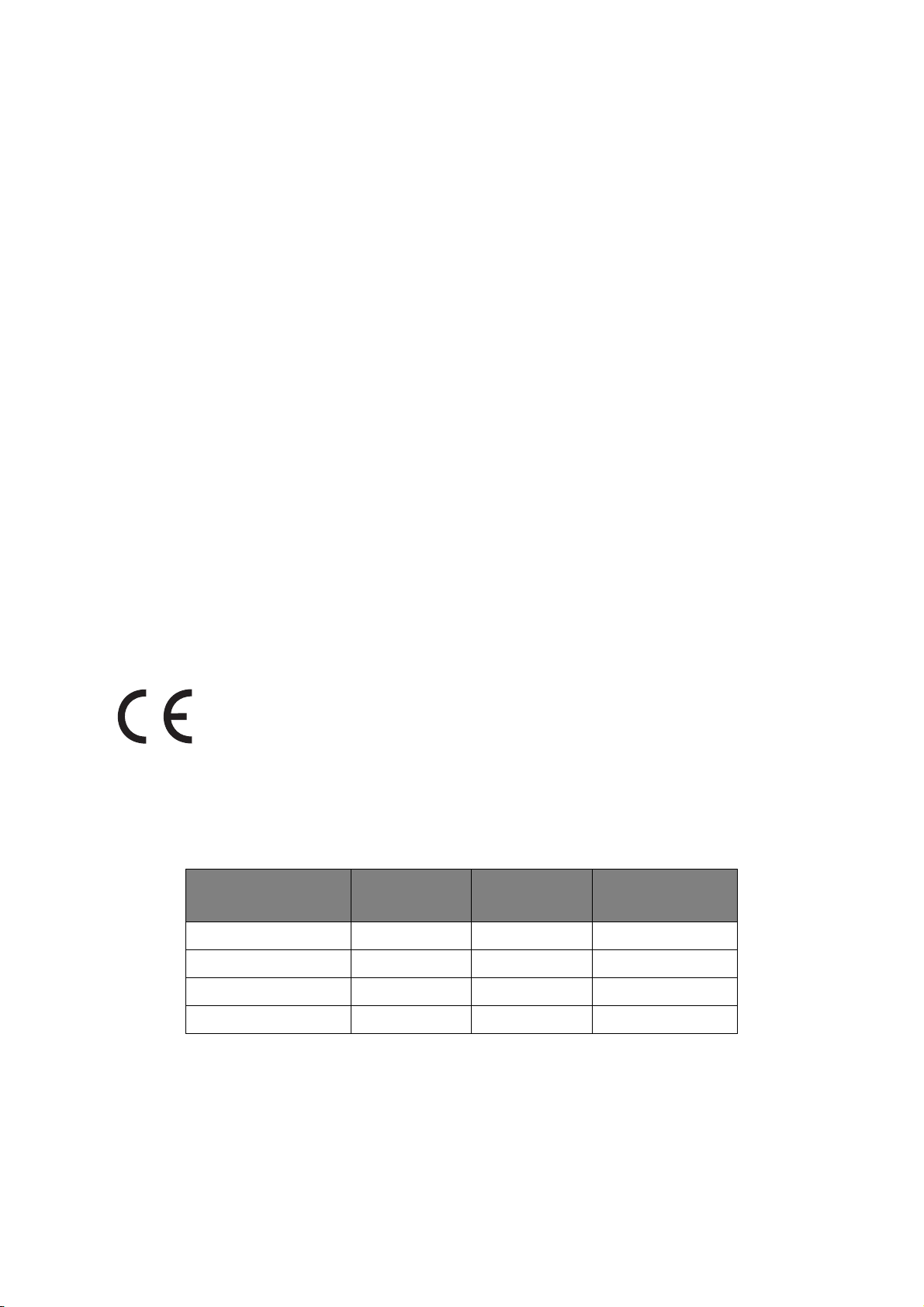
P
REFAZIONE
Nella stesura di questo manuale è stato fatto il possibile per fornire informazioni complete,
precise e aggiornate. Il costruttore non si assume alcuna responsabilità per le conseguenze
di eventuali errori causati da fattori sui quali non ha controllo. Inoltre il costruttore non
assicura la validità e correttezza delle informazioni fornite se al software ed
all'apparecchiatura citati in questo manuale sono state apportate modifiche da parte di
terze persone. La menzione di prodotti software di altri produttori non implica
necessariamente la relativa approvazione del costruttore.
Nella stesura di questo documento è stato fatto il possibile per fornire informazioni accurate
e utili. Tuttavia non si garantisce in alcun modo, espresso o implicito, la validità e
correttezza delle informazioni qui riportate.
I driver e i manuali più aggiornati sono disponibili presso il sito Web :
http://www.okiprintingsolutions.com
07110310 Iss. 1; Copyright © 2010 Oki Europe Ltd. Tutti i diritti riservati.
Oki è un marchio registrato di OKI Electric Industry Company, Ltd.
Oki Printing Solutions è un marchio di Oki Data Corporation.
Energy Star è un marchio registrato dell'Agenzia di Protezione Ambientale degli Stati Uniti.
Microsoft, MS-DOS e Windows sono marchi registrati di Microsoft Corporation.
Apple, Macintosh, Mac e Mac OS sono marchi registrati di Apple Inc.
Gli altri nomi di prodotto e marchi di fabbrica sono marchi o marchi registrati dei rispettivi
proprietari.
Questo prodotto è conforme ai requisiti delle Direttive del Consiglio 2004/108/
EC (EMC), 2006/95/EC (LVD), 1999/5/ EC (R&TTE) e 2009/125/EC (EuP),
come emendate dove applicabile, sull'approssimazione delle leggi degli stati
membri relative alla compatibilità elettromagnetica, alla bassa tensione, alle
apparecchiature terminali di radio e telecomunicazione e ai prodotti connessi
con il consumo di energia.
I cavi seguenti sono stati utilizzati per valutare il prodotto e stabilirne la conformità alla
direttiva EMC 2004/108/EC. Configurazioni diverse da quelle indicate potrebbero
comprometterne la conformità.
TIPO DI CAVO LUNGHEZZA
(METRI)
Alimentazione 1.8 ✘✘
Tel 2. 0 ✘✘
Linea (RJ11-RJ11) 3.0 ✘✘
Linea (tedesca) 2.5 ✘✘
NUCLEO SCHERMATURA
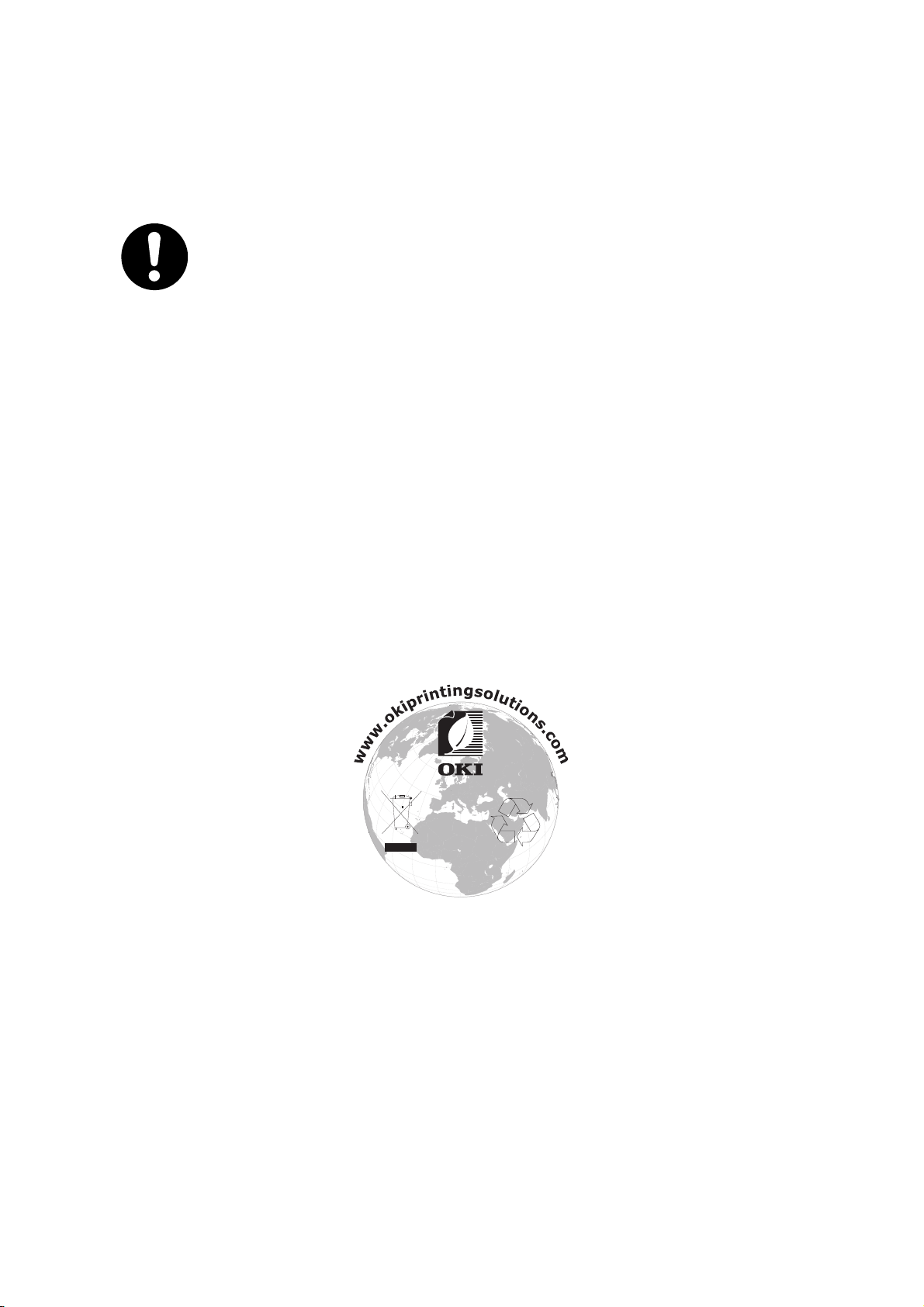
P
RIMO SOCCORSO D'EMERGENZA
Fare attenzione alla polvere del toner.
Se ingoiata, somministrare piccole quantità di acqua e richiedere
assistenza medica. NON tentare di provocare il vomito.
Se inalata, portare la persona in uno spazio aperto per respirare aria
fresca e consultare un medico.
Se viene a contatto con gli occhi, lavare con acqua abbondante per
almeno 15 minuti mantenendo le palpebre aperte e consultare un
medico.
In caso di fuoriuscita, pulire la parte interessata con acqua fredda e
sapone per ridurre il rischio di macchie sulla pelle o sugli indumenti.
P
RODUTTORE
R
APPRESENTANTE AUTORIZZATO
OKI Europe Limited (che commercializza i prodotti sotto il nome di OKI Printing Solutions)
Blays House
Wick Road
Egham
Surrey, TW20 0HJ
Regno Unito.
/I
MPORTATORE PER L'UNIONE EUROPEA
/
Per informazioni sulla vendita e l'assistenza e qualsiasi altra domanda di carattere generale,
contattare il distributore locale.
I
NFORMAZIONI SULL'AMBIENTE
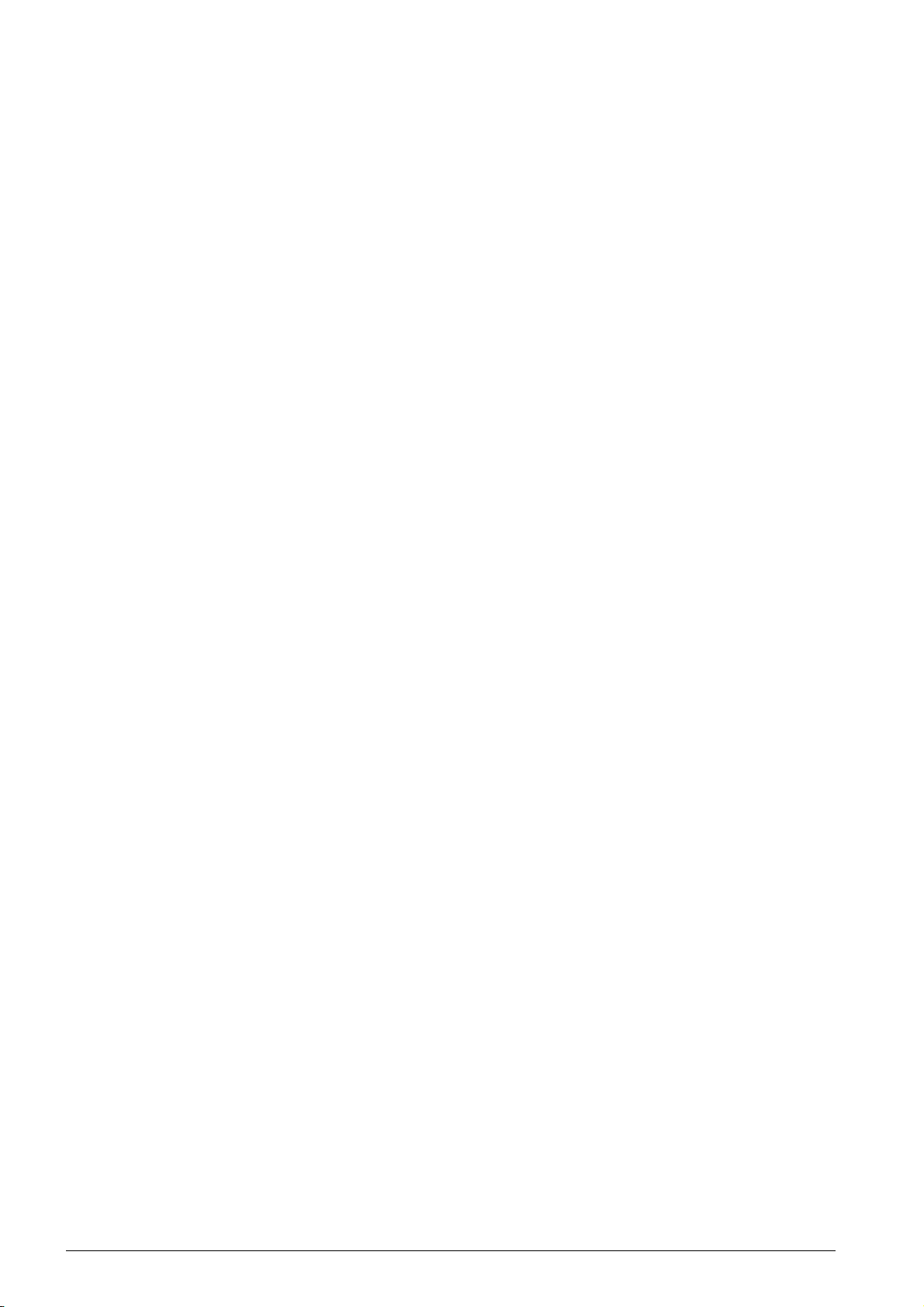
SOMMARIO
Premessa....................................................................................................................... 2
Primo soccorso in caso d’emergenza .......................................................................... 3
Produttore ............................................................................................................. 3
Importazione nell’UE/Rappresentante autorizzato ........................................................ 3
Informazioni sull’ambiente ....................................................................................... 3
Avvertenze e pericoli! .............................................................................................. 8
Introduzione ........................................................................................................... 9
Indicazioni generali di sicurezza ................................................................................. 10
Posizionamento dell’apparecchio....................................................................... 10
Alimentazione elettrica / Linea telefonica........................................................... 10
Materiali di consumo....................................................................................... 11
Riparazioni .................................................................................................... 11
Panoramica ................................................................................................................. 12
Descrizione dell’apparecchio ................................................................................... 12
Connettori sul retro ............................................................................................... 13
Pannello con display .............................................................................................. 14
Descrizione delle funzioni di menu ........................................................................... 16
0 Impostazioni............................................................................................... 16
1 Copiatrice................................................................................................... 16
2 Stampante ................................................................................................. 16
4 Fax............................................................................................................ 17
5 Rubrica telefonica........................................................................................ 17
7 Comandi .................................................................................................... 17
8 Liste e rapporti............................................................................................ 17
9 Varie ......................................................................................................... 17
Stampa di liste e rapporti ....................................................................................... 18
Stampare la lista delle funzioni......................................................................... 18
Stampa della rubrica telefonica ........................................................................ 18
Stampa dei modelli fax ................................................................................... 18
Stampa del giornale fax/della lista delle chiamate............................................... 18
Stampare la lista dei comandi .......................................................................... 18
Stampa del calendario .................................................................................... 18
Sudoku: stampa del gioco ............................................................................... 18
Stampa della lista delle impostazioni................................................................. 18
Prima messa in funzione ............................................................................................. 19
Contenuto dell’imballaggio ..................................................................................... 19
Rimozione del materiale di imballaggio ..................................................................... 20
Rimozione del materiale di imballaggio dall'apparecchio....................................... 20
Rimozione del materiale di imballaggio dalla cartuccia del toner............................ 20
Rimozione del materiale di imballaggio dal vassoio portacarta .............................. 22
Montaggio dell’estensione dello sportello .................................................................. 23
Ribaltamento del supporto uscita stampati ............................................................... 24
Montaggio del supporto per l’uscita documenti .......................................................... 25
Collegamento del ricevitore telefonico ...................................................................... 25
Collegamento del cavo telefonico ............................................................................ 25
Collegamento del cavo di alimentazione ................................................................... 26
Prima installazione ................................................................................................ 27
Selezione della lingua ..................................................................................... 27
Impostazione del paese................................................................................... 27
Impostazione del fuso orario............................................................................ 27
Inserimento dei nomi...................................................................................... 27
Inserimento di numeri .................................................................................... 28
Inserimento di data e ora................................................................................ 28
Funzioni telefoniche .................................................................................................... 29
Telefonare dall’apparecchio .................................................................................... 29
Presa di linea ........................................................................................................ 29
Concatenamento di numeri ..................................................................................... 30
4 Sommario
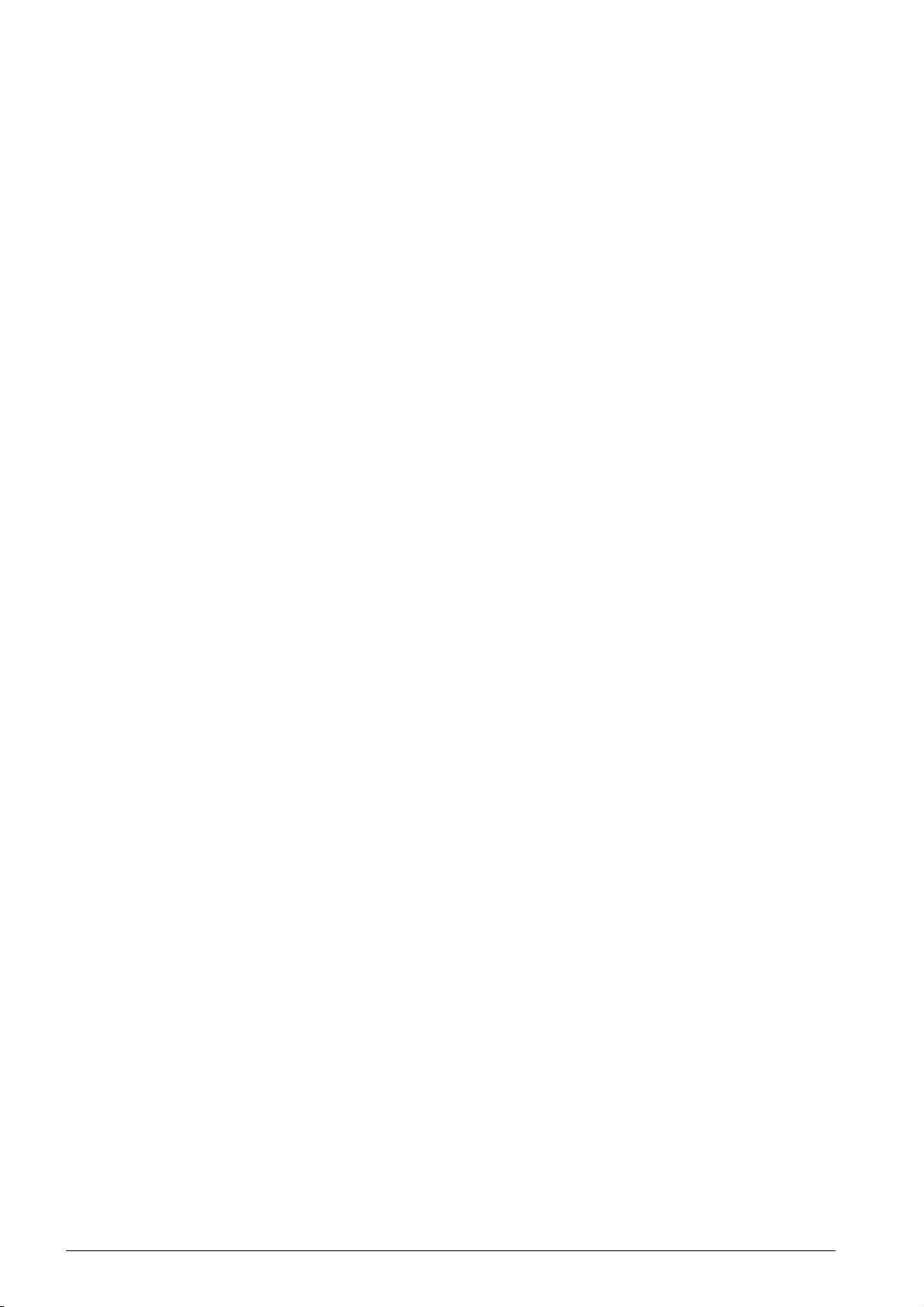
Inserimento di una pausa di selezione ...................................................................... 30
Selezione con ricevitore agganciato ......................................................................... 30
Riconoscimento del chiamante (CLI) ........................................................................ 30
Chiamate perse .................................................................................................... 30
Rubrica telefonica dell’apparecchio ............................................................................. 31
Ricerca di una voce ............................................................................................... 31
Memorizzazione di una voce ................................................................................... 31
Modifica voce ....................................................................................................... 32
Cancellazione di una voce ...................................................................................... 33
Cancellazione di tutte le voci .................................................................................. 33
Stampa della rubrica telefonica ............................................................................... 34
Stampa della lista delle voci............................................................................. 34
Stampa di una voce singola ............................................................................. 34
Gruppi ................................................................................................................. 34
Creazione di un gruppo ................................................................................... 34
Modifica di un gruppo ..................................................................................... 34
Eliminazione di un gruppo ............................................................................... 35
Stampante e mezzi di stampa...................................................................................... 36
Specifiche per i mezzi di stampa ............................................................................. 36
Ribaltamento del fermo carta .................................................................................. 37
Caricamento della carta nel vassoio portacarta .......................................................... 37
Inserimento della carta nell'alimentazione carta manuale ........................................... 40
Inserire gli originali ............................................................................................... 40
Caricamento degli originali nel vassoio portacarta............................................... 40
Inserimento degli originali nell'alimentazione carta manuale................................. 41
Caricamento di pellicole trasparenti ed etichette ........................................................ 41
Stampa fronte retro (stampa duplex manuale) .......................................................... 41
Stampa del calendario ........................................................................................... 42
Sudoku: stampa del gioco ...................................................................................... 42
Stampa del gioco ........................................................................................... 42
Ristampa dell’ultimo gioco............................................................................... 43
Stampa della soluzione ................................................................................... 43
Un Sudoku al giorno ....................................................................................... 43
Fax .............................................................................................................................. 44
Invio di fax con le impostazioni predefinite ............................................................... 44
Inserimento dei documenti ..................................................................................... 44
Selezionare numeri ............................................................................................... 45
Presa di linea ........................................................................................................ 46
Trasmissione fax in differita (= funzione timer) ......................................................... 46
Invio manuale di un fax ......................................................................................... 47
Concatenamento di numeri ..................................................................................... 47
Ascolto amplificato ................................................................................................ 48
Invio di circolari (Broadcasting) ............................................................................... 48
Utilizzo dei modelli fax ........................................................................................... 48
Ricezione di fax .................................................................................................... 49
Ricezione manuale di fax ........................................................................................ 49
Ricezione di fax in modalità silenziosa ...................................................................... 49
Impostazione della ricezione fax protetta .................................................................. 50
Inserimento del codice pin............................................................................... 50
Attivazione e disattivazione ............................................................................. 50
Stampa di trasmissioni fax .............................................................................. 50
Richiamo di fax ..................................................................................................... 50
Richiamo diretto di fax.................................................................................... 50
Richiamo differito........................................................................................... 51
Comandi .............................................................................................................. 51
Esecuzione immediata di un comando ............................................................... 51
Modifica di un comando................................................................................... 51
Cancellazione di un comando ........................................................................... 52
Stampa di un comando ................................................................................... 52
Stampare la lista dei comandi .......................................................................... 52
Sommario 5
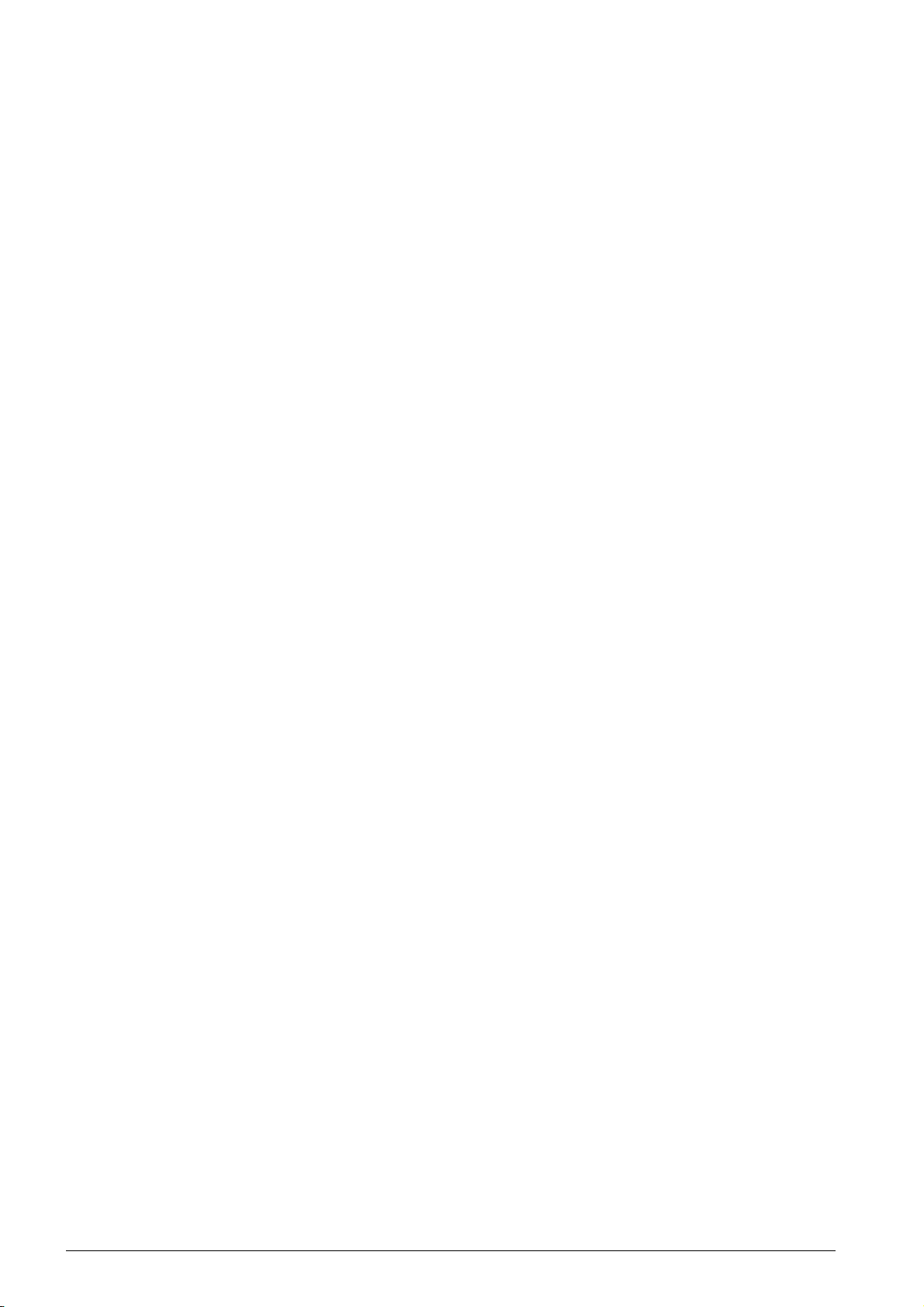
Copiatrice .................................................................................................................... 53
Inserimento dei documenti ..................................................................................... 53
Copia con impostazioni predefinite .......................................................................... 54
Produzione di una copia con le impostazioni predefinite ....................................... 54
Produzione di più copie con le impostazioni predefinite........................................ 54
Copia con il secondo profilo .................................................................................... 55
Produzione di una copia con il secondo profilo .................................................... 55
Produzione di più copie con il secondo profilo..................................................... 55
Produzione di copie con impostazioni adattate ........................................................... 55
Copie ingrandite o rimpicciolite ............................................................................... 56
Copia di più documenti su un'unica pagina (= copia mosaico) ..................................... 57
Configurazione delle impostazioni per il secondo profilo .............................................. 57
Impostare la risoluzione.................................................................................. 57
Regolazione del contrasto................................................................................ 58
Impostazione del grado di luminosità ................................................................ 58
Impostazioni ............................................................................................................... 59
Impostazione della funzione di risparmio energetico ecologica ..................................... 59
Impostazione della funzione di risparmio toner ecologica ............................................ 59
Impostazione del paese ......................................................................................... 60
Selezione della lingua ............................................................................................ 60
Inserimento di data e ora ....................................................................................... 60
Impostazione del fuso orario ................................................................................... 60
Inserimento del numero e nome ............................................................................. 61
Inserimento dei nomi...................................................................................... 61
Inserimento di numeri .................................................................................... 61
Impostazione dei toni di suoneria ............................................................................ 61
Selezione del tono di suoneria.......................................................................... 61
Regolazione del volume................................................................................... 61
Regolazione del numero di squilli...................................................................... 61
Disattivare i suoni applicati ai tasti .......................................................................... 62
Selezione delle impostazioni carta ........................................................................... 62
Impostazione della grammatura carta ............................................................... 62
Impostazione del vassoio sorgente ................................................................... 62
Impostazione del formato della carta ................................................................ 62
Impostare la risoluzione ......................................................................................... 62
Impostazione della risoluzione per l'invio di fax .................................................. 62
Impostazione della risoluzione per la copia ........................................................ 63
Regolazione del contrasto ....................................................................................... 63
Impostazione del grado di luminosità per la copia ...................................................... 63
Regolazione del modo ricezione fax ......................................................................... 63
Modo manuale ............................................................................................... 63
Modo Fax ...................................................................................................... 64
Modo EXT/Segreteria telefonica........................................................................ 64
Modo automatico............................................................................................ 64
Ricezione fax silenziosa .......................................................................................... 64
Opzioni di invio fax aggiuntive ................................................................................ 64
Riduzione della velocità di trasmissione............................................................. 64
Configurazione della visualizzazione sul display .................................................. 65
Impostazione dell'invio di fax dalla memoria ...................................................... 65
Attivazione e disattivazione dell’intestazione ...................................................... 65
Attivazione e disattivazione del rapporto di trasmissione...................................... 65
Opzioni supplementari per la ricezione di fax ............................................................ 65
Riduzione della velocità di ricezione .................................................................. 65
Impostazione dell'adattamento pagine .............................................................. 66
Impostazione del valore di soglia per l'interruzione di pagina................................ 66
Stampa multipla ............................................................................................ 66
Bloccare l’apparecchio ........................................................................................... 67
Inserimento del codice pin............................................................................... 67
Blocco della tastiera ....................................................................................... 67
Blocco della selezione manuale ........................................................................ 67
Blocco delle impostazioni................................................................................. 68
6 Sommario

Stampa di liste e rapporti ....................................................................................... 69
Stampare la lista delle funzioni......................................................................... 69
Stampa della rubrica telefonica ........................................................................ 69
Stampa del giornale fax/della lista delle chiamate............................................... 69
Stampare la lista dei comandi .......................................................................... 69
Stampa della lista delle impostazioni................................................................. 69
Collegamenti telefonici e apparecchi aggiuntivi........................................................... 70
Impostazione per la selezione ................................................................................. 70
Impostazione della rete telefonica pubblica (PSTN) .................................................... 70
Impostazione del centralino (PABX) ......................................................................... 70
Impostazione del tipo di collegamento............................................................... 71
Impostazione del prefisso................................................................................ 71
Collegamento DSL ................................................................................................. 71
Collegamento ISDN ............................................................................................... 71
Collegamento di apparecchi aggiuntivi ..................................................................... 72
Collegamento all’apparecchio........................................................................... 72
Collegamento alla linea telefonica..................................................................... 72
Utilizzo di telefoni aggiuntivi (Easylink) .................................................................... 72
Avvio della ricezione fax.................................................................................. 72
Prendere la linea ............................................................................................ 72
Utilizzo di una segreteria telefonica esterna .............................................................. 72
Assistenza ................................................................................................................... 74
Visualizzazione dei contatori ................................................................................... 74
Visualizzazione del numero di pagine inviate per fax ........................................... 74
Visualizzazione del numero di pagine ricevute per fax ......................................... 74
Visualizzazione del numero di documenti scansionati........................................... 74
Visualizzazione del numero di pagine stampate .................................................. 74
Visualizzazione del numero di pagine copiate ..................................................... 74
Visualizzazione del livello di toner ............................................................................ 74
Richiesta della versione software ............................................................................. 74
Sostituire le cartuccia toner .................................................................................... 75
Rimozione di inceppamenti di carta .......................................................................... 78
Eliminazione di inceppamenti nel vassoio/inserimento della carta.......................... 78
Rimozione di inceppamenti di carta nell'unità di stampa....................................... 79
Rimozione di inceppamenti di carta nell'unità di fusione....................................... 81
Rimozione di documenti inceppati ............................................................................ 83
Pulizia ................................................................................................................. 84
Pulizia dello scanner e del caricamento documenti .............................................. 85
Pulizia della testina di stampa LED.................................................................... 86
Calibrazione dello scanner ...................................................................................... 88
Utilizzo dei codici di servizio ................................................................................... 89
Guida rapida ........................................................................................................ 89
Problemi e possibili cause ....................................................................................... 90
Messaggi di errore e possibili cause ......................................................................... 92
Messaggi di errore del rapporto di trasmissione.................................................. 93
Glossario .................................................................................................................. 96
Allegato..................................................................................................................... 101
Caratteristiche tecniche ....................................................................................... 101
Conformità alle normative ............................................................................. 101
Scanner ...................................................................................................... 101
Stampante .................................................................................................. 101
Memoria ..................................................................................................... 102
Carta (vassoio) ............................................................................................ 102
Carta (alimentazione manuale) ...................................................................... 102
Vassoio inserimento documenti ...................................................................... 102
Fax ............................................................................................................ 102
Copiatrice ................................................................................................... 102
Sommario 7
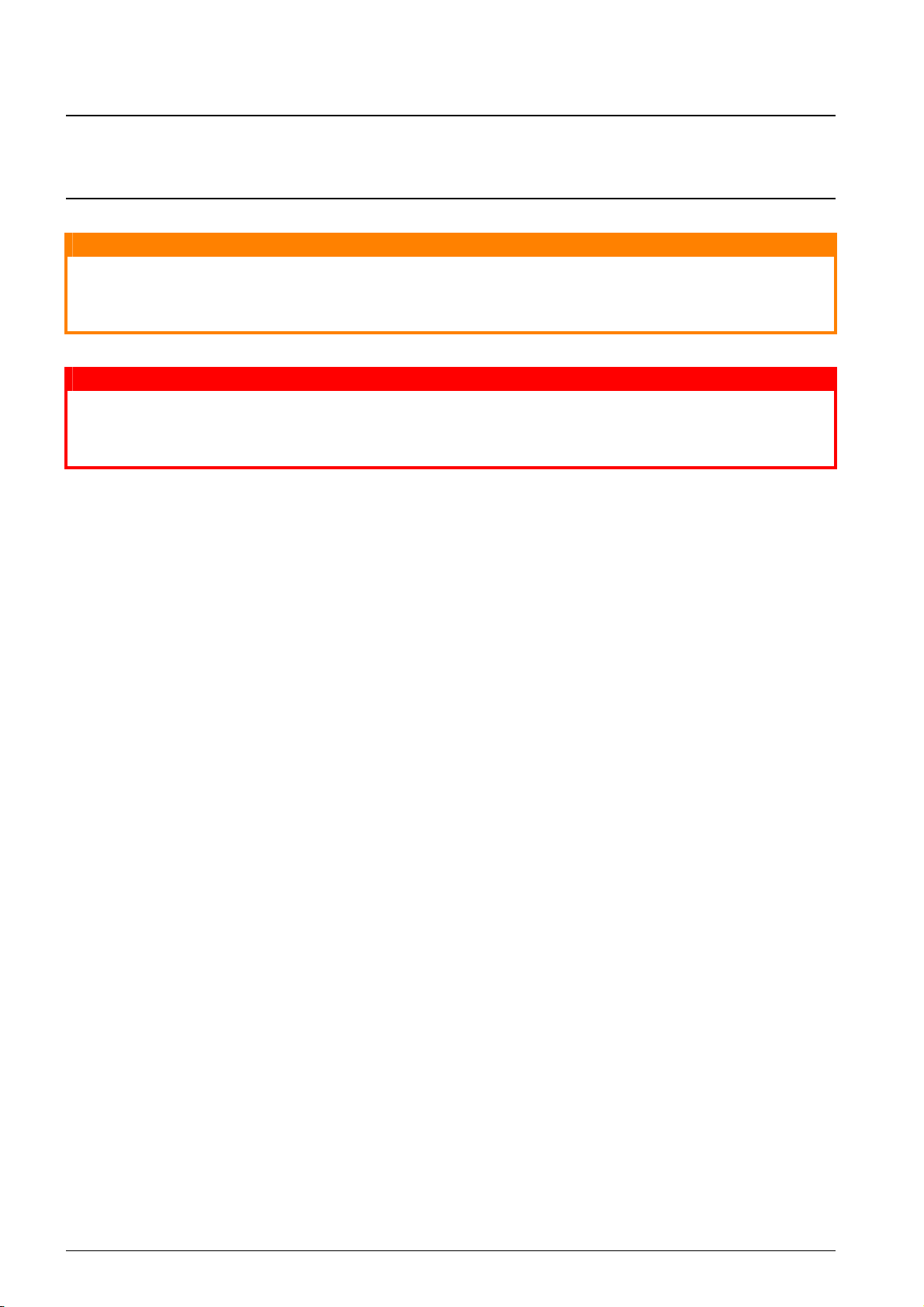
AVVERTENZE E PERICOLI!
Nota
ATTENZIONE!
PERICOLO!
Consigli e aiuti
Un’avvertenza contiene informazioni aggiuntive che integrano il testo principale.
Rischio di danneggiamento dell'apparecchio o di perdita dei dati!
Rischio di danneggiamento dell'apparecchio o di perdita dei dati!
Questo simbolo segnala le avvertenze riguardanti possibili rischi di danneggiamento dell'apparecchio o perdita di dati. Un utilizzo non corretto può provocare questo tipo di danni.
Pericolo per persone!
“Pericolo” fornisce ulteriori informazioni la cui mancata osservanza può comportare rischi o lesioni personali.
Al fine di proteggere il prodotto acquistato e di garantire una totale funzionalità, questo modello
funziona solo con cartucce del toner originali di Oki Printing Solutions. Queste sono riconoscibili dal
marchio Oki Printing Solutions. È possibile che le cartucce per toner di altri produttori non funzionino, nonostante siano contrassegnate con la dicitura “compatibile”. L’utilizzo delle stesse può pregiudicare le prestazioni e la qualità di stampa dell’apparecchio acquistato.
Le specifiche possono essere modificate senza preavviso. Tutti i marchi sono certificati.
Spaltenumbruch
8
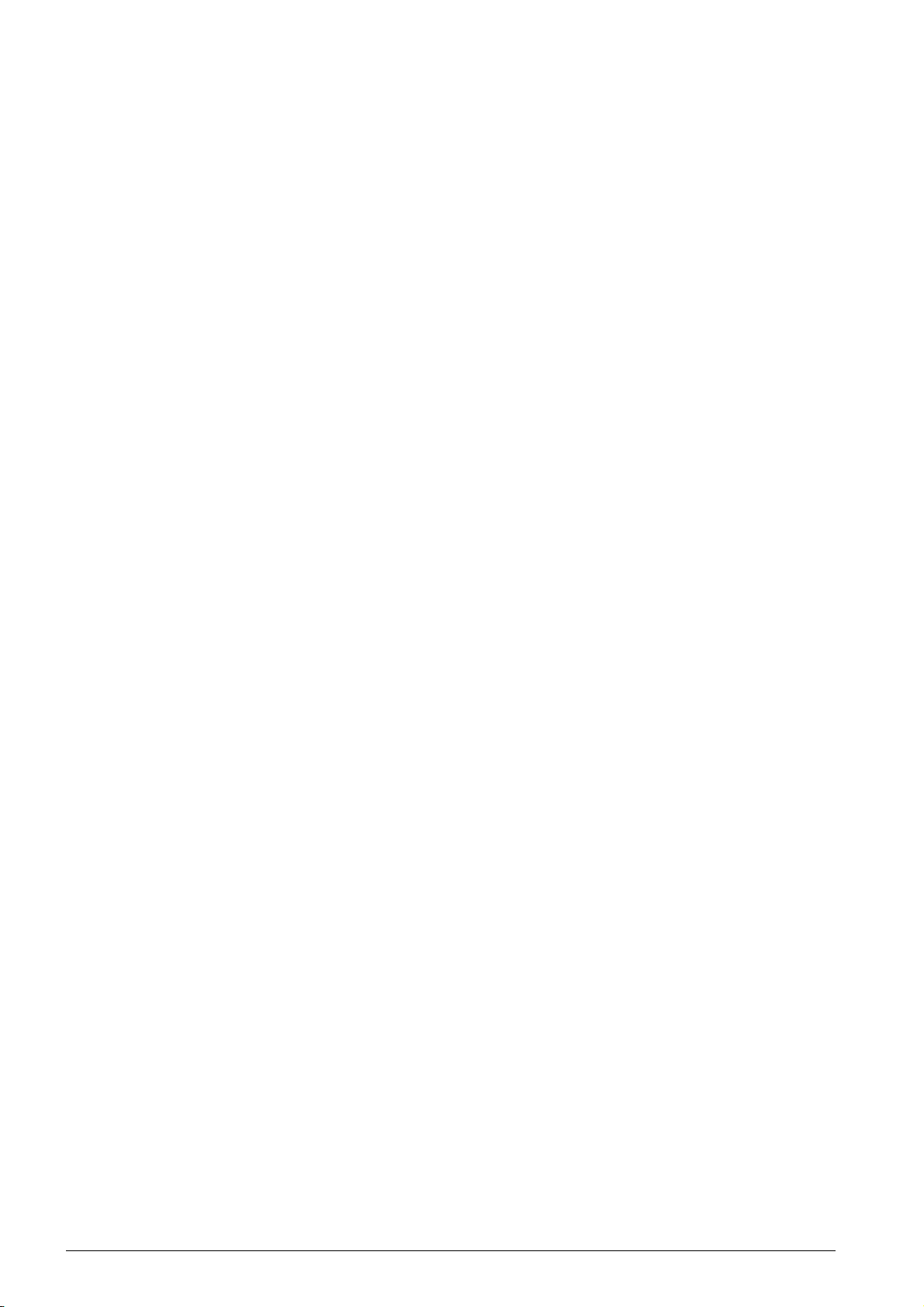
INTRODUZIONE
Introduzione Brand Variabel
Acquistando questo apparecchio, avete scelto un prodotto OKI di qualità. L’apparecchio soddisfa i
molteplici requisiti per l’utilizzo privato, in ufficio o per operazioni commerciali.
Modo risparmio energetico
Le funzioni di risparmio ecologiche consentono di risparmiare corrente e toner, in quanto l'apparecchio passa rapidamente al modo risparmio energetico oppure stampa nel modo risparmio toner.
Premendo il tasto ECO è possibile produrre in modo rapido e semplice copie con risparmio di toner.
Cartuccia iniziale
La stampa ottenibile con questo apparecchio soddisfa gli standard più recenti della tecnologia laser.
In dotazione è inclusa in omaggio una cartuccia iniziale. Questa cartuccia iniziale è già inserita; tuttavia, è necessario rimuovere gli imballaggi per il trasporto prima di poter utilizzare l’apparecchio.
Vassoio portacarta
Nel vassoio portacarta è possibile inserire fino a 250 fogli. Nell'alimentazione carta manuale è possibile inserire formati carta speciali, buste, pellicole trasparenti, fogli adesivi o modelli stampati.
Rubrica telefonica
Nella rubrica telefonica dell’apparecchio si possono memorizzare voci con più numeri e raccogliere
più voci all’interno di gruppi. Alle voci si possono assegnare diversi toni di squillo.
Sono disponibili numerose funzioni per l'invio di fax, ad esempio diverse risoluzioni o la funzione
timer. La ricezione dei fax può essere protetta con un codice. In questo modo i fax in arrivo non
saranno stampati, ma memorizzati nella memoria del fax. Con la funzione di richiamo fax si possono
richiamare messaggi fax già pronti nell’apparecchio fax selezionato.
Invio di circolari
Con il tasto di trasmissione circolare (= broadcasting), durante la procedura di selezione, si possono
aggiungere altri numeri ed inviare un messaggio velocemente e semplicemente a più destinatari.
Modelli fax
Nell’apparecchio sono memorizzati cinque modelli fax, anche stampabili. Con questi modelli si può
preparare, ad esempio, un breve messaggio fax, oppure mandare un invito.
Copia di più documenti su un'unica pagina (= copia mosaico)
Per risparmiare carta, è possibile copiare più documenti su un'unica pagina. I documenti vengono
automaticamente adattati durante la copia.
Stampa del calendario
L'apparecchio stampa una panoramica settimanale come foglio di calendario per la settimana in corso, la settimana a venire o una settimana a scelta.
L’apparecchio stampa enigmi Sudoku in quattro livelli di difficoltà - su richiesta viene stampata anche la soluzione.
Buon divertimento con il vostro nuovo apparecchio e le sue numerose funzioni!
9

INDICAZIONI GENERALI DI SICUREZZA
Introduzione 3
L’apparecchio è stato testato ed è risultato conforme alle Norme EN 60950-1 o IEC 60950-1 e può
essere utilizzato solo su reti telefoniche e di alimentazione conformi a dette norme. L’apparecchio
è stato costruito esclusivamente per essere utilizzato nel paese in cui è stato acquistato.
Introduzione 2
Non apportare alcuna impostazione o modifica che non sia descritta in queste istruzioni per l’uso.
In caso di utilizzo scorretto dell'apparecchio si possono riportare lesioni o danni fisici, provocare
danni all'apparecchio o perdere dati. Osservare tutte le avvertenze e le informazioni per la sicurezza
fornite.
POSIZIONAMENTO DELL’APPARECCHIO
L’apparecchio deve appoggiare in modo sicuro e stabile su una superficie piana.
L’apparecchio deve appoggiare in modo sicuro e stabile su una superficie piana. Un'eventuale caduta potrebbe danneggiare l'apparecchio o provocare lesioni a persone, in particolare bambini piccoli. Provvedere ad una posa sicura dei cavi in modo di evitare il rischio di inciampare, o di danneggiare l’apparecchio. Se l’apparecchio dovesse cadere, si prega di rivolgersi ad un centro di assistenza tecnica per farlo controllare.
Mantenere sempre una distanza minima di 15 centimetri dagli altri apparecchi e oggetti.
Mantenere sempre una distanza minima di 15 centimetri da altri apparecchi e oggetti; questa precauzione vale anche per l’utilizzo di telefoni cordless aggiuntivi. Si consiglia di non posizionare l’apparecchio nelle vicinanze di apparecchi radio o televisivi.
Proteggere l’apparecchio dall’esposizione diretta ai raggi solari
Proteggere l’apparecchio dall’esposizione diretta ai raggi solari, dal calore, da forti sbalzi termici e
dall’umidità. Non posizionare l’apparecchio nelle vicinanze di impianti di riscaldamento o di climatizzazione. Osservare i dati riportati nel foglio delle caratteristiche tecniche relativi a temperatura e
umidità dell’aria.
Provvedere ad un’aerazione sufficiente
Provvedere ad un’aerazione sufficiente e non coprire l’apparecchio. Non installare l’apparecchio in
armadi o contenitori chiusi. Non collocare mai l’apparecchio su tappeti, cuscini, divani o altri supporti morbidi, ed evitare di otturare le fessure di aerazione, altrimenti l’apparecchio potrebbe surriscaldarsi ed incendiarsi.
L’ambiente in cui si utilizza l’apparecchio deve essere ben aerato
L’ambiente in cui si utilizza l’apparecchio deve essere ben aerato, soprattutto se l’apparecchio viene
utilizzato frequentemente. Posizionare l’apparecchio in modo che il flusso d’aria in uscita non sia
diretto verso una postazione di lavoro.
Qualora si riscontrasse un surriscaldamento dell’apparecchio o fuoriuscita di fumo
Qualora si riscontrasse un surriscaldamento dell’apparecchio, fuoriuscita di fumo o odore di bruciato, scollegare immediatamente la spina dalla presa di corrente. Far controllare l’apparecchio da un
centro di assistenza tecnica. Tenere l’apparecchio lontano da fiamme libere per evitare la formazione di incendi.
Non collegare mai l’apparecchio alla corrente in ambienti particola rmente umidi.
Non collegare mai l’apparecchio alla corrente in ambienti particolarmente umidi. Non toccare mai la
spina elettrica, la presa di corrente o la presa telefonica con le mani bagnate.
Impedire l’ingresso di liquidi di qualsiasi genere all’interno dell’apparecchio.
Impedire l’ingresso di liquidi di qualsiasi genere all’interno dell’apparecchio. Qualora liquidi o corpi
estranei penetrassero nell’apparecchio, scollegare quest'ultimo dalla rete di alimentazione elettrica
e dalla rete telefonica e farlo esaminare da un centro di assistenza tecnica.
Evitare che l’apparecchio venga manipolato da bambini non sorvegliati.
Evitare che l’apparecchio venga manipolato da bambini non sorvegliati. Tenere le pellicole utilizzate
per l’imballo lontano dalla portata dei bambini.
Ricevitore magnetico
Il ricevitore dell’apparecchio è magnetico. Attenzione: piccoli oggetti metallici (graffette metalliche
…) possono attaccarsi al ricevitore.
ALIMENTAZIONE ELETTRICA / LINEA TELEFONICA
Verificare sulla targhetta che la tensione di rete dell’apparecchio
Verificare sulla targhetta che la tensione di rete dell’apparecchio coincida con la tensione di rete disponibile nel luogo di installazione.
Emissione
L'apparecchio è conforme alla norma EN 55022 Classe B. Utilizzare esclusivamente il cavo di rete
ed il cavo telefonico forniti con l’apparecchio. Prima di utilizzare l'apparecchio, assicurarsi di aver
collegato il cavo telefonico fornito in dotazione come descritto.
Non toccare il cavo di rete o telefonico se le guaine d’isolamento risultano danneggia te.
Non toccare il cavo di rete o telefonico se le guaine d’isolamento risultano danneggiate. Sostituire
immediatamente eventuali cavi danneggiati. Utilizzare esclusivamente cavi adatti; se necessario,
rivolgersi al nostro Servizio di assistenza tecnica clienti o al proprio rivenditore specializzato.
10 Indicazioni generali di sicurezza
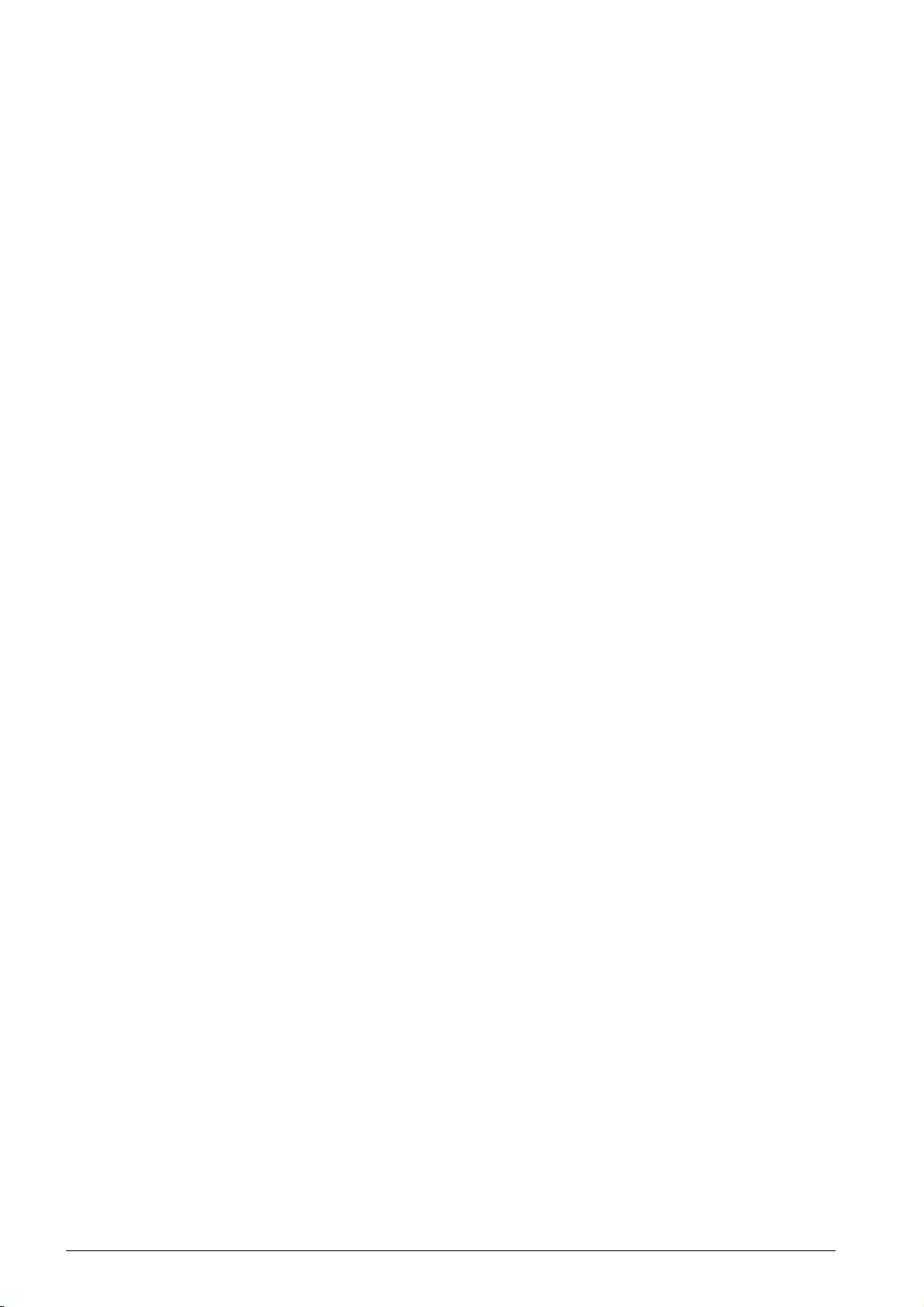
Nel corso di temporali particolarmente violenti, scollegare l’appare cchio dalla rete di alimentazione elettrica e dalla rete telefonica.
Durante i temporali scollegare l’apparecchio dalla rete elettrica e telefonica per evitare che si danneggi a causa di eventuali sovratensioni. Qualora ciò non fosse possibile, evitare di utilizzare l’apparecchio durante il temporale.
Prima di pulire la superficie del prodotto, scollegare l’apparecchio dalla rete di alimentazione elettrica e dalla rete telefonica.
Prima di pulire la superficie del prodotto, scollegare l’apparecchio dalla rete di alimentazione elettrica e dalla rete telefonica. Utilizzare un panno morbido, non sfilacciato. Non utilizzare detergenti
liquidi, gassosi o facilmente infiammabili, quali spray, abrasivi, lucidanti, alcool, eccetera. Non consentire che l’umidità penetri all’interno dell’apparecchio.
Pulire il display con un panno morbido ed asciutto.
Pulire il display con un panno morbido ed asciutto. In caso di rottura del display, potrebbe verificarsi
la fuoriuscita di un liquido leggermente corrosivo. Evitare che tale liquido venga a contatto con la
pelle e con gli occhi.
In assenza di corrente l’apparecchio non funziona
In assenza di corrente l’apparecchio non funziona ma i dati memorizzati vengono mantenuti.
MATERIALI DI CONSUMO
Materiali di consumo originali
Utilizzare esclusivamente materiali di consumo originali. Questi materiali sono reperibili presso negozi specializzati o tramite il nostro servizio d’ordinazione (vedi retro di questo Manuale d’istruzioni). Materiali di consumo non originali possono danneggiare l’apparecchio o ridurne la durata.
L’ambiente
Smaltire i materiali di consumo usati in conformità con le regolamentazioni in vigore nel paese
d’uso.
Manipolare con cautela la polvere del toner:
Manipolare con cautela la polvere del toner:
In caso di inalazione della polvere del toner, andare subito all’aria aperta. Recarsi immediatamente
da un medico!
Se la polvere del toner viene a contatto con gli occhi, sciacquare con abbondante acqua per almeno
15 minuti. Recarsi immediatamente da un medico!
In caso di ingestione della polvere del toner, bere piccoli sorsi d’acqua. NON cercare di indurre il
vomito. Recarsi immediatamente da un medico!
Cartuccia toner 1
Non aprire mai la cartuccia del toner. Conservare le cartucce nuove e usate lontano dalla portata
dei bambini.
Carta inceppata
In caso di un inceppamento di carta, estrarre la carta inceppata con cautela dall'apparecchio. Maneggiare la carta con cautela: Può darsi che il toner sulla stampa non si sia ancora fissato completamente e potrebbero sollevarsi polveri di toner.
Nel caso in cui uscisse del toner, evitare il contatto con la pelle e con gli occhi.
Nel caso in cui uscisse del toner, evitare il contatto con la pelle e con gli occhi. Non inalare polvere
di toner libera. Rimuovere la polvere con acqua fredda sia dai vestiti che dagli oggetti; l’acqua calda
fisserebbe il toner. Non rimuovere mai la polvere di toner fuoriuscita con un aspirapolvere.
RIPARAZIONI
Pericolo – Surriscaldamento!
L’unità di fissaggio e gli elementi vicini all’interno dell’apparecchio si surriscaldano durante l’uso. Se
l’apparecchio viene aperto, non toccare questi componenti. Procedere con estrema cautela, se ad
esempio si rimuove della carta inceppata.
Display
Qualora insorgessero problemi, seguire le istruzioni sul display e sul rapporto di errore.
Riparazioni
Non eseguire personalmente lavori di riparazione sull’apparecchio. Una manutenzione inappropriata
può provocare ferite alle persone o danni all’apparecchio. Far riparare l’apparecchio esclusivamente
dai centri di assistenza tecnica autorizzati.
Non rimuovere la targhetta di identificazione dall’apparecchio; in caso contrario decade la garanzia.
GPL testo
Il firmware dell’apparecchio è in parte coperto da licenza GPL. In caso di domande sulla licenza di
una determinata parte del firmware, si prega di contattare il produttore. Invieremo un CD con il
relativo codice sorgente al prezzo di fabbrica.
Indicazioni generali di sicurezza 11
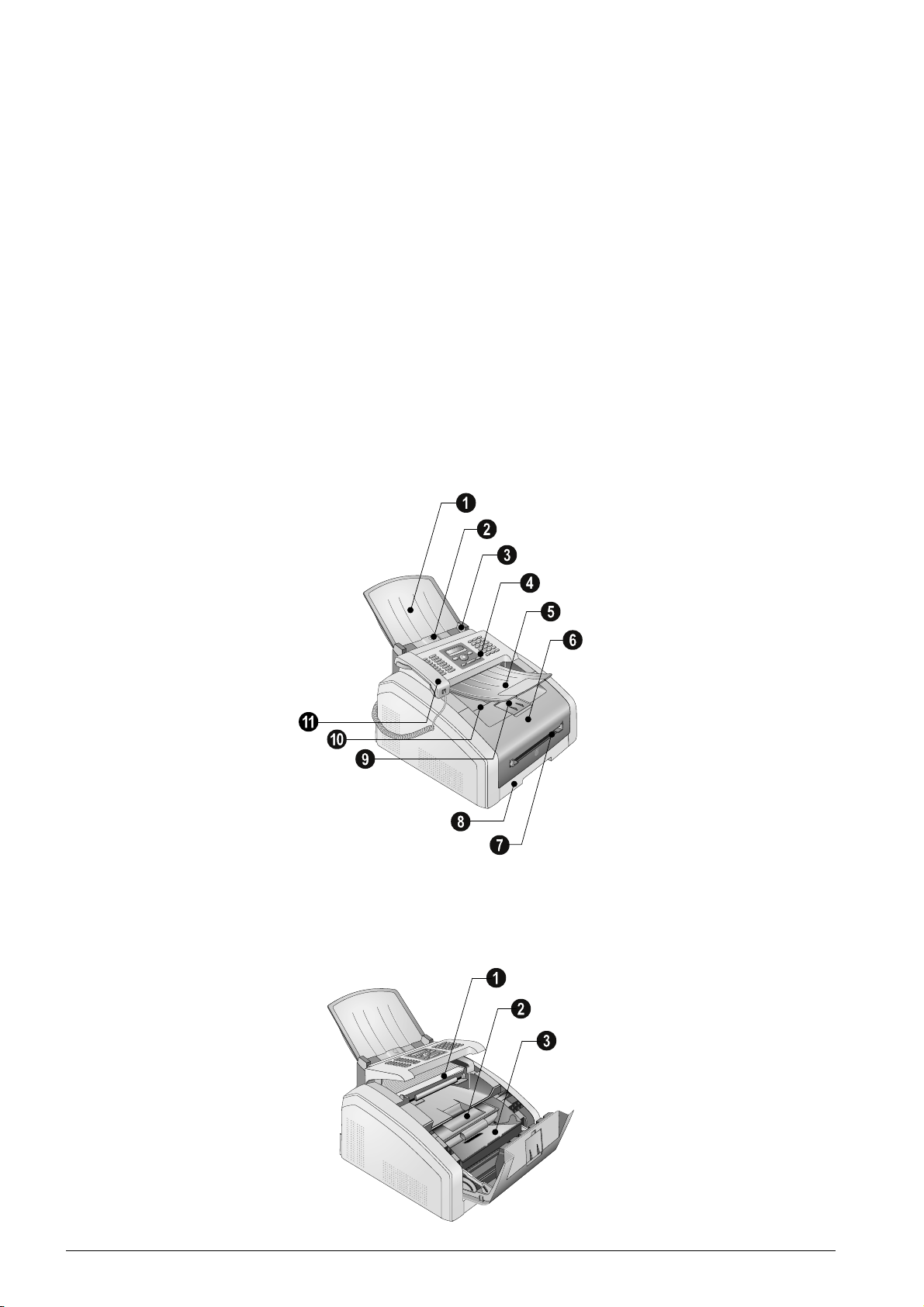
PANORAMICA
DESCRIZIONE DELL’APPARECCHIO
Estensione dello sportello
‚ Estensione dello sportello
Vassoio inserimento documenti
ƒ Vassoio inserimento documenti
Guida dei documenti
„ Guida dei documenti
Pannello con display
… Pannello con display
Supporto uscita documenti
† Supporto uscita documenti
Coperchio apparecchio
‡ Coperchio apparecchio
Alimentazione carta manuale
ˆ Alimentazione carta manuale
Vassoio portacarta
‰ Vassoio portacarta
Supporto uscita stampati
Š Supporto uscita stampati
Vassoio stampati
‹ Vassoio stampati
Ricevitore telefonico con cavo a spirale
ΠRicevitore telefonico con cavo a spirale
Vorderansicht nummeriert
Vetro scanner
‚ Vetro scanner
Cartuccia toner
ƒ Cartuccia toner
Sportello inceppamento carta (unità di stampa)
„ Sportello inceppamento carta (unità di stampa)
Gerät offen nummeriert
12 Panoramica
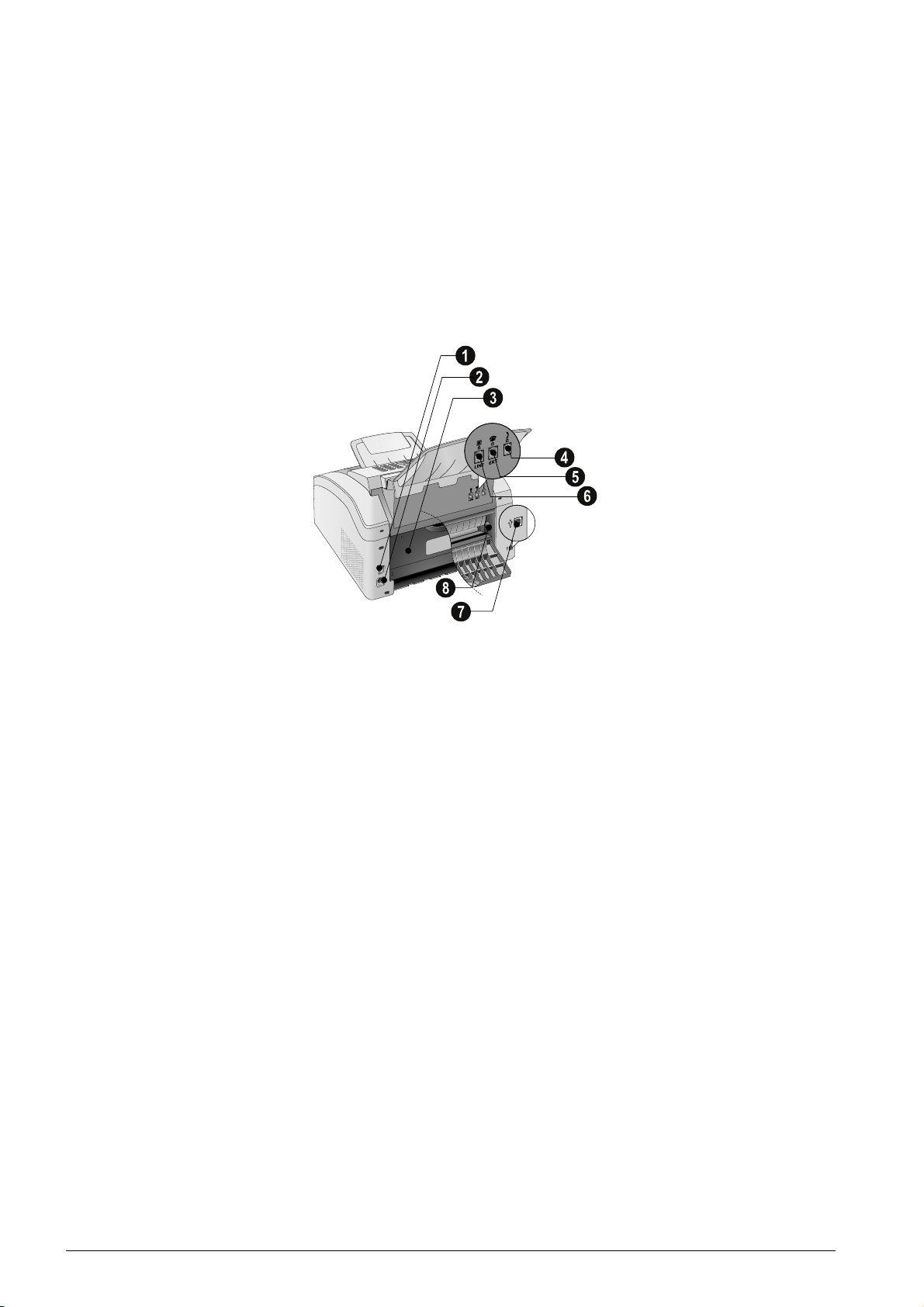
CONNETTORI SUL RETRO
Attivazione/Disattivazione
‚ Attivazione/Disattivazione
Collegamento cavo di alimentazione
ƒ Collegamento cavo di alimentazione
Sportello inceppamento carta (unità di fusione)
„ Sportello inceppamento carta (unità di fusione)
Presa ricevitore telefonico
… Ð-Presa – Presa di allacciamento per ricevitore telefono
Presa EXT
† Ï/EXT.-Presa – Presa per allacciamento apparecchi aggiuntivi
Presa LINE
‡ Î/LINE-Presa – Presa per allacciamento cavo telefonico
Porta USB Computer
ˆ ý-Presa – Collegamento USB
Leva di bloccaggio dell’unità di fissaggio
‰ Leva di bloccaggio dell'unità di fissaggio (due leve!)
Rückseite nummeriert
Spaltenumbruch
Panoramica 13
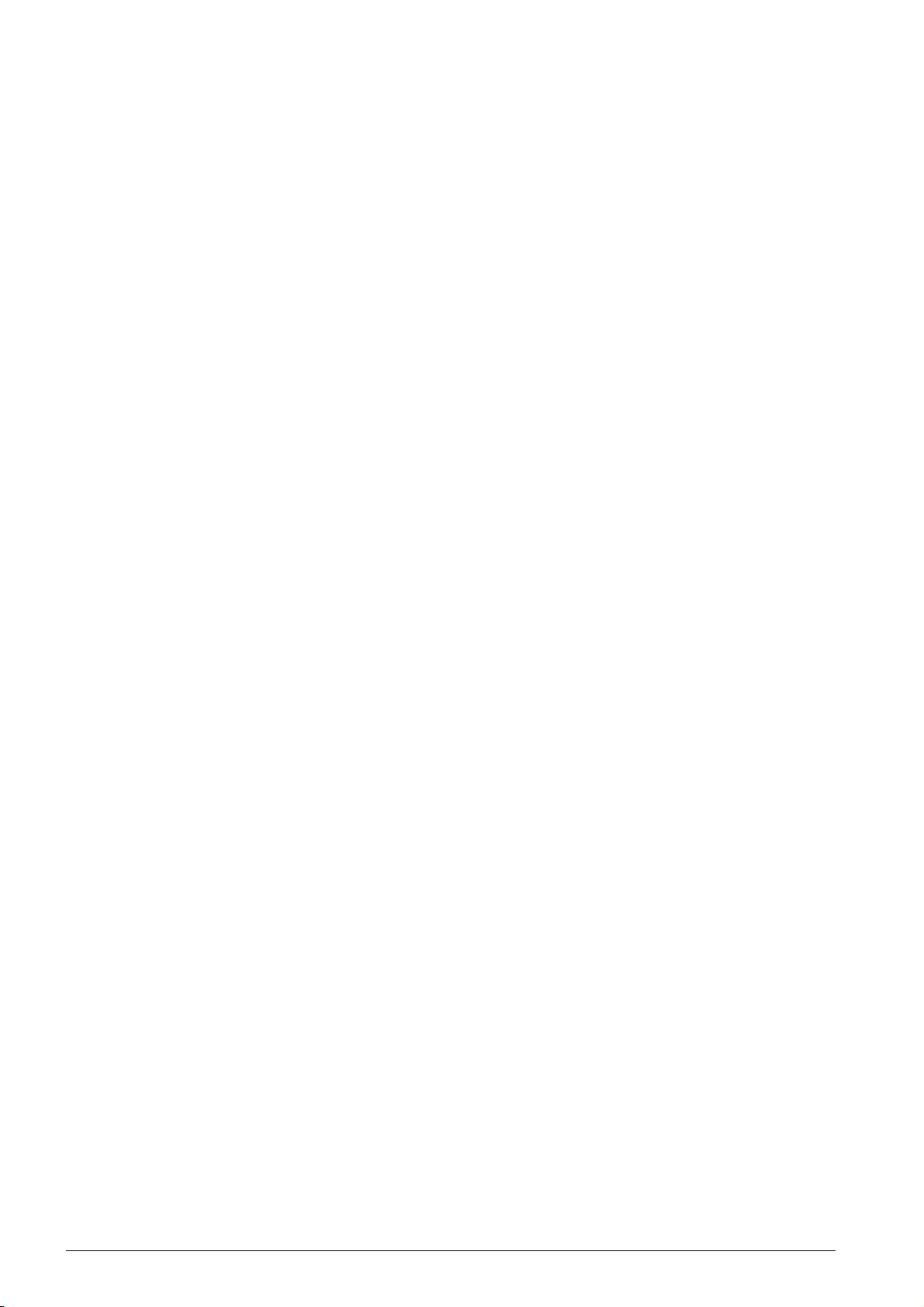
PANNELLO CON DISPLAY
Tastiera alfanu merica 2
Tasti (A – Z) – Rubrica telefonica: richiamare voci della rubrica / inserire lettere.
Caratteri speciali 1
;ü – Inserire caratteri speciali (segni di punteggiatura e simboli). Selezione delle voci con [. Con-
fermare con OK.
Caratteri speciali 2
ûü – Inserire i caratteri speciali di una lingua (lettere speciali). Selezione delle voci con [. Confer-
mare con OK.
Tasto shift
ú – Tasto shift: inserire lettere maiuscole / In combinazione con altri tasti: richiamare funzioni sup-
plementari
Rubrica telefonica
am – Richiama le funzioni della rubrica telefonica
Spia rossa
Spia rossa Æ – se la spia lampeggia o si illumina, leggere le istruzioni sul display
Spia verde 2
Spia verde â – Quando è presente un fax in memoria, la spia verde â sul pannello si accende.
Stop 2
j – Interruzione della funzione / Ritorno al modo iniziale
C
C – Ritorno al livello di menu precedente / Cancellazione di singoli caratteri
Tasti freccia
[ – Richiamo funzioni menu / Navigazione nel menu / Selezione opzioni / Spostamento cursore
OK
OK – Richiamo funzioni menu / Conferma inserimenti
Start (avvio della trasmissione di messaggi / avvio dell'azione)
o – Avvio della trasmissione di messaggi / Avvio dell'azione
Fax
FAX – Avviare la trasmissione e ricezione di fax
Copy
COPY – Premere due volte: le copie vengono eseguite automaticamente Premere una volta: le co-
pie possono essere impostate
Risoluzione
f – Impostazione risoluzione superiore per fax e copie (PREDEFINITO, FINE, S.ALTA, FOTO)
Informazioni
¨ – Stampa delle liste: lista funzioni / giornale fax / rubrica telefonica / comandi / calendario / mo-
delli fax / lista impostazioni
Invio di circolari
À – Invio di circolari (= Broadcast): Un messaggio fax può essere inviato a più destinatari, uno
dopo l’altro.
ECO
ECO – Richiamo delle funzioni di risparmio energetico e toner ecologiche / Copia con funzione di
risparmio toner ecologica
Tastiera numerica
Tastiera numerica (0 – 9) – Inserimento di numeri
Lista di riselezione/chiamate ricevute
@ – Lista di riselezione/chiamate ricevute: La lista di riselezione/chiamate ricevute contiene gli
ultimi numeri selezionati e le ultime chiamate ricevute (© indica i numeri selezionati, ® le chiamate
ricevute e * le chiamate perse).
Altoparlante (Voice)
μ – Selezione con ricevitore agganciato
R
Rø – Inserimento di una breve interruzione di linea (Hook-Flash) come prefisso di centralini (PABX)
o per richiamare funzioni speciali della rete telefonica pubblica (PSTN)
P
ú e Rø – Inserimento di una pausa di selezione
14 Panoramica
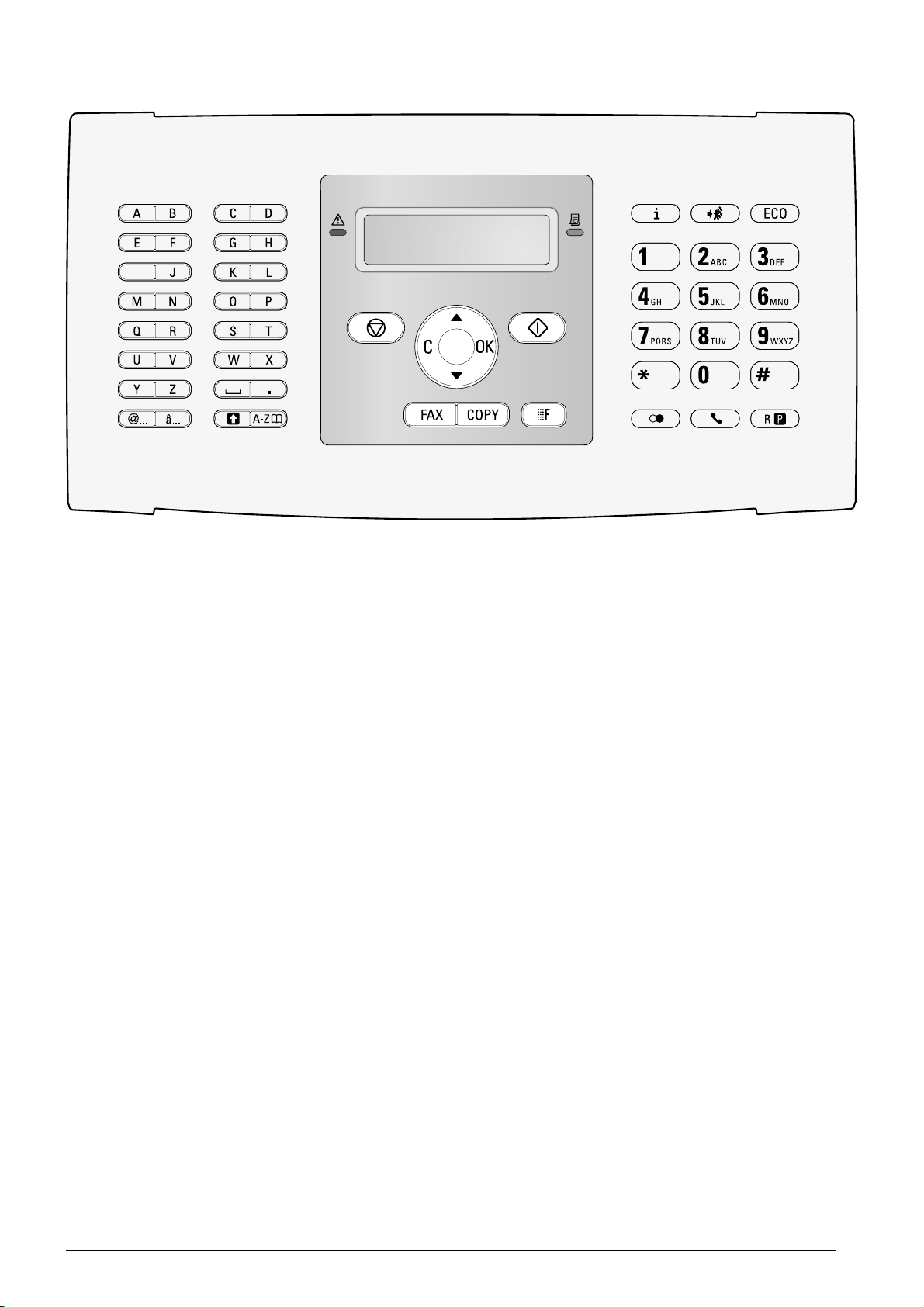
LPF 5120 · 5125 · 5140 · 5145
Spaltenumbruch
Panoramica 15
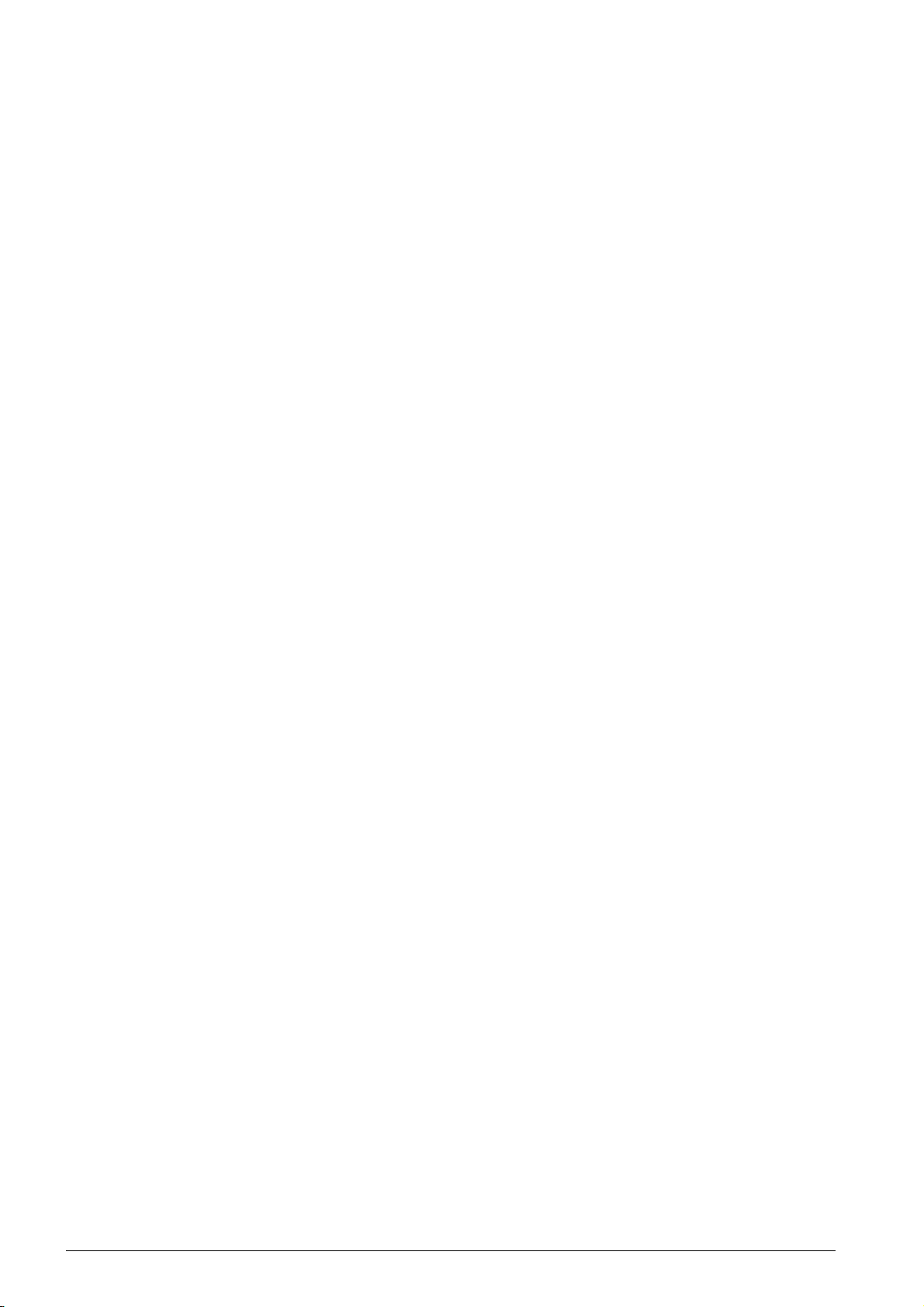
DESCRIZIONE DELLE FUNZIONI DI MENU
Introduzione
L’apparecchio dispone delle funzioni seguenti. Per richiamare le funzioni si può procedere in due modi.
Navigazione nel menu
Navigare nel menu: Per aprire il menu delle funzioni, premere OK o uno dei due tasti freccia [.
Sfogliare il menu con [. Selezionare una funzione del menu con OK. Con C si torna al livello di
menu precedente. Uscire dal menu e tornare al modo iniziale con j.
Richiamo diretto
Richiamare le funzioni direttamente: Una funzione del menu può essere richiamata direttamen-
te con il suo numero. Premere OK ed inserire il numero corrispondente alla funzione utilizzando i
tasti della tastiera numerica. Confermare con OK. La lista seguente riporta i numeri corrispondenti
alle funzioni.
0 IMPOSTAZIONI
Impostazione delle funzioni di risparmio energetico e toner ecologiche
002 Impostazione delle funzioni di risparmio energetico e toner ecologiche........... pagina 59
Disattivare i suoni applicati ai tasti
007 Disattivare i suoni applicati ai tasti ............................................................pagina 62
Inserimento di data e ora
011 Inserimento di ora e data.........................................................................pagina 60
Impostazione del fuso orario
012 Impostazione del fuso orario ....................................................................pagina 60
Inserimento dei nomi
021 Inserimento dei nomi ..............................................................................pagina 61
Inserimento di numeri
022 Inserimento di numeri .............................................................................pagina 61
Impostazione del paese
031 Impostazione del paese ...........................................................................pagina 60
Impostazione della rete telefonica
032 Impostazione della rete telefonica¦*...........................................................pagina 70
Impostazione della lingua
033 Impostazione della lingua ........................................................................pagina 60
Regolazione del modo ricezione fax
041 Regolazione del modo ricezione fax ...........................................................pagina 63
Impostazione del numero di squilli per la ricezione fax
042 Impostazione del numero di squilli per la ricezione fax.................................pagina 61
Attivazione e disattivazione del servizio centralino
051 Attivazione e disattivazione del servizio centralino.......................................pagina 71
Inserimento del prefisso per il servizio centralino
0522 Inserimento del prefisso per il servizio centralino....................................pagina 71
Impostazione per la selezione
053 Impostazione della selezione (impulsi/multifrequenza)¦*...............................pagina 70
Impostazione del tono di suoneria
054 Selezione del tono di suoneria ..................................................................pagina 61
Regolazione del volume degli squilli
055 Regolazione del volume degli squilli...........................................................pagina 61
* Questa funzione non è supportata in tutti i paesi e in tutte le reti
*¦Questa funzione non è supportata in tutti i paesi e in tutte le reti
1 COPIATRICE
Configurazione delle impostazioni di copia
10 Configurazione delle impostazioni di copia ......................................................pagina 63
Copia con impostazioni predefinite
11 Copia con impostazioni predefinite.................................................................pagina 54
Copia con le impostazioni del secondo profilo
12 Copia con il secondo profilo ..........................................................................pagina 55
Copie ingrandite o rimpicciolite
13 Copie ingrandite o rimpicciolite .....................................................................pagina 56
Copia di più documenti su un'unica pagina (= copia mosaico)
14 Copia di più documenti su un'unica pagina (= copia mosaico)............................pagina 57
2 STAMPANTE
Impostazione della grammatura carta
201 Impostazione della grammatura carta........................................................pagina 62
Impostazione del vassoio sorgente
202 Impostazione del vassoio sorgente............................................................pagina 62
Impostazione del formato della carta
203 Impostazione del formato della carta.........................................................pagina 62
Spaltenumbruch
16 Panoramica
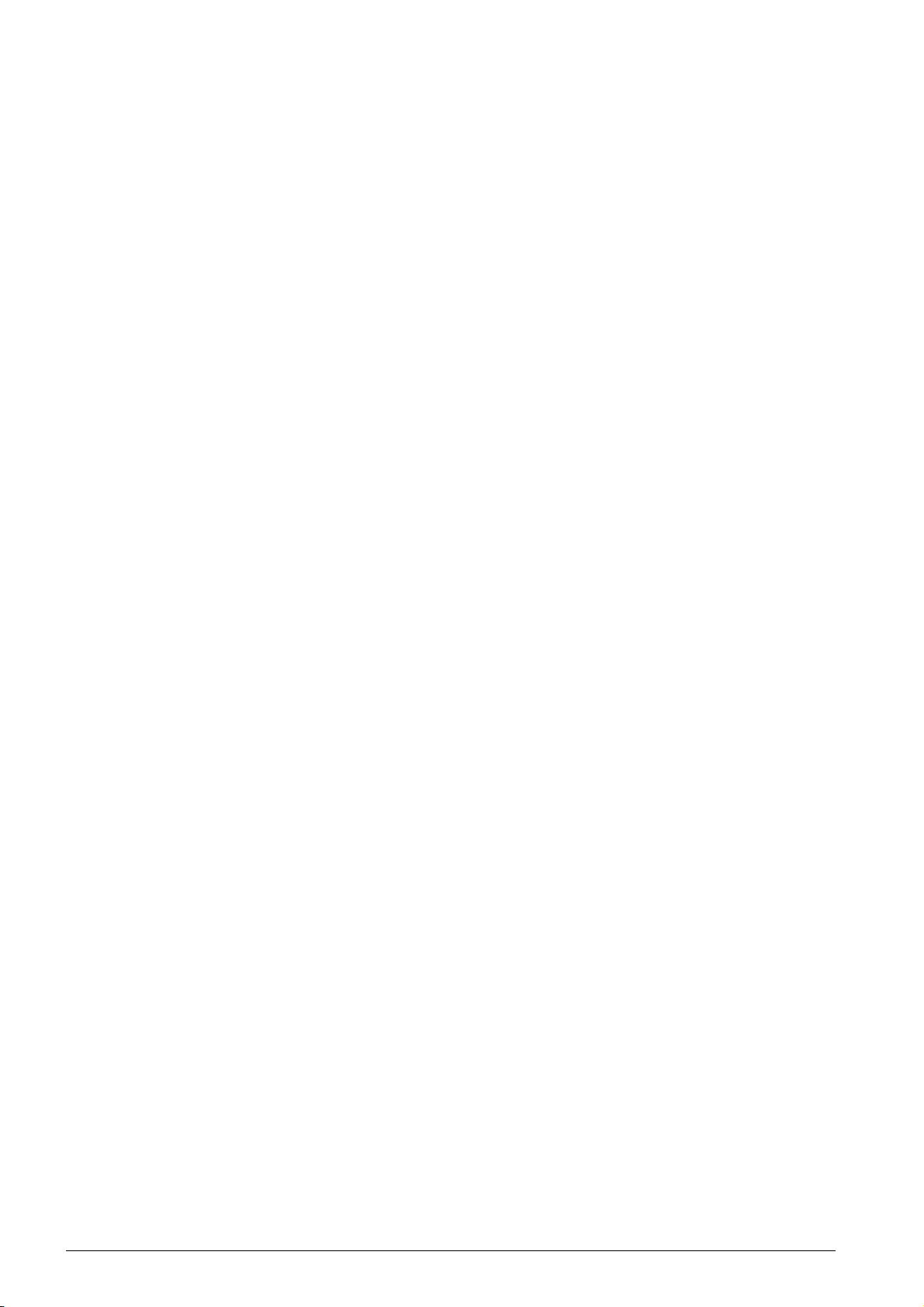
4 FAX
Impostazioni per l'invio di fax
401 Impostazione dell'invio di fax ...................................................................pagina 65
Impostazioni per la ricezione fax
402 Impostazione della ricezione fax ...............................................................pagina 65
Impostazione della ricezione fax protetta
403 Impostazione della ricezione fax protetta ...................................................pagina 50
Invio di fax
41 Invio di fax.................................................................................................pagina 44
Richiamo di fax
42 Richiamo di fax ...........................................................................................pagina 50
Stampa dei modelli fax
45 Stampa dei modelli fax ................................................................................pagina 48
5 RUBRICA TELEFONICA
Ricerca di una voce
511 Ricerca di una voce .................................................................................pagina 31
Memorizzazione di una voce
512 Memorizzazione di una voce .....................................................................pagina 31
Creazione di un gruppo
513 Creazione di un gruppo............................................................................pagina 34
Modifica voce
514 Modifica voce .........................................................................................pagina 32
Eliminazione di una voce
515 Eliminazione di una voce..........................................................................pagina 33
Stampa della rubrica telefonica
516 Stampa della rubrica telefonica.................................................................pagina 34
7 COMANDI
Esecuzione immediata di un comando
71 Esecuzione immediata di un comando ............................................................pagina 51
Modifica di un comando
72 Modifica di un comando................................................................................pagina 51
Cancellazione di un comando
73 Cancellazione di un comando ........................................................................pagina 52
Stampa di un comando
74 Stampa di un comando ................................................................................pagina 52
Stampare la lista dei comandi
75 Stampa della lista dei comandi......................................................................pagina 52
8 LISTE E RAPPORTI
Stampa della lista delle impostazioni
80 Stampa della lista delle impostazioni..............................................................pagina 69
Stampa della lista delle funzioni disponibili
81 Stampa della lista delle funzioni disponibili .....................................................pagina 69
Stampa del giornale fax/della lista delle chiamate
82 Stampa del giornale fax/della lista delle chiamate............................................pagina 69
Stampa della rubrica telefonica
83 Stampa della rubrica telefonica .....................................................................pagina 69
Stampare la lista dei comandi
84 Stampa della lista dei comandi......................................................................pagina 52
Stampa del calendario
85 Stampa del calendario .................................................................................pagina 42
Stampa di sudoku
86 Sudoku: stampa del gioco ............................................................................pagina 42
Stampa dei modelli fax
87 Stampa dei modelli fax ................................................................................pagina 48
9 VARIE
Bloccare l’apparecchio
92 Bloccare l’apparecchio..................................................................................pagina 67
Calibrazione dello scanner
931 Calibrazione dello scanner........................................................................pagina 88
Utilizzo dei codici di servizio
933 Utilizzo dei codici di servizio .....................................................................pagina 89
Richiesta della versione software
934 Richiesta della versione software...............................................................pagina 74
Informazioni sullo stato dei contatori
94 Informazioni sullo stato dei contatori .............................................................pagina 74
Visualizzazione del livello di toner
946 Visualizzazione del livello di toner .............................................................pagina 74
Spaltenumbruch
Panoramica 17
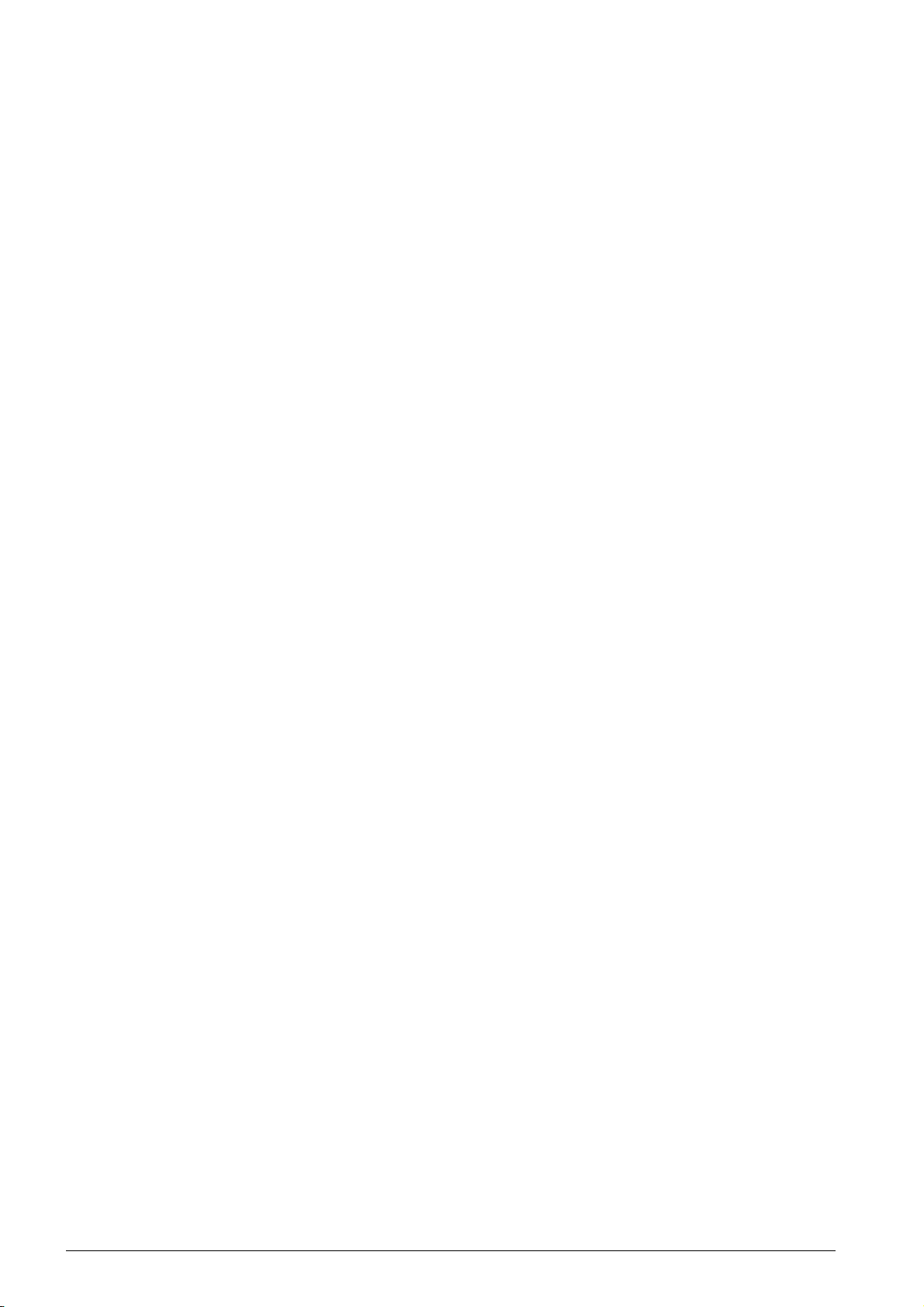
STAMPA DI LISTE E RAPPORTI
STAMPARE LA LISTA DELLE FUNZIONI
Stampare la lista delle funzioni
La lista delle funzioni può essere stampata anche premendo ¨. Con [ selezionare LISTA FUNZ..
Confermare con OK.
STAMPA DELLA RUBRICA TELEFONICA
Stampa della rubrica telefonica
La rubrica telefonica può essere stampata anche premendo ¨. Con [ selezionare RUBRICA. Confer-
mare con OK.
STAMPA DEI MODELLI FAX
Stampa dei modelli fax
I modelli fax possono essere stampati anche premendo ¨. Con [ selezionare MODELLI FAX. Con-
fermare con OK.
STAMPA DEL GIORNALE FAX/DELLA LISTA DELLE CHIAMATE
Stampa del giornale fax
Il giornale fax e la lista delle chiamate possono essere stampati anche premendo ¨. Selezionare con
[GIORNALE. Confermare con OK.
STAMPARE LA LISTA DEI COMANDI
Stampare la lista dei comandi
La lista dei comandi può essere stampata anche premendo ¨. Selezionare con [LAVORI. Confer-
mare con OK.
STAMPA DEL CALENDARIO
Stampa del calendario
Il calendario può essere stampato anche premendo ¨. Con [ selezionare CALENDARIO. Confermare
con OK.
SUDOKU: STAMPA DEL GIOCO
Sudoku: stampa del gioco
È anche possibile stampare un nuovo Sudoku premendo ¨. Con [ selezionare SUDOKU. Confermare
con OK.
STAMPA DELLA LISTA DELLE IMPOSTAZIONI
Stampa della lista delle impostazioni
La lista di tutte le impostazioni può essere stampata anche premendo ¨. Con [ selezionare IM-
POSTAZIONI. Confermare con OK.
18 Panoramica
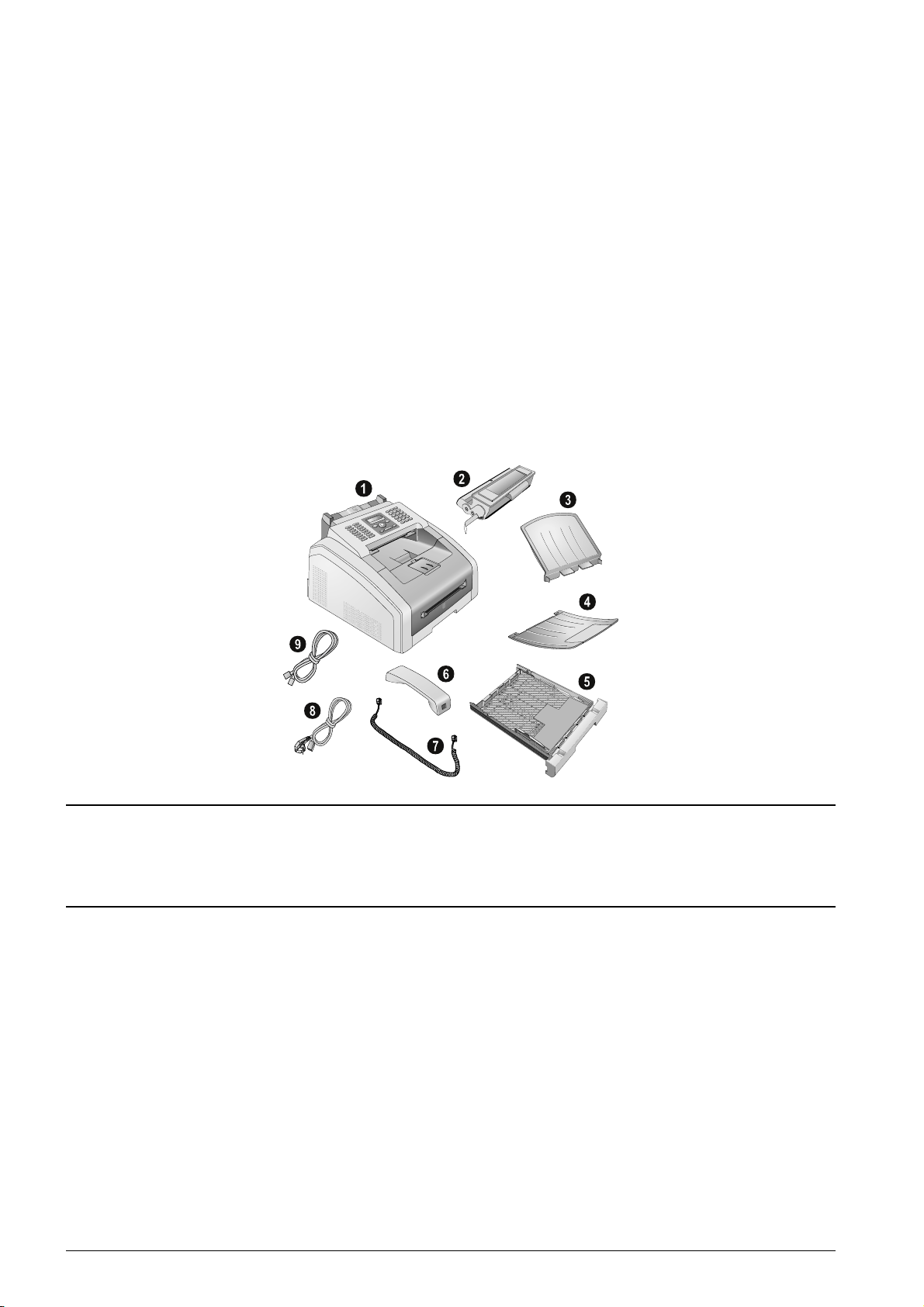
PRIMA MESSA IN FUNZIONE
Nota
CONTENUTO DELL’IMBALLAGGIO
appareccho
‚ Apparecchio
Cartuccia iniziale (già inserita)
ƒ Cartuccia iniziale (già inserita)
Supporto documenti (nel vassoio portacarta)
„ Supporto documenti (nel vassoio portacarta)
Supporto uscita documenti (nel vassoio portacarta)
… Supporto uscita documenti (nel vassoio portacarta)
Vassoio portacarta (già inserito)
† Vassoio portacarta (già inserito)
Microtelefono
‡ Ricevitore telefonico
Cavo a spirale per il microtelefono
ˆ Cavo a spirale per ricevitore telefonico
Cavo alimentazione con spina (secondo paese)
‰ Cavo di alimentazione con spina (specifico del paese)
Cavo telefono con spina (secondo paese)
Š Cavo telefonico con spina (specifico del paese)
Manuale d’istruzioni con guida all’installazione (senza figura)
Manuale d’istruzioni con guida all’installazione (senza figura)
Verpackungsinhalt
A
4
EX
B
5
B
5
A
5
B
6
Parti mancanti nell’imballo
Parti mancanti nell’imballo
Qualora una delle parti mancasse o presentasse dei difetti, rivolgersi al rivenditore o al nostro
servizio clienti.
Spaltenumbruch
Prima messa in funzione 19
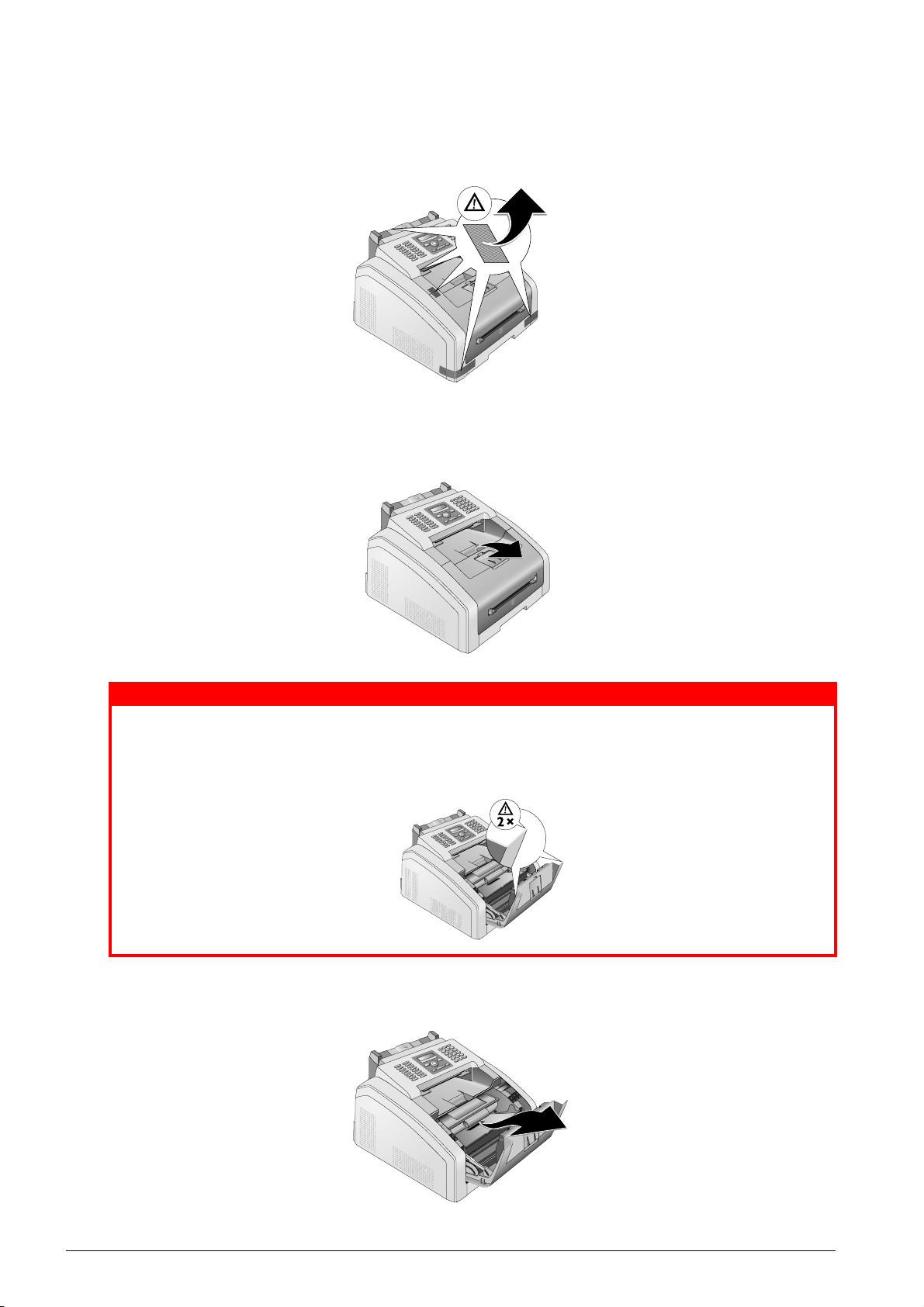
RIMOZIONE DEL MATERIALE DI IMBALLAGGIO
PERICOLO!
RIMOZIONE DEL MATERIALE DI IMBALLAGGIO DALL'APPARECCHIO
Rimozione del materiale di imballaggio dall'apparecchio
Rimuovere il nastro adesivo per il trasporto presente all'esterno dell'apparecchio.
Verpackungsmaterial entfernen
RIMOZIONE DEL MATERIALE DI IMBALLAGGIO DALLA CARTUCCIA DEL TONER
1. Aprire l'apparecchio ribaltando in avanti il coperchio dell'apparecchio.
Spigoli del coperchio dell'apparecchio!
Fare attenzione agli spigoli del coperchio dell'apparecchio. Sussiste il rischio di lesioni se si
accede all'apparecchio dal lato.
2. Per rimuovere la cartuccia toner, afferrarla nel centro della maniglia e rimuoverla dall'apparecchio tirando in avanti.
20 Prima messa in funzione
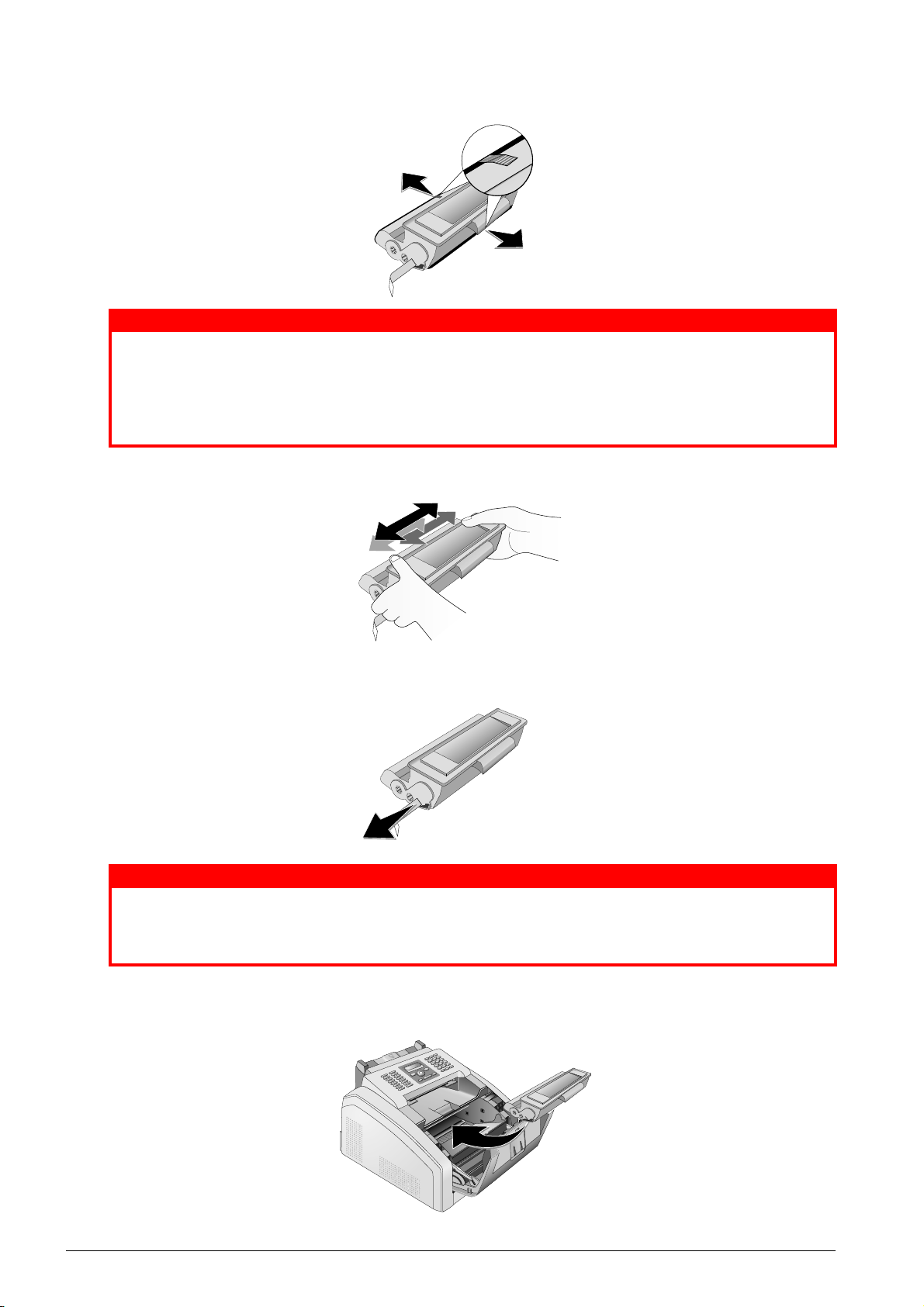
3. Togliere le strisce adesive e la pellicola protettiva, ma non ancora la striscia di protezione
PERICOLO!
PERICOLO!
della cartuccia.
Possibile fuoriuscita della polvere del toner!
Non aprire mai la cartuccia del toner. Nel caso in cui uscisse del toner, evitare il contatto
con la pelle e con gli occhi. Non inalare polvere di toner libera. Rimuovere la polvere con
acqua fredda sia dai vestiti che dagli oggetti; l’acqua calda fisserebbe il toner. Non rimuovere mai la polvere di toner fuoriuscita con un aspirapolvere.
4. Agitare ripetutamente la cartuccia toner nuova per distribuire uniformemente il toner e migliorare così la qualità di stampa.
5. Solo dopo questa operazione preliminare, sfilare completamente la striscia protettiva che si
trova sul lato sinistro della cartuccia.
Possibile fuoriuscita della polvere del toner!
Non scuotere più la cartuccia del toner dopo aver rimosso la striscia protettiva. Per evitare
la fuoriuscita di polvere di toner.
6. Inserire la cartuccia toner nuova nell’apparecchio. Spingere la cartuccia completamente in posizione.
Prima messa in funzione 21
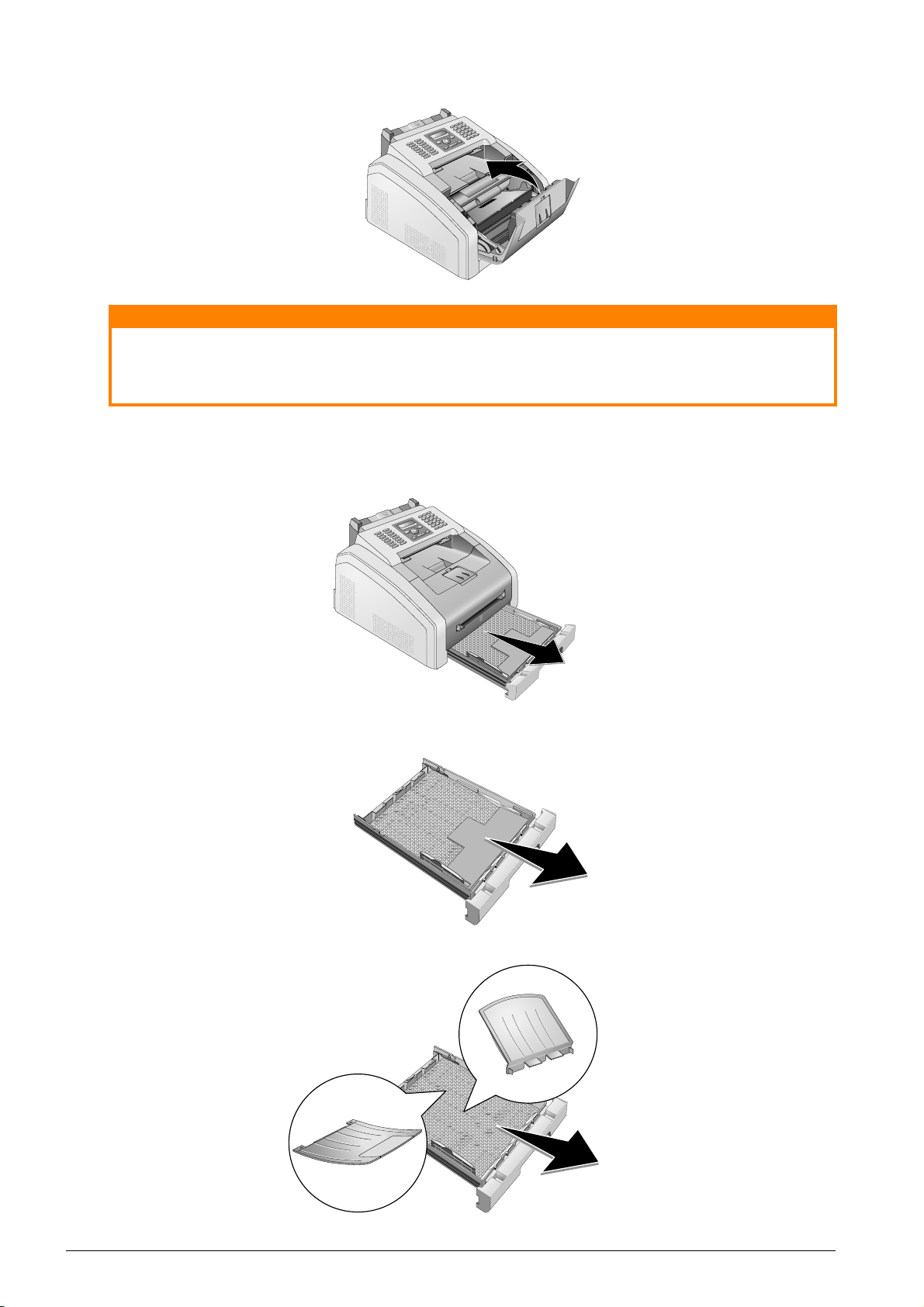
7. Chiudere l’apparecchio.
ATTENZIONE!
EX
B
5
B
5
A
5
B
6
A
4
EX
B
5
B
5
A
5
B
6
A
4
Cartuccia del toner inserita in modo errato!
Se il coperchio dell’apparecchio non si chiude, significa che la cartuccia del toner non è inserita correttamente. Estrarre la cartuccia del toner e reinserirla correttamente.
RIMOZIONE DEL MATERIALE DI IMBALLAGGIO DAL VASSOIO PORTACARTA
1. Sfilare il vassoio della carta dall’apparecchio.
2. Rimuovere l'inserto di cartone dal vassoio portacarta prima di inserire la carta.
A
4
EX
B
5
B
5
A
5
B
6
3. Estrarre il supporto documenti e il supporto uscita documenti dal vassoio portacarta.
22 Prima messa in funzione
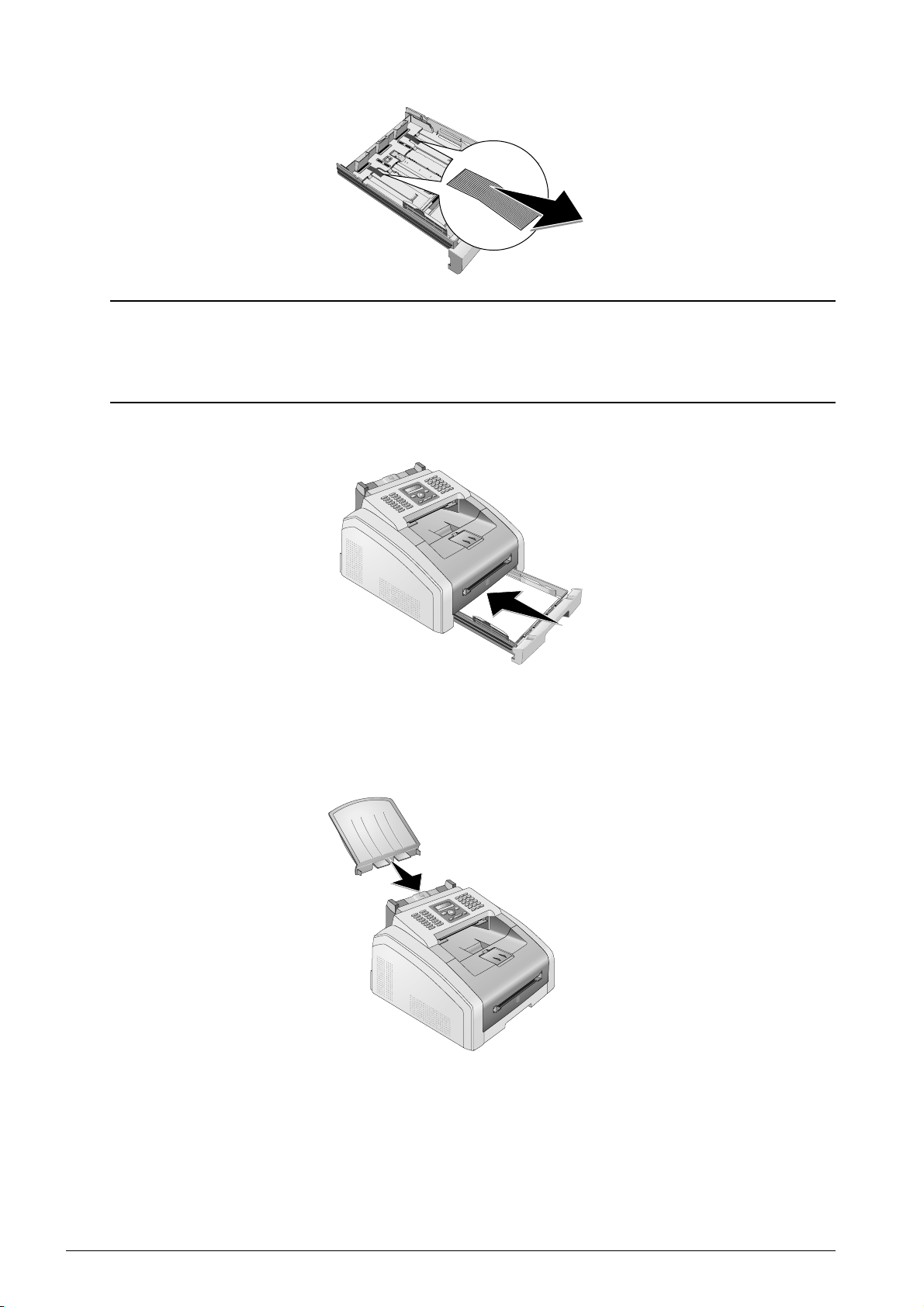
4. Rimuovere il nastro adesivo per il trasporto presente nel vassoio portacarta.
Nota
A
4
EX
B
5
B
5
A
5
B
6
Inserire la carta
Adattare il vassoio portacarta alla carta utilizzata e inserire la carta (vedi anche il capitolo
Mezzi di stampa, pagina 36).
5. Spingere il vassoio fino all’arresto dentro l’apparecchio.
A
4
EX
B
5
B
5
A
5
B
6
MONTAGGIO DELL’ESTENSIONE DELLO SPORTELLO
Montaggio dell’estensione dello sportello
Infilare l’estensione dello sportello nelle due aperture sul coperchio. L’estensione deve innestarsi
saldamente.
Dokumentenhalter aufstecken
Prima messa in funzione 23
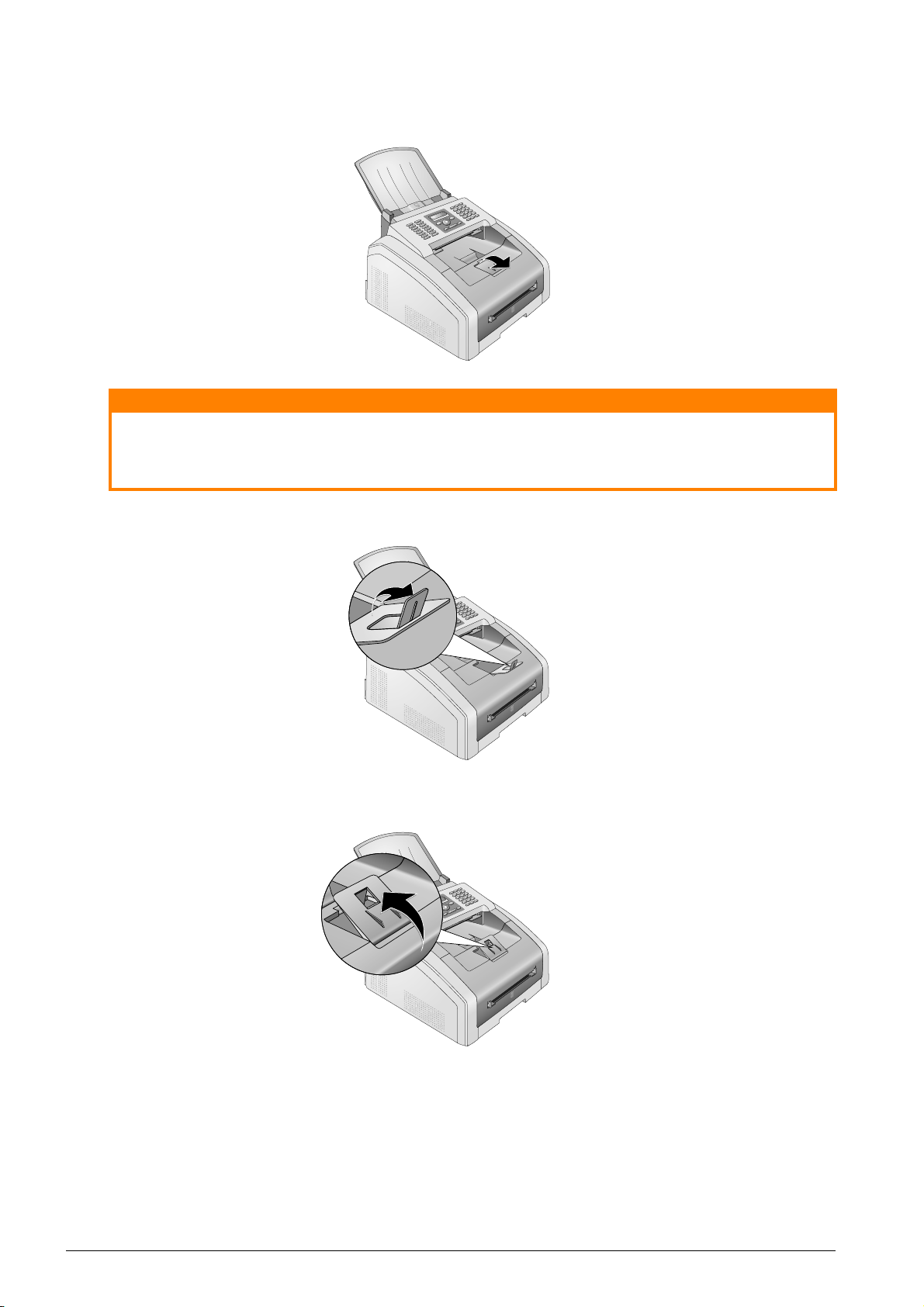
RIBALTAMENTO DEL SUPPORTO USCITA STAMPATI
ATTENZIONE!
1. Ribaltare in avanti il supporto uscita stampati aggiuntivo.
Non utilizzare il fermo carta con carta in formato Legal!
In caso di stampa su carta in formato Legal, non ribaltare il fermo carta aggiuntivo sul supporto uscita stampati.
2. Stampa su carta A4: Ribaltare il fermo carta aggiuntivo sul supporto uscita stampati.
3. Stampa su carta A5: Riportare il supporto uscita stampati con il fermo carta ribaltato nella
posizione originaria.
Spaltenumbruch
24 Prima messa in funzione
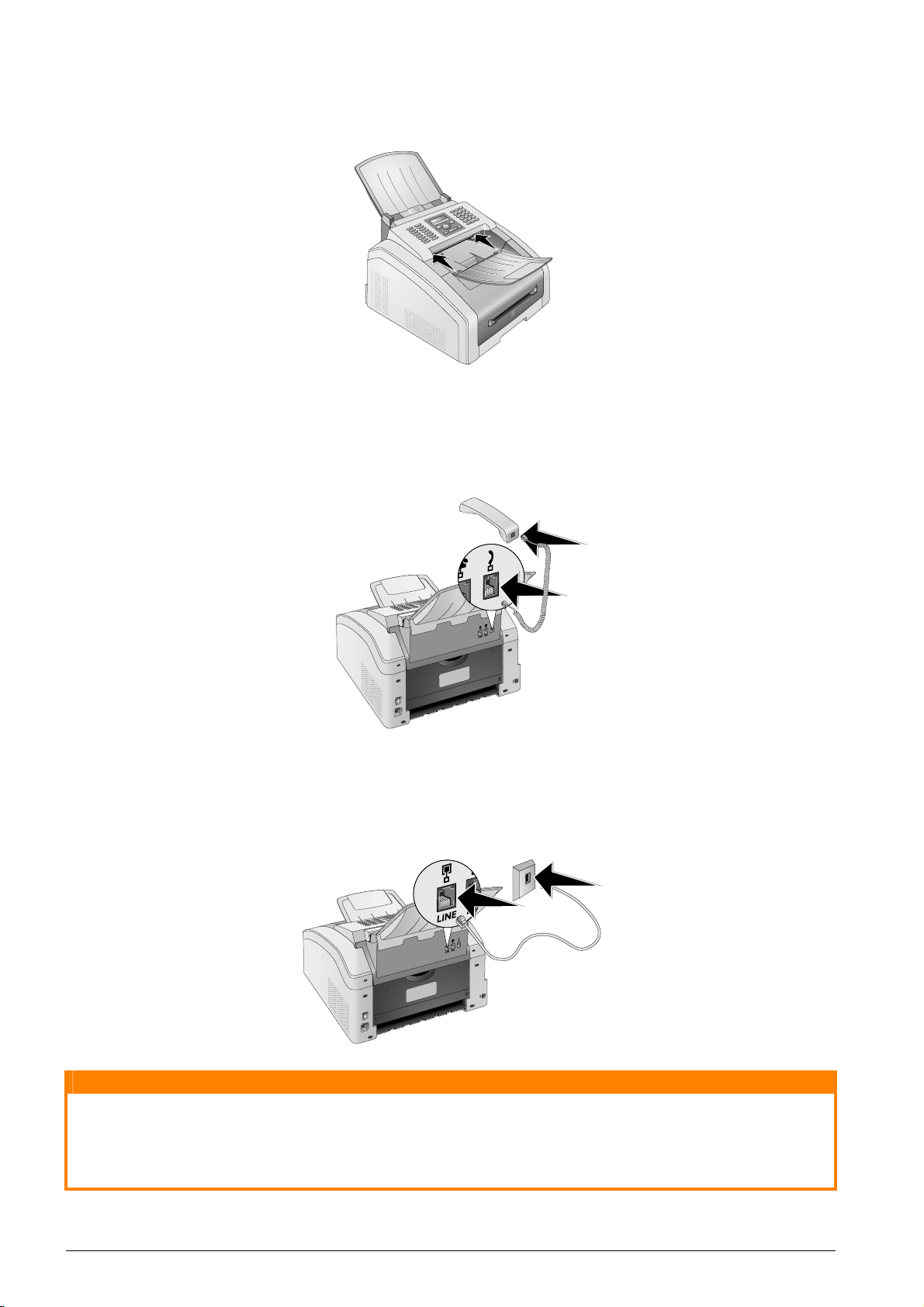
MONTAGGIO DEL SUPPORTO PER L’USCITA DOCUMENTI
ATTENZIONE!
Montaggio del supporto per l’uscita documenti
Inserire il supporto uscita documenti nelle due aperture sotto il pannello dei comandi.
Dokumentenausgabehalter aufstecken
COLLEGAMENTO DEL RICEVITORE TELEFONICO
Collegamento del ricevitore
Inserire una estremità del cavo a spirale nella presa sul microtelefono. Inserire l’altra estremità nel-
la presa contrassegnata dal simbolo Ð.
Telefonhörer anschließen
COLLEGAMENTO DEL CAVO TELEFONICO
Collegamento del cavo telefonico
Collegare il cavo telefonico all'apparecchio inserendolo nella presa contrassegnata con Î/LINE (col-
legamento RJ-11). Inserire la spina telefonica nella presa telefonica di rete.
Telefonkabel anschließen
Collegamento all’impianto ISDN
Collegamento all’impianto ISDN
L’apparecchio non può essere collegato direttamente all’uscita digitale di un impianto ISDN. I
dettagli sulla connessione ISDN si trovano nelle istruzioni fornite con l’adattatore terminale o il
router di selezione.
Prima messa in funzione 25
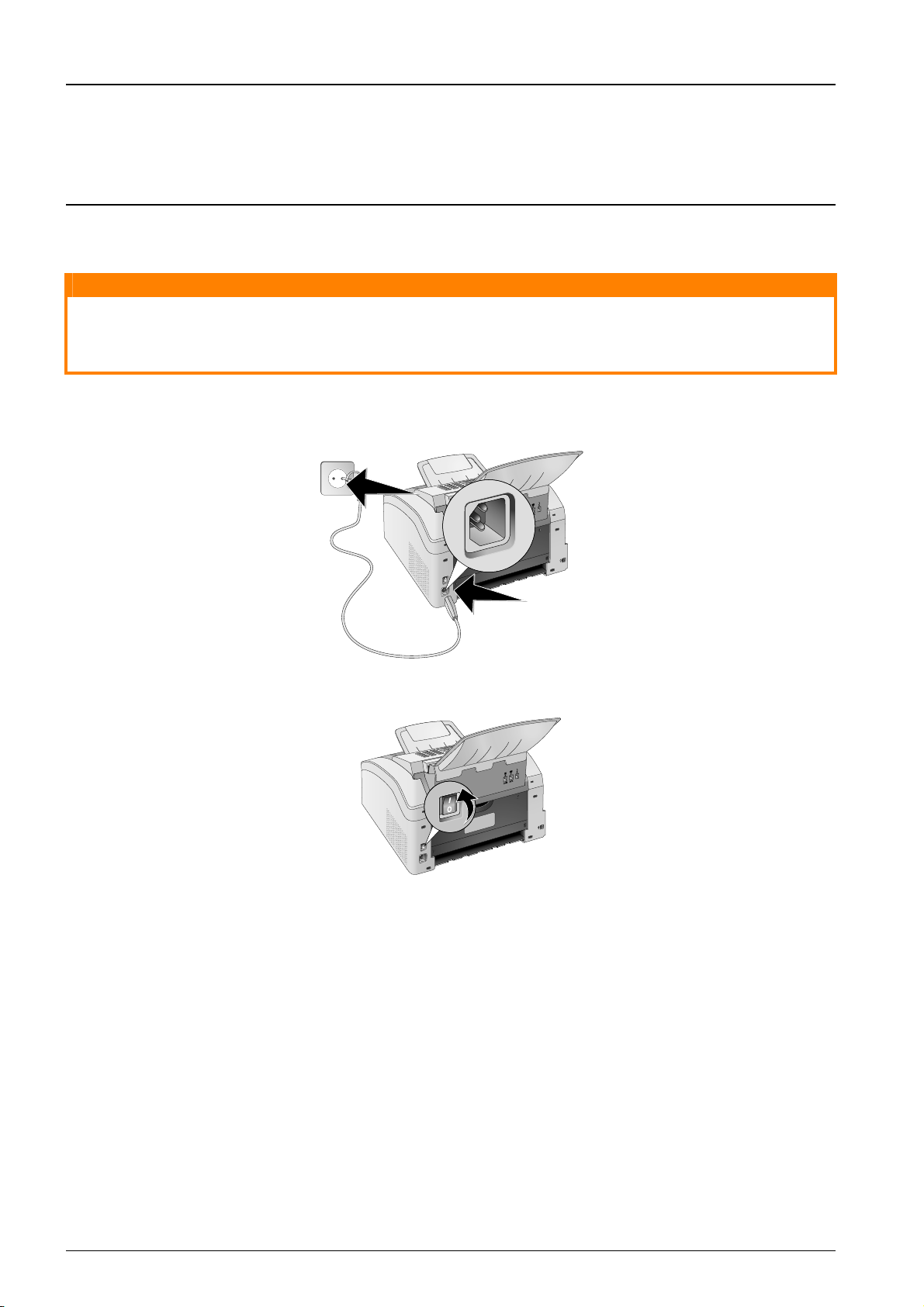
Centralini 1
Nota
ATTENZIONE!
Collegamento al centralino
Per collegare l’apparecchio come centralino ad un impianto telefonico, è necessario impostarlo
per il servizio centralino (vedi anche il capitolo Collegamenti telefonici e apparecchi aggiuntivi,
pagina 70).
COLLEGAMENTO DEL CAVO DI ALIMENTAZIONE
Tensione di rete sul luogo di installazione
Tensione di rete sul luogo di installazione!
Verificare sulla targhetta che la tensione di rete dell’apparecchio coincida con la tensione di rete
disponibile nel luogo di installazione.
1. Inserire il cavo di alimentazione nell’apposito connettore sul retro dell’apparecchio. Collegare
il cavo di alimentazione alla presa.
2. Attivare l’apparecchio con l’apposito interruttore ON/OFF sul retro.
Spaltenumbruch
26 Prima messa in funzione
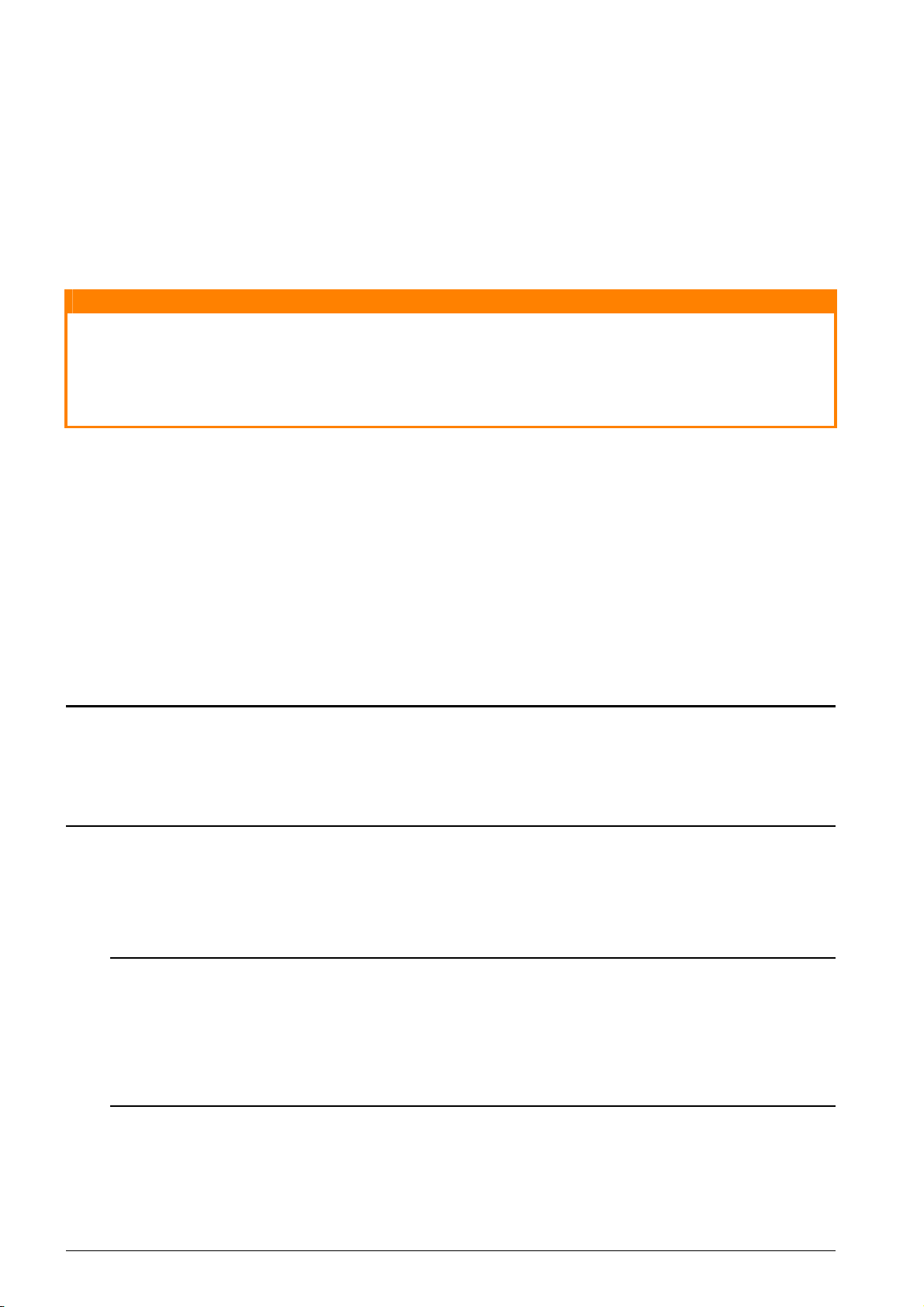
PRIMA INSTALLAZIONE
ATTENZIONE!
Nota
Nota
Prima installazione
Dopo aver collegato l'apparecchio alla rete di alimentazione, l'apparecchio si avvia. Durante il processo di avvio, le spie lampeggiano. Attendere l'inizio della procedura di prima installazione.
SELEZIONE DELLA LINGUA
1. Selezionare con [ la lingua desiderata per il display.
2. Confermare con OK.
IMPOSTAZIONE DEL PAESE
Impostazione corretta del paese
Impostare il paese corretto!
È assolutamente necessario impostare il paese. Altrimenti l’apparecchio non disporrebbe delle
impostazioni giuste per la rete telefonica locale. Se il paese desiderato non è presente nell’elenco, è necessario selezionare un’altra impostazione e utilizzare il cavo telefonico corretto per il
paese. Rivolgersi al rivenditore.
Impostazione del paese
1. Selezionare con [ il paese in cui viene utilizzato l’apparecchio.
2. Confermare con OK.
IMPOSTAZIONE DEL FUSO ORARIO
Questa funzione non è supportata in tutti i paesi e in tutte le reti
(Questa funzione non è supportata in tutti i paesi e in tutte le reti)
Impostazione del fuso orario
Per i paesi con diversi fusi orari, è possibile selezionare un fuso orario tra quelli preimpostati oppure
inserire manualmente lo scostamento del proprio fuso orario dall'ora UTC (vedi anche il capitolo Im-
postazione del fuso orario, pagina 60). Per i paesi con un unico fuso orario, l'impostazione viene
adattata automaticamente se si imposta correttamente il paese.
1. Selezionare con [ il fuso orario in cui viene utilizzato l'apparecchio.
2. Confermare con OK.
Adattamento automatico orario estivo/orario invernale
Adattamento automatico orario estivo/orario invernale
In seguito all'impostazione del paese e del fuso orario, si attiva l'adattamento automatico
dell'orario estivo e invernale. L'adattamento automatico viene disattivato se si inserisce manualmente lo scostamento dall'ora UTC utilizzando l'editor dei fusi orari.
INSERIMENTO DEI NOMI
Intestazione
Nome e numero dell’utente appariranno al destinatario sul bordo superiore di ogni fax inviato (intestazione), insieme a data, ora e numero di pagina.
1. Inserire il nome con i tasti (A – Z).
Inserimento delle lettere
Inserire le lettere maiuscole premendo il tasto ú. Lo spazio si inserisce con ½.
Premere ;ü per inserire caratteri speciali o simboli. Premere ûü per inserire i caratteri
speciali di una lingua. Selezionare con [. Confermare con OK.
Con il tasto [ si sposta il cursore. Cancellare i singoli caratteri con C.
2. Confermare con OK.
Prima messa in funzione 27
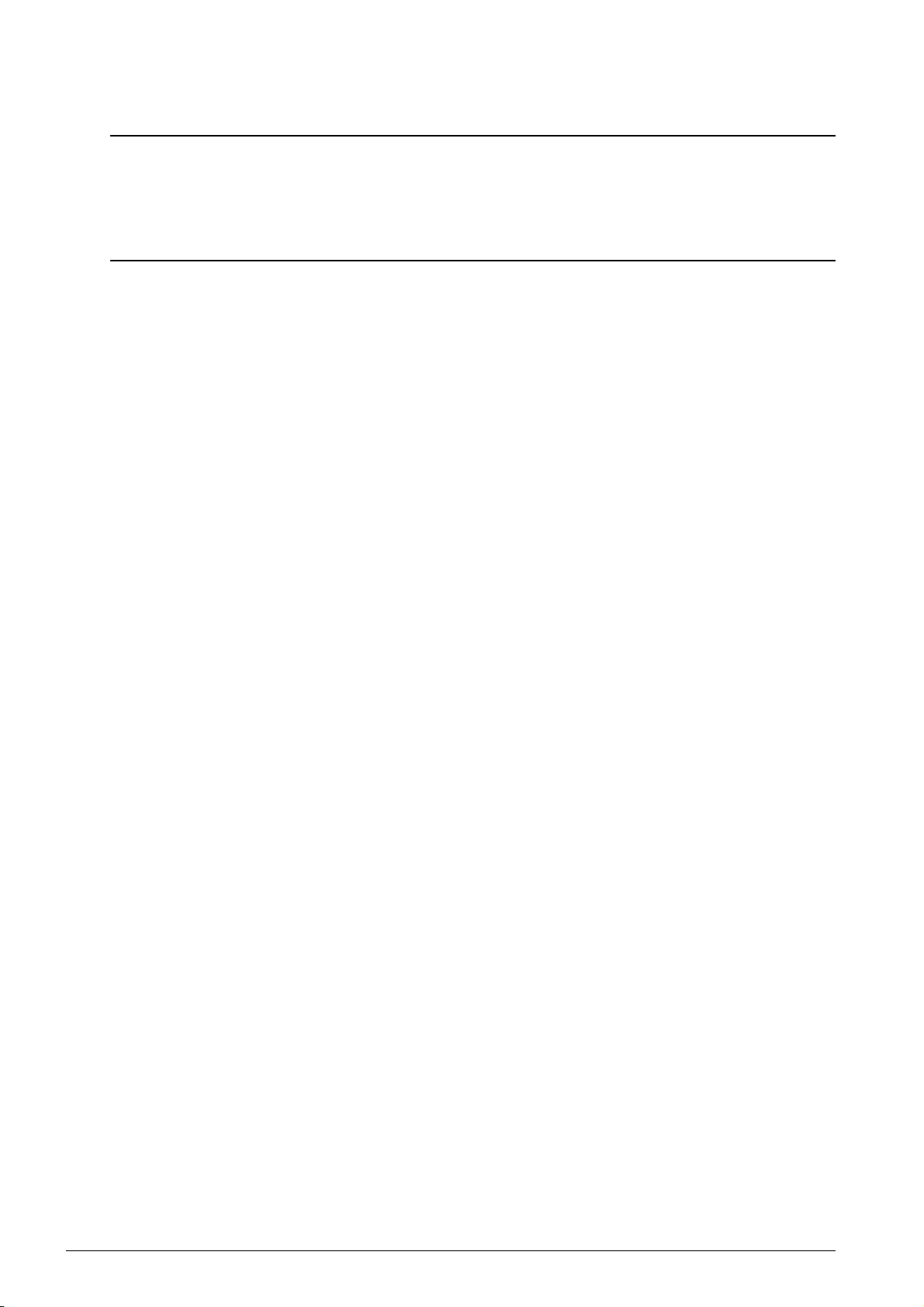
INSERIMENTO DI NUMERI
Nota
1. Inserire il proprio numero.
Inserimento di caratteri speciali e simboli
Premere ;ü per inserire caratteri speciali o simboli. Selezionare con [. Confermare con
OK.
Con il tasto [ si sposta il cursore. Cancellare i singoli caratteri con C.
2. Confermare con OK.
INSERIMENTO DI DATA E ORA
1. Inserire la data (giorno, mese e anno in due cifre), ad esempio 31¦05¦25 per indi-
care l’31.5.2025.
2. Inserire l’ora, ad esempio 14¦00 per le ore 14.
3. Confermare con OK.
28 Prima messa in funzione
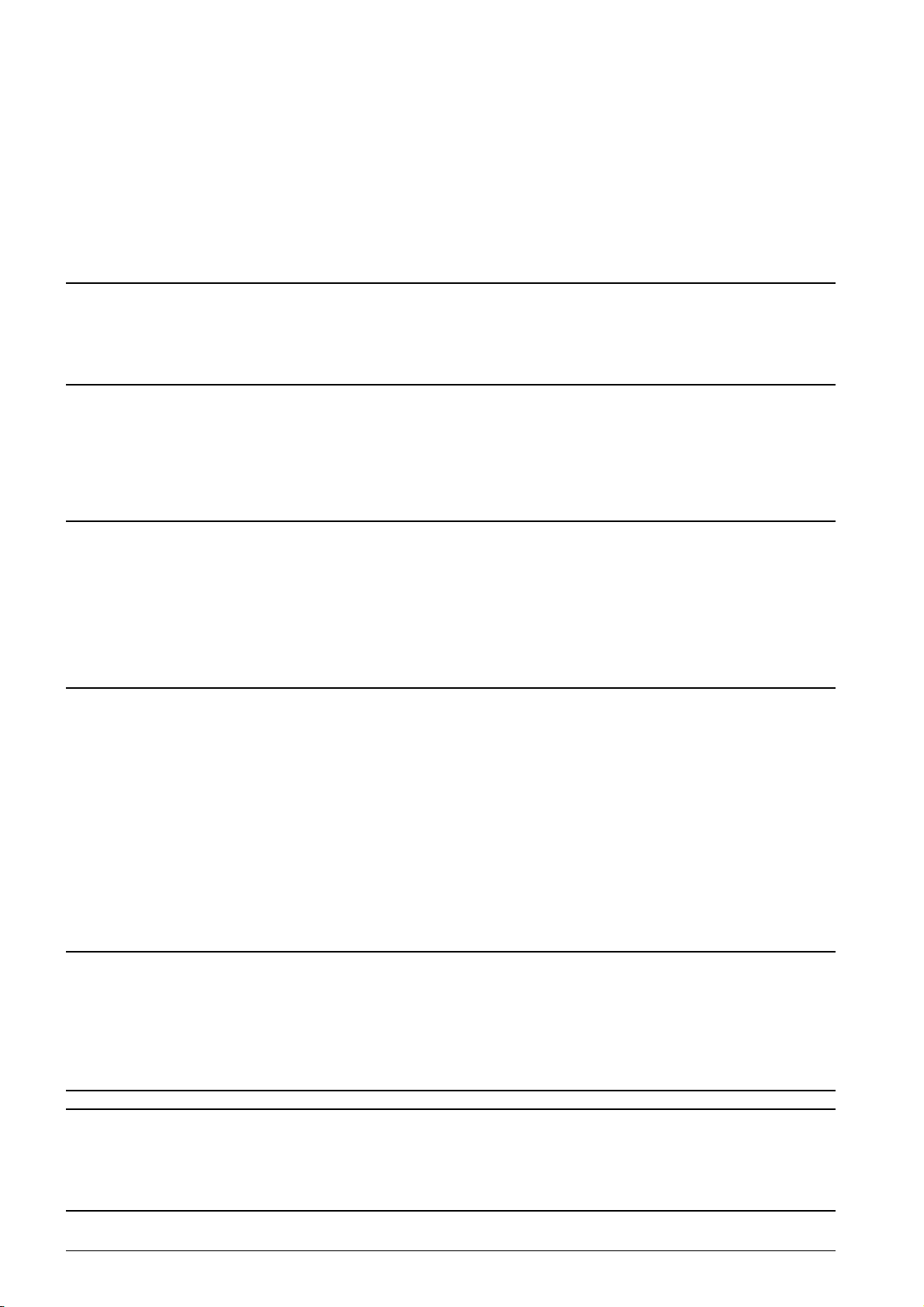
FUNZIONI TELEFONICHE
Nota
Nota
Nota
Nota
Collegamento di telefoni aggiuntivi
Il capitolo relativo agli allacciamenti telefonici ed agli apparecchi aggiuntivi, a pagina 70, contiene
le informazioni necessarie per effettuare il collegamento di telefoni aggiuntivi e quelle relative alle
funzioni disponibili.
TELEFONARE DALL’APPARECCHIO
Selezionare il numero desiderato. Per questa operazione sono disponibili diverse possibilità. Sollevare quindi il ricevitore.
Selezione diretta
Selezione diretta
Si può anche sollevare prima il ricevitore e quindi selezionare il numero. Il processo di selezione
inizia immediatamente.
Selezione manuale: Selezionare il numero desiderato dalla tastiera numerica.
Rubrica telefonica
Rubrica telefonica: Le voci memorizzate nella rubrica telefonica possono essere richiamate anche
per mezzo dei tasti (A - Z). Inserire le lettere iniziali o il nome desiderato della voce che si intende
richiamare. L’apparecchio visualizzerà le voci della rubrica telefonica che iniziano con quelle lettere.
Selezionare una voce con [.
Utilizzo della rubrica telefonica
Utilizzo della rubrica telefonica
Le voci della rubrica possono essere richiamate premendo am, quindi selezionando [CERCA.
La funzione ricerca è abilitata anche durante una telefonata.
Se si chiamano voci presenti nella rubrica telefonica, dopo aver richiamato i numeri è possibile
modificarli. Si possono ad esempio aggiungere o cancellare numeri di prefisso o di selezione diretta.
Lista di riselezione/chiamate ricevute
Lista di riselezione/chiamate ricevute: La lista di riselezione/chiamate ricevute contiene gli ultimi numeri selezionati e le ultime chiamate ricevute (© indica i numeri selezionati, ® le chiamate
ricevute e * le chiamate perse).
PRESA DI LINEA
Centralini
I centralini (PABX) sono sistemi diffusi in molte aziende e in alcune strutture private. Per passare
da un centralino alla linea telefonica pubblica (PSTN), è necessario selezionare un codice di accesso
alla linea esterna (prefisso).
Inserimento codice accesso linea esterna
Inserire il prefisso con il quale si ottiene il collegamento alla rete telefonica pubblica prima di inserire
il numero desiderato o di selezionare una voce già memorizzata. Tale prefisso generalmente è 0.
Codice linea esterna errato
Codice linea esterna errato
In alcuni casi il codice di accesso alla linea esterna può essere un numero diverso o un numero
a due cifre. Negli impianti telefonici di vecchio tipo, il codice può essere R (= Flash). Per inserire
questo codice, premere Rø. Qualora non fosse possibile ottenere il collegamento alla rete tele-
fonica pubblica, contattare il gestore dell’impianto telefonico in uso.
Impostare il centralino
Collegamento al centralino
Se l'apparecchio viene usato di norma come centralino, si consiglia di memorizzare il prefisso
(vedi anche il capitolo Impostazione del centralino (PABX), pagina 70).
Funzioni telefoniche 29
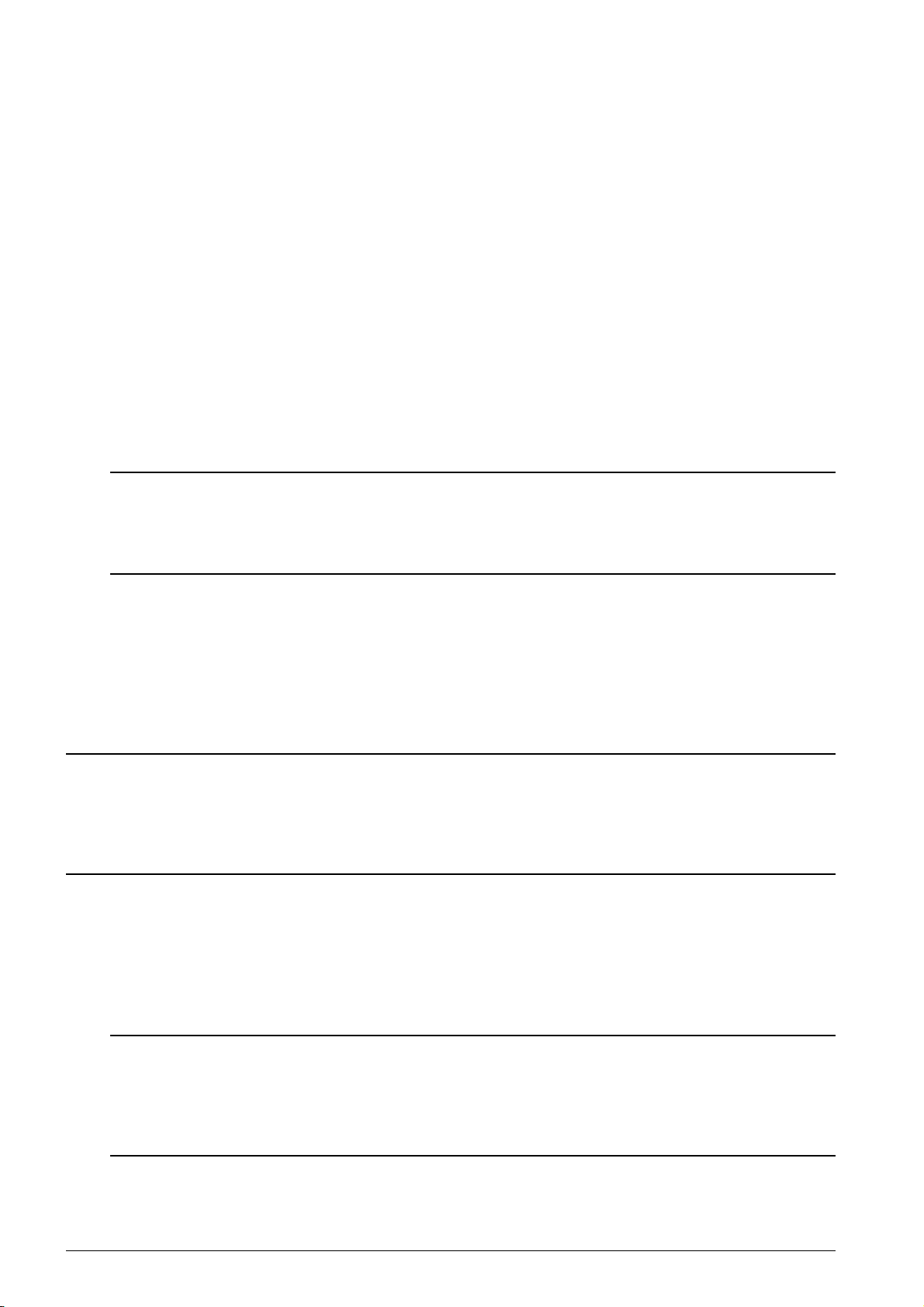
CONCATENAMENTO DI NUMERI
Nota
Nota
Nota
I numeri inseriti manualmente e le voci memorizzate possono essere associati tra loro e modificati
liberamente, comunque prima di iniziare la procedura di selezione. Se, ad esempio, è stato memorizzato come voce della rubrica telefonica il numero di prefisso di una compagnia telefonica (Callby-Call), selezionare questa voce e poi inserire il numero telefonico manualmente, oppure selezionare un’altra voce memorizzata.
INSERIMENTO DI UNA PAUSA DI SELEZIONE
Inserimento di una pausa di selezione
In alcuni casi può essere necessario inserire una pausa di selezione all’interno del numero da chiamare, ad esempio per un prefisso, per un sottoindirizzo oppure in un numero di selezione remota.
Premere ú e Rø. La seconda parte del numero verrà selezionata dopo una breve pausa.
SELEZIONE CON RICEVITORE AGGANCIATO
1. Per effettuare la selezione con ricevitore agganciato, premere μ. Se l’altoparlante dà segnale
di libero, il numero viene selezionato immediatamente. Selezionare con [ il volume deside-
rato.
2. Sollevare il ricevitore quando l'utente risponde alla chiamata.
Impossibile utilizzare il viva voce
Questa funzione non permette l’abilitazione del viva voce. Se l’utente prende la linea, non
è possibile rispondere.
RICONOSCIMENTO DEL CHIAMANTE (CLI)
Questa funzione non è supportata in tutti i paesi e in tutte le reti
(Questa funzione non è supportata in tutti i paesi e in tutte le reti)
Definizione di CLIP
Sul display compare il numero di una chiamata in arrivo. Per poter utilizzare questa funzione, la
linea telefonica in uso deve essere abilitata per il riconoscimento del chiamante CLI (CLI – Calling
Line Identification). Richiedere informazioni alla propria compagnia telefonica. E’ probabile che
l’identificazione del chiamante abbia un costo.
Impostazione corretta del paese
Impostazione corretta del paese
Se l’identificazione del chiamante non funziona, sebbene la funzione sia abilitata per la linea telefonica in uso, controllare se è stato impostato il paese corretto (vedi anche il capitolo Im-
postazioni, pagina 60)
CHIAMATE PERSE
Chiamate perse
Per le istruzioni sulle chiamate perse, consultare Lista di riselezione/chiamate ricevute
1. Premere @.
2. Con il tasto [, scorrere la lista dei numeri selezionati, delle chiamate ricevute e delle chia-
mate perse (© indica i numeri selezionati, ® le chiamate ricevute e * le chiamate perse).
Visualizzazione dei nomi della rubrica telefonica
L’apparecchio visualizza il nome con il quale è stato memorizzato l’utente nella rubrica telefonica. Se il chiamante disabilita l’invio del proprio numero, nome e numero del chiamante non saranno visualizzati.
3. Per richiamare una voce, sollevare il ricevitore quando la voce è visualizzata.
30 Funzioni telefoniche

RUBRICA TELEFONICA DELL’APPARECCHIO
Nota
Nota
Nota
Nota
Nota
Rubrica telefonica
Le funzioni della rubrica telefonica si richiamano con am. Queste funzioni consentono di memo-
rizzare nuove voci, cercare voci esistenti, creare e modificare gruppi. Sulla rubrica dell’apparecchio
si possono memorizzare fino a 250 voci.
Navigazione con cursore 1
Navigazione dell'Editor
Con il tasto [ si sposta il cursore. Cancellare i singoli caratteri con C. Uscire dal menu e tornare
al modo iniziale con j.
RICERCA DI UNA VOCE
Rubrica telefonica
Rubrica telefonica: Le voci memorizzate nella rubrica telefonica possono essere richiamate anche
per mezzo dei tasti (A - Z). Inserire le lettere iniziali o il nome desiderato della voce che si intende
richiamare. L’apparecchio visualizzerà le voci della rubrica telefonica che iniziano con quelle lettere.
Selezionare una voce con [.
1. Premere am.
2. Con [ selezionare CERCA.
3. Confermare con OK.
Richiamo della funzione
Per cercare una voce della rubrica telefonica, si possono anche premere i tasti OK,
511 e OK.
4. Selezionare una voce con [.
Tasto Guida
Premere ¨ per visualizzare le informazioni su questa voce memorizzate.
MEMORIZZAZIONE DI UNA VOCE
No voci uguali
No voci uguali
Non è possibile memorizzare due voci con lo stesso nome.
1. Premere am.
2. Con [ selezionare NUOVO NUMERO.
3. Confermare con OK.
Richiamo della funzione
La funzione può essere richiamata anche premendo OK, 512 e OK.
4. Inserire il nome con i tasti (A – Z).
Rubrica telefonica dell’apparecchio 31

Nota
Inserimento delle lettere
Nota
Nota
Nota
Nota
Inserire le lettere maiuscole premendo il tasto ú. Lo spazio si inserisce con ½.
Premere ;ü per inserire caratteri speciali o simboli. Premere ûü per inserire i caratteri
speciali di una lingua. Selezionare con [. Confermare con OK.
5. Confermare con OK.
6. Inserire il numero utilizzando i tasti della tastiera numerica.
7. Confermare con OK.
Numero dalla lista di riselezione
È possibile richiamare un numero memorizzato dalla lista degli ultimi numeri selezionati e
delle chiamate ricevute (= Lista di riselezione/chiamate ricevute). Premere @. Seleziona-
re una voce con [. Confermare con OK.
Prefisso
Se si è configurato l'apparecchio per il funzionamento in un centralino e si è inserito il prefisso, memorizzare il numero senza prefisso (vedi anche il capitolo Impostazione del cen-
tralino (PABX), pagina 70).
8. È possibile assegnare una suoneria alla voce. Selezionare una suoneria con [ o con i tasti
numerici da 1 a 7.
9. Confermare con OK.
Assegnazione della suoneria standard
Selezionare 1 per assegnare alla voce la suoneria standard.
10. Selezionare la velocità di trasmissione fax per questo utente. Normalmente si seleziona la velocità massima. Se si inviano messaggi fax a reti con scarsa qualità di linea, si consiglia di
impostare una velocità di trasmissione inferiore.
11. Confermare con OK. La voce viene memorizzata.
MODIFICA VOCE
1. Premere am.
2. Con [ selezionare MODIFICA.
3. Confermare con OK.
Richiamo della funzione
La funzione può essere richiamata anche premendo OK, 514 e OK.
4. Inserire le lettere iniziali, oppure selezionare la voce da modificare con [.
5. Confermare con OK.
6. Modificare il nome.
7. Confermare con OK.
8. Modificare il numero.
9. Confermare con OK.
32 Rubrica telefonica dell’apparecchio
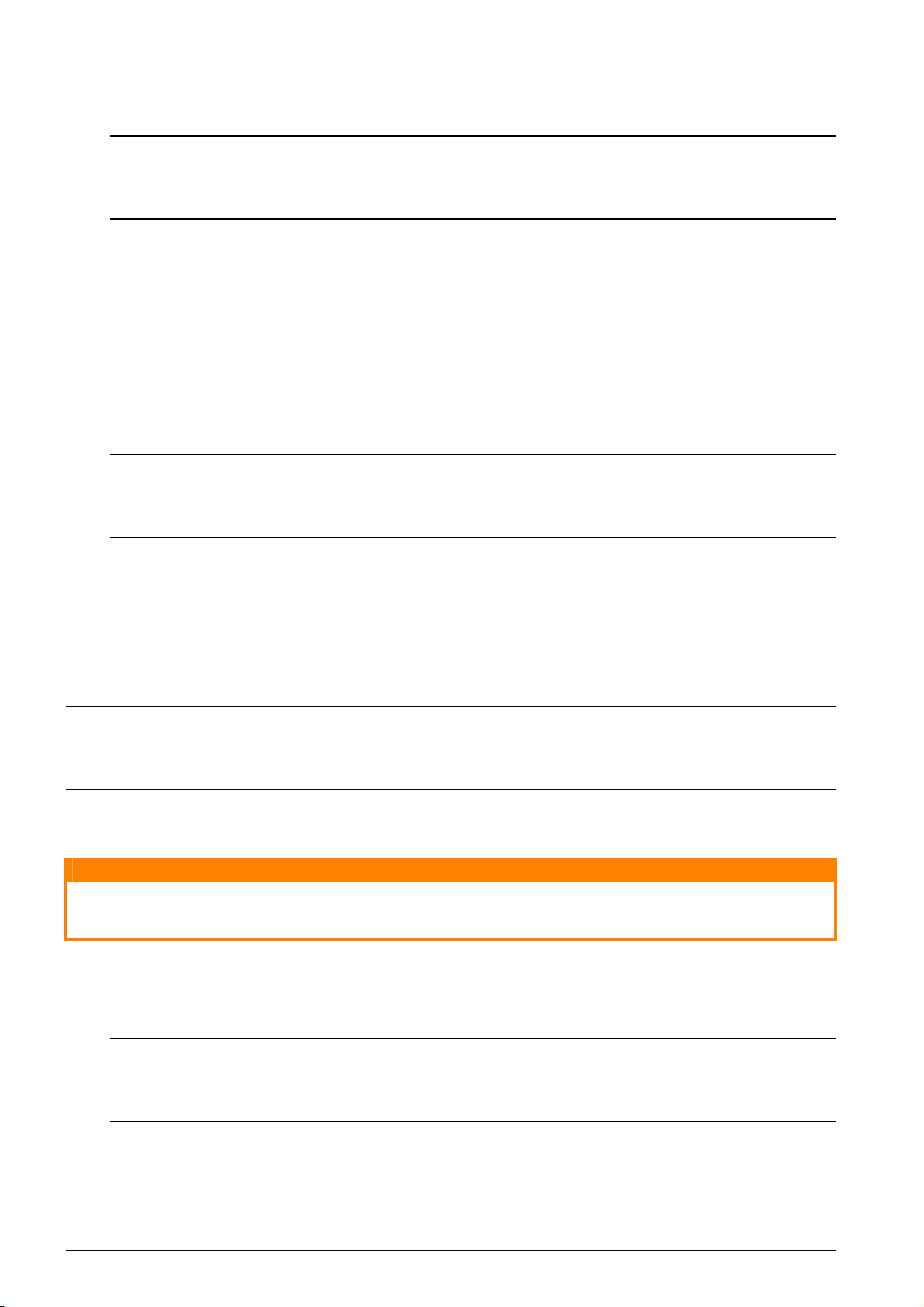
10. È possibile assegnare una suoneria alla voce. Selezionare una suoneria con [ o con i tasti
Nota
Nota
Nota
ATTENZIONE!
Nota
numerici da 1 a 7.
11. Confermare con OK.
Assegnazione della suoneria standard
Selezionare 1 per assegnare alla voce la suoneria standard.
12. Selezionare la velocità di trasmissione fax per questo utente. Normalmente si seleziona la velocità massima. Se si inviano messaggi fax a reti con scarsa qualità di linea, si consiglia di
impostare una velocità di trasmissione inferiore.
13. Confermare con OK. La voce viene memorizzata.
CANCELLAZIONE DI UNA VOCE
1. Premere am.
2. Con [ selezionare CANC. VOCE.
3. Confermare con OK.
Richiamo della funzione
La funzione può essere richiamata anche premendo OK, 515 e OK.
4. Con [ selezionare CANC.: SINGOLO.
5. Confermare con OK.
6. Inserire le lettere iniziali, oppure selezionare la voce da eliminare con [.
7. Confermare con OK.
8. Con [ selezionare ELIM.: SI.
9. Confermare con OK.
Gruppi
Gruppi
La voce viene cancellata da tutti i gruppi in cui è presente.
CANCELLAZIONE DI TUTTE LE VOCI
Tutte le voci della rubrica telefonica vengono cancellate!
Tutte le voci della rubrica telefonica vengono cancellate!
Con questa funzione vengono cancellati tutte le voci e i gruppi della rubrica telefonica.
1. Premere am.
2. Con [ selezionare CANC. VOCE.
3. Confermare con OK.
Richiamo della funzione
La funzione può essere richiamata anche premendo OK, 515 e OK.
4. Con [ selezionare ELIM.: TUTTE.
5. Confermare con OK.
6. Con [ selezionare ELIM.: SI.
7. Confermare con OK.
Rubrica telefonica dell’apparecchio 33

STAMPA DELLA RUBRICA TELEFONICA
Nota
Nota
Nota
STAMPA DELLA LISTA DELLE VOCI
Stampa della rubrica telefonica
Per stampare una lista di voci e gruppi della rubrica telefonica, premere OK, 83 e OK.
Stampa della rubrica telefonica
Tasto Guida
La rubrica telefonica può essere stampata anche premendo ¨. Con [ selezionare RUBRICA. Con-
fermare con OK.
STAMPA DI UNA VOCE SINGOLA
1. Rubrica telefonica: Le voci memorizzate nella rubrica telefonica possono essere richiamate
anche per mezzo dei tasti (A - Z). Inserire le lettere iniziali o il nome desiderato della voce
che si intende richiamare. L’apparecchio visualizzerà le voci della rubrica telefonica che inizia-
no con quelle lettere. Selezionare una voce con [.
2. Premere COPY.
GRUPPI
Gruppi
È possibile creare gruppi con più voci. In questo modo sarà possibile inviare uno stesso messaggio
a tutti i membri del gruppo, uno dopo l’altro. Un gruppo viene visualizzato come singola voce della
rubrica telefonica.
CREAZIONE DI UN GRUPPO
1. Premere am.
2. Con [ selezionare NUOVO GRUPPO.
3. Confermare con OK.
Richiamo della funzione
La funzione può essere richiamata anche premendo OK, 513 e OK.
4. Inserire un nome per il gruppo.
5. Confermare con OK.
6. Inserire le lettere iniziali, oppure selezionare la voce da aggiungere al gruppo con [.
7. Le voci appartenenti al gruppo sono contrassegnate da un asterisco (*). Aggiungere altri
membri al gruppo selezionando le voci e premendo OK. Rimuovere i membri dal gruppo sele-
zionando la voce contrassegnata e premendo OK.
8. Selezionare con [ GRUPPO OK per terminare la selezione.
9. Confermare con OK.
MODIFICA DI UN GRUPPO
1. Premere am.
2. Con [ selezionare MODIFICA.
3. Confermare con OK.
Richiamo della funzione
La funzione può essere richiamata anche premendo OK, 514 e OK.
4. Selezionare il gruppo da modificare con [.
5. Confermare con OK.
34 Rubrica telefonica dell’apparecchio

6. Inserire eventualmente un nome nuovo per il gruppo.
Nota
Nota
7. Confermare con OK.
8. Le voci appartenenti al gruppo sono contrassegnate da un asterisco (*). Aggiungere altri
membri al gruppo selezionando le voci e premendo OK. Rimuovere i membri dal gruppo sele-
zionando la voce contrassegnata e premendo OK.
9. Selezionare con [ GRUPPO OK per terminare la selezione.
10. Confermare con OK.
ELIMINAZIONE DI UN GRUPPO
Le voci non vengono cancellate
Le voci non vengono cancellate
Questa funzione cancella solo il gruppo, non le voci della rubrica telefonica in esso contenute.
1. Premere am.
2. Con [ selezionare CANC. VOCE.
3. Confermare con OK.
Richiamo della funzione
La funzione può essere richiamata anche premendo OK, 515 e OK.
4. Con [ selezionare CANC.: SINGOLO.
5. Confermare con OK.
6. Selezionare il gruppo da eliminare con [.
7. Confermare con OK.
8. Con [ selezionare ELIM.: SI.
9. Confermare con OK.
Rubrica telefonica dell’apparecchio 35

STAMPANTE E MEZZI DI STAMPA
ATTENZIONE!
ATTENZIONE!
SPECIFICHE PER I MEZZI DI STAMPA
Introduzione
Nel vassoio portacarta è possibile caricare carta per la stampa normale o modelli stampati (moduli).
Nell’alimentazione carta manuale è possibile introdurre formati di carta speciali, buste, pellicole trasparenti, fogli adesivi o modelli stampati.
Vassoio portacarta
Vassoio portacarta
Formato carta Formato A4 · A5 · B5 (JIS) · Letter · Legal (13/
14¦") · Exec
Peso 60¦–¦105¦g/m²
Capacità 250 fogli
Alimentazione carta manuale
Alimentazione carta manuale
Formato carta Larghezza: 98¦–¦216¦mm
Lunghezza: 148¦–¦356¦mm
Peso 60¦–¦165¦g/m²
Capacità 1 fogli
Carta non adatta!
Carta non adatta!
Non caricare nel vassoio portacarta fogli …
... bagnati o corretti con liquido correttore, sporchi o ricoperti da uno strato lucido o patinato;
… tenuti insieme da graffette o punti metallici, nastro adesivo o colla Utilizzare fogli adesivi adatti
all’impiego in stampanti laser.
... con fogli adesivi tipo “post-it”;
... spiegazzati o strappati.
Moduli stampati con stampanti laser!
Moduli stampati con stampanti laser!
I moduli stampati con una stampante laser non sono idonei per una successiva ristampa.
Spaltenumbruch
36 Stampante e mezzi di stampa

RIBALTAMENTO DEL FERMO CARTA
ATTENZIONE!
Non utilizzare il fermo carta con carta in formato Legal!
In caso di stampa su carta in formato Legal, non ribaltare il fermo carta aggiuntivo sul supporto uscita stampati.
1. Stampa su carta A4: Ribaltare il fermo carta aggiuntivo sul supporto uscita stampati.
2. Stampa su carta A5: Riportare il supporto uscita stampati con il fermo carta ribaltato nella
posizione originaria.
CARICAMENTO DELLA CARTA NEL VASSOIO PORTACARTA
1. Sfilare il vassoio della carta dall’apparecchio.
A
4
EX
B
5
B
5
A
5
B
6
Stampante e mezzi di stampa 37

ATTENZIONE!
Prima messa in funzione
Letter
A4
Legal
A5
≤¦250
(
8
0¦g/m
)
Rimuovere l’inserto di cartone dal vassoio portacarta prima di inserire la carta ed infilare
il vassoio nell'apparecchio. Estrarre il supporto documenti e il supporto uscita documenti
dal vassoio portacarta.
A
4
EX
B
5
B
5
A
5
B
6
2. Adattare la lunghezza del vassoio portacarta alla carta per la stampa. Premere il tasto di bloccaggio sul fondo del vassoio portacarta. Spostare la sponda posteriore fino a che non scatta
in posizione in corrispondenza della dicitura adatta: Legal = LG, A4 = A4, A5 = A5, Letter =
LE, B5 = B5.
Letter
A4
Legal
A5
A
4
EX
B
5
B
5
A
5
B
6
A
4
EX
B
5
B
5
3. Sventagliare la carta e riallinearla su una superficie liscia. In questo modo si impedisce che
vengano presi dall’apparecchio più fogli per volta.
4. Caricare la carta nel vassoio portacarta. Si possono caricare fino a 250 fogli (80¦g/m²).
A
4
EX
B
5
B
5
A
5
B
6
≤¦250
0¦g/m
38 Stampante e mezzi di stampa

Nota
Inserire gli originali
ATTENZIONE!
Per stampare su un originale (ad esempio questionari o carta da lettere), inserire l’originale
con la faccia stampata rivolta in basso e l’intestazione della pagina verso la parte anteriore
del vassoio.
A
4
EX
B
Lorem Ipsum sed dolor cum
5
B
5
vel ulla faccum ip exeratie
A
5
esequatisit iurercing ex ecte
B
6
venim do od tisl delit adit nulla
feugiamet, cortis deliqui
blamcon sequametum iustion
Moduli stampati con stampanti laser!
I moduli stampati con una stampante laser non sono idonei per una successiva ristampa.
5. Bloccare la carta utilizzando le due guide trasversali. Fare attenzione a non piegare la carta
nel fissarla.
A
4
EX
B
5
B
5
A
5
B
6
6. Spingere il vassoio fino all’arresto dentro l’apparecchio.
A
4
EX
B
5
B
5
A
5
B
6
Spaltenumbruch
Stampante e mezzi di stampa 39

INSERIMENTO DELLA CARTA NELL'ALIMENTAZIONE CARTA
ATTENZIONE!
ATTENZIONE!
MANUALE
1. Premere OK, 202 e OK.
2. Selezionare l'alimentazione carta manuale con [.
3. Confermare con OK.
4. Inserire la carta nell'alimentazione carta manuale sul lato anteriore dell'apparecchio.
5. Bloccare la carta utilizzando le due guide trasversali. Fare attenzione a non piegare la carta
nel fissarla.
Ripristino dell'impostazione predefinita
Ripristino dell'impostazione predefinita
Una volta terminato il processo di stampa, ripristinare l'impostazione predefinita in modo da assicurare il caricamento della carta dal vassoio portacarta per i messaggi fax in arrivo.
INSERIRE GLI ORIGINALI
Moduli stampati con stampanti laser!
Moduli stampati con stampanti laser!
I moduli stampati con una stampante laser non sono idonei per una successiva ristampa.
CARICAMENTO DEGLI ORIGINALI NEL VASSOIO PORTACARTA
Caricamento degli originali nel vassoio portacarta
Per stampare su un originale (ad esempio questionari o carta da lettere), inserire l’originale con la
faccia stampata rivolta in basso e l’intestazione della pagina verso la parte anteriore del vassoio.
Vorlagen einlegen
A
4
EX
B
Lorem Ipsum sed dolor cum
5
B
5
vel ulla faccum ip exeratie
A
5
esequatisit iurercing ex ecte
B
6
venim do od tisl delit adit nulla
feugiamet, cortis deliqui
blamcon sequametum iustion
40 Stampante e mezzi di stampa

INSERIMENTO DEGLI ORIGINALI NELL'ALIMENTAZIONE CARTA MANUALE
ATTENZIONE!
Inserimento degli originali nell'alimentazione carta manuale
Per stampare su un originale (ad esempio questionari o carta da lettere), inserire l’originale nell’alimentazione carta manuale con la faccia da stampare rivolta verso l’alto e l’intestazione della pagina
in avanti (in direzione dell’apparecchio).
Manuelle Zufuhr: Vorlagen einlegen
CARICAMENTO DI PELLICOLE TRASPARENTI ED ETICHETTE
Caricamento di pellicole trasparenti ed etichette
Utilizzare pellicole trasparenti adatte alle copiatrici e alle stampanti laser, in quanto devono sopportare una pressione e temperature elevate. Di solito il lato per la stampa è leggermente più ruvido
del lato posteriore.
Le pellicole trasparenti e i fogli adesivi possono essere caricati sia nel vassoio portacarta che nell'alimentazione carta manuale. Per la stampa su questi mezzi, utilizzare preferibilmente l'alimentazione
carta manuale (vedi anche il capitolo Inserimento della carta nell'alimentazione carta manuale, pagina 40).
Pellicole ed etichette non adatte!
Pellicole ed etichette non adatte!
Non utilizzare pellicole trasparenti pensate per la scrittura manuale o per l'utilizzo in un proiettore overhead. Queste pellicole possono fondersi nell’apparecchio e danneggiarlo.
Utilizzare fogli adesivi adatti all’impiego in stampanti laser. Le etichette devono ricoprire l’intero
foglio, altrimenti c’è il rischio che si stacchino all’interno dell’apparecchio.
STAMPA FRONTE RETRO (STAMPA DUPLEX MANUALE)
Stampa duplex manuale
È possibile stampare un foglio su un lato, quindi reinserirlo nell'apparecchio per stampare sul lato
posteriore.
1. Stampare il lato anteriore del documento.
2. Stampa duplex manuale dal vassoio portacarta: Inserire nel vassoio portacarta l'origina-
le con la faccia da stampare rivolta verso l'alto e l'intestazione della pagina rivolta in avanti.
A
4
EX
B
5
B
5
A
5
B
6
Stampante e mezzi di stampa 41

3. Stampa duplex manuale con l'alimentazione carta manuale: Inserire nell'alimentazione
Nota
carta manuale l'originale con la faccia da stampare rivolta verso il basso e l'intestazione della
pagina rivolta in avanti (in direzione dell'apparecchio).
4. Stampare il lato posteriore del documento.
STAMPA DEL CALENDARIO
Stampa del calendario
L'apparecchio stampa una panoramica settimanale come foglio di calendario per la settimana in corso, la settimana a venire o una settimana a scelta.
1. Premere OK, 85 e OK.
2. Selezionare con il tasto [ la settimana che si desidera stampare come foglio di calendario:
settimana in corso, settimana a venire o una settimana a scelta.
3. Confermare con OK.
4. Settimana definita dall'utente: inserire l'anno e la settimana (entrambi in due cifre) per
cui si desidera stampare un foglio di calendario, ad esempio 25¦40 per l'anno 2025, set-
timana 40.
5. Confermare con OK.
SUDOKU: STAMPA DEL GIOCO
Sudoku: stampa del gioco
Tasto Guida
È anche possibile stampare un nuovo Sudoku premendo ¨. Con [ selezionare SUDOKU. Confer-
mare con OK.
Sudoku
Sudoku è un gioco numerico giapponese. Il campo di gioco è formato da quadrati 3 × 3 suddivisi in
campi 3 × 3. All’inizio del gioco sono già dati più o meno numeri, secondo il livello di difficoltà del
gioco. Lo scopo del gioco consiste nel distribuire i numeri da 1 a 9 sul campo di gioco, in modo che
ogni numero si trovi esattamente una sola volta in ogni riga, in ogni colonna ed in ognuno dei nuovi
blocchi. Esiste una sola soluzione.
STAMPA DEL GIOCO
1. Premere OK, 861 e OK.
2. Con [ selezionare il livello di difficoltà.
3. Confermare con OK.
4. Scegliere il numero di copie del gioco che si vuole produrre (massimo 9 copie).
5. Confermare con OK.
6. Con [ selezionare se si vuole stampare la soluzione.
7. Confermare con OK.
42 Stampante e mezzi di stampa

RISTAMPA DELL’ULTIMO GIOCO
Nota
Nota
1. Premere OK, 862 e OK.
2. Scegliere il numero di copie del gioco che si vuole produrre (massimo 9 copie).
3. Confermare con OK.
4. Con [ selezionare se si vuole stampare la soluzione.
5. Confermare con OK.
STAMPA DELLA SOLUZIONE
Ultima soluzione disponibile
Ultima soluzione disponibile
Viene memorizzata la soluzione del gioco stampato per ultimo. Le soluzioni dei giochi precedenti
non sono più disponibili.
Premere OK, 863 e OK.
UN SUDOKU AL GIORNO
Un Sudoku al giorno
Si può impostare la stampa automatica ogni giorno di un nuovo Sudoku.
1. Premere OK, 864 e OK.
2. Inserire l’ora, ad esempio 14¦00 per le ore 14.
3. Confermare con OK.
4. Con [ selezionare il livello di difficoltà.
5. Confermare con OK.
6. Scegliere il numero di copie del gioco che si vuole produrre (massimo 9 copie).
7. Confermare con OK.
8. Con [ selezionare se si vuole stampare la soluzione.
9. Confermare con OK.
10. Con [ selezionare se si vuole attivare o disattivare la stampa.
11. Confermare con OK.
Un Sudoku al giorno 3
Disattivazione della funzione
Per disattivare la stampa quotidiana del sudoku, richiamare la funzione come descritto sopra e
disattivare al punto 10 la stampa automatica.
Stampante e mezzi di stampa 43

FAX
Nota
Nota
Nota
ATTENZIONE!
INVIO DI FAX CON LE IMPOSTAZIONI PREDEFINITE
Invio di fax con le impostazioni predefinite
Il messaggio fax viene inviato con le impostazioni predefinite. Per adattare le impostazioni (ad
esempio risoluzione o contrasto) per una trasmissione fax, utilizzare la funzione Trasmissione fax
in differita, pagina 46.
1. Inserire il documento.
2. Inserire il numero desiderato dalla tastiera numerica, oppure selezionare una voce memoriz-
zata.
3. Premere FAX o o.
Richiamo diretto della funzione
Richiamo diretto della funzione
La funzione può essere richiamata anche premendo OK, 41 e OK.
Invio diretto del fax
Invio diretto del fax
È anche possibile, per prima cosa, inserire il numero desiderato o selezionare una voce memo-
rizzata, quindi premere FAX o o. Il processo di selezione inizia immediatamente.
Numero occupato
Riselezione automatica
Se l’utente è occupato, l’apparecchio ricompone il numero dopo un breve intervallo. Con il tasto
j si interrompe la procedura di invio. Terminata la trasmissione, l’apparecchio stampa un rap-
porto in base alle impostazioni date.
INSERIMENTO DEI DOCUMENTI
Specifiche per i documenti
Specifiche per i documenti
Larghezza dei documenti 140¦–¦218¦mm
Lunghezza dei documenti 128¦–¦600¦mm
Peso carta dei documenti 60¦-¦90¦g/m²
Capacità 30 fogli (80¦g/m²)
Raccomandazione del produttore per un
funzionamento ottimale
Documenti non adatti!
A4 · A5 · Letter · Legal
(80¦g/m²)
Documenti non adatti!
Non caricare nell’apparecchio documenti …
... bagnati o corretti con liquido correttore, sporchi o ricoperti da uno strato lucido o patinato;
… scritti con matite morbide, colori, gesso o carboncino;
... parti di giornali o riviste (possono inchiostrare la stampante);
… tenuti insieme da graffette o punti metallici, nastro adesivo o colla
... con fogli adesivi tipo “post-it”;
... spiegazzati o strappati.
44 Fax

Impostazione dell'invio di fax dalla memoria
Nota
Nota
Impostazione dell'invio di fax dalla memoria
È possibile scegliere se scansionare e inviare direttamente i documenti o se inviare i documenti
dalla memoria temporanea (vedi anche il capitolo Impostazione dell'invio di fax dalla memoria,
pagina 65).
1. Inserire i documenti nell’apposito vassoio con la parte scritta rivolta verso il basso. Il primo
documento ad essere inserito sarà quello più in basso. Si possono caricare fino a 30 originali
(80¦g/m²) alla volta.
2. Spingere la guida dei documenti verso l’interno in modo che i fogli appoggino sui bordi.
3. Impostare la risoluzione desiderata. È possibile scegliere tra le seguenti opzioni: PREDEFINITO
(per documenti senza caratteristiche speciali), FINE (per documenti con testi a caratteri piccoli
o disegni), S.ALTA (per documenti con molti dettagli) e FOTO (per fotografie). Premere f. Sul
display compare la risoluzione impostata. Per modificare la risoluzione, premere f.
Impostare la risoluzione
È possibile regolare l’impostazione predefinita della risoluzione (vedi anche il capitolo Impostazione della risoluzione, pagina 62).
SELEZIONARE NUMERI
Selezionare numeri
Selezionare il numero desiderato. Per questa operazione sono disponibili diverse possibilità.
Selezione manuale: Selezionare il numero desiderato dalla tastiera numerica.
Rubrica telefonica
Rubrica telefonica: Le voci memorizzate nella rubrica telefonica possono essere richiamate anche
per mezzo dei tasti (A - Z). Inserire le lettere iniziali o il nome desiderato della voce che si intende
richiamare. L’apparecchio visualizzerà le voci della rubrica telefonica che iniziano con quelle lettere.
Selezionare una voce con [.
Fax 45

Utilizzo della rubrica telefonica
Nota
Nota
Nota
Nota
Utilizzo della rubrica telefonica
Le voci della rubrica possono essere richiamate premendo am, quindi selezionando [CERCA.
La funzione ricerca è abilitata anche durante una telefonata.
Se si chiamano voci presenti nella rubrica telefonica, dopo aver richiamato i numeri è possibile
modificarli. Si possono ad esempio aggiungere o cancellare numeri di prefisso o di selezione diretta.
Lista di riselezione/chiamate ricevute
Lista di riselezione/chiamate ricevute: La lista di riselezione/chiamate ricevute contiene gli ultimi numeri selezionati e le ultime chiamate ricevute (© indica i numeri selezionati, ® le chiamate
ricevute e * le chiamate perse).
PRESA DI LINEA
Centralini
I centralini (PABX) sono sistemi diffusi in molte aziende e in alcune strutture private. Per passare
da un centralino alla linea telefonica pubblica (PSTN), è necessario selezionare un codice di accesso
alla linea esterna (prefisso).
Inserimento codice accesso linea esterna
Inserire il prefisso con il quale si ottiene il collegamento alla rete telefonica pubblica prima di inserire
il numero desiderato o di selezionare una voce già memorizzata. Tale prefisso generalmente è 0.
Codice linea esterna errato
Codice linea esterna errato
In alcuni casi il codice di accesso alla linea esterna può essere un numero diverso o un numero
a due cifre. Negli impianti telefonici di vecchio tipo, il codice può essere R (= Flash). Per inserire
questo codice, premere Rø. Qualora non fosse possibile ottenere il collegamento alla rete tele-
fonica pubblica, contattare il gestore dell’impianto telefonico in uso.
Impostare il centralino
Collegamento al centralino
Se l'apparecchio viene usato di norma come centralino, si consiglia di memorizzare il prefisso
(vedi anche il capitolo Impostazione del centralino (PABX), pagina 70).
TRASMISSIONE FAX IN DIFFERITA (= FUNZIONE TIMER)
Con invio di fax dalla memoria
Questa funzione è disponibile soltanto se l'apparecchio è stato configurato per l'invio di messaggi
fax dalla memoria (vedi anche il capitolo Impostazione dell'invio di fax dalla memoria, pagina 65).
Trasmissione fax in differita
Per sfruttare le tariffe delle fasce orarie più vantaggiose, oppure nel caso in cui il destinatario sia
raggiungibile solo in determinati orari, si può impostare il fax in modo che la trasmissione sia effettuata in un momento successivo (comunque entro le 24 ore).
Avvio della trasmissione
Avvio della trasmissione
La trasmissione può essere avviata in qualunque momento premendo il tasto FAX o o.
1. Inserire il documento.
2. Inserire il numero desiderato dalla tastiera numerica, oppure selezionare una voce memoriz-
zata.
3. Confermare con OK.
4. Inserire l’ora alla quale si vuole che il documento venga inviato, ad esempio 14 00 per
le ore 14.
5. Confermare con OK.
46 Fax

6. Selezionare con [ la risoluzione desiderata:
Nota
Nota
PREDEFINITO – Per documenti senza caratteristiche speciali.
FINE – per testi con caratteri piccoli o disegni
S.ALTA – Per documenti con molti dettagli
FOTO – Per fotografie
7. Confermare con OK.
8. Impostare con [ il contrasto desiderato:
-/1 – Riduzione del contrasto / Le scritte appaiono più chiare
4 (default) – Ottimizzazione per tutti i documenti
+/7 – Aumento del contrasto /Le scritte appaiono più scure (per esempio documenti con scritte
sbiadite)
9. Confermare con OK.
10. Dopo una breve pausa di riscaldamento, l’apparecchio legge l’originale in memoria e invierà il
fax all’ora indicata.
Cancellazione di un comando
Per interrompere la predisposizione all’invio, è necessario cancellare il documento dalla lista dei comandi (vedi anche il capitolo Comandi, pagina 51).
INVIO MANUALE DI UN FAX
1. Inserire il documento.
2. Premere μ o sollevare il ricevitore.
3. Inserire il numero desiderato dalla tastiera numerica, oppure selezionare una voce memoriz-
zata.
4. Premere FAX o o.
Avvio della ricezione fax da un telefono aggiuntivo
Avvio della ricezione fax da un telefono aggiuntivo
È possibile avviare la ricezione di fax da un telefono aggiuntivo collegato premendo *5.
CONCATENAMENTO DI NUMERI
I numeri inseriti manualmente e le voci memorizzate possono essere associati tra loro e modificati
liberamente, comunque prima di iniziare la procedura di selezione. Se, ad esempio, è stato memorizzato come voce della rubrica telefonica il numero di prefisso di una compagnia telefonica (Callby-Call), selezionare questa voce e poi inserire il numero telefonico manualmente, oppure selezionare un’altra voce memorizzata.
Spaltenumbruch
Fax 47

ASCOLTO AMPLIFICATO
Nota
Nota
Nota
Nota
Ascolto amplificato
E’ possibile l’uso dell’ascolto amplificato durante l’instaurazione del collegamento, ad esempio nel
caso in cui non riesce l’invio di un fax.
Inserire il numero desiderato dalla tastiera numerica, oppure selezionare una voce memorizzata.
Premere μ.
Impossibile utilizzare il viva voce
Impossibile utilizzare il viva voce
Questa funzione non permette l’abilitazione del viva voce. Se l’utente prende la linea, non è possibile rispondere.
INVIO DI CIRCOLARI (BROADCASTING)
Invio di circolari
Un messaggio fax può essere inviato a più destinatari, uno dopo l’altro.
Con invio di fax dalla memoria
Questa funzione è disponibile soltanto se l'apparecchio è stato configurato per l'invio di messaggi
fax dalla memoria (vedi anche il capitolo Impostazione dell'invio di fax dalla memoria, pagina 65).
1. Inserire il documento.
2. Inserire il numero desiderato dalla tastiera numerica, oppure selezionare una voce memoriz-
zata.
3. Premere À.
4. Inserire altri numeri. Dopo ogni destinatario, premere À. Si possono aggiungere fino a 20
destinatari.
Invio di fax a un gruppo
Un gruppo della rubrica telefonica è una voce nella lista dei destinatari.
Se un numero è contenuto più volte nella lista dei destinatari (ad esempio, è memorizzato
in diversi gruppi), il messaggio verrà inviato più volte a questo numero.
5. Premere FAX o o. L’apparecchio invia il messaggio fax a tutti i destinatari, uno dopo l’altro.
Interrompere la procedura
Il processo può essere interrotto in qualunque momento premendo il tasto j.
Invio a più destinatari
Se l’apparecchio non riesce ad effettuare l’invio ad uno dei destinatari, il messaggio viene
comunque inviato agli altri destinatari. Terminate le chiamate a tutti i destinatari, l’apparecchio riseleziona i numeri che non era riuscito a raggiungere in precedenza.
UTILIZZO DEI MODELLI FAX
Modelli fax
Nell’apparecchio sono memorizzati cinque modelli fax, anche stampabili. Con questi modelli si può
preparare, ad esempio, un breve messaggio fax, oppure mandare un invito.
1. Premere OK, 45 e OK.
2. Selezionare con [ quali modelli stampare.
3. Confermare con OK. L’apparecchio stamperà il modello.
4. Compilare il modello e inviarlo come messaggio fax al destinatario desiderato.
48 Fax

RICEZIONE DI FAX
Nota
Nota
ATTENZIONE!
Nota
Ricezione manuale di fax
Ricezione manuale di fax
Se sollevando il ricevitore dell’apparecchio fax si avverte un fischio o silenzio, significa che è in
arrivo una chiamata fax. Premere o per ricevere il fax.
Memoria
Se non sono state apportate modifiche alle impostazioni di fabbrica, i fax ricevuti vengono stampati
immediatamente. Se finisce la carta o il toner nell’apparecchio, l’apparecchio memorizza le trasmis-
sioni fax in arrivo. Quando è presente un fax in memoria, la spia verde â sul pannello si accende.
Una volta caricata carta nel vassoio o inserito la cartuccia toner, i messaggi memorizzati saranno
stampati.
Interruzione della ricezione di fax
Interruzione della ricezione di fax
Dopo aver ricevuto la prima pagina di un fax, si può interrompere in qualsiasi momento la tra-
smissione premendo il tasto j.
Memoria Philips
La memoria del fax può contenere fino a 200 pagine. Osservare i dati riportati nel foglio delle caratteristiche tecniche.
Memoria messaggi piena!
Memoria messaggi piena!
Quando la memoria è piena, non è più possibile ricevere altri messaggi.
Utilizzo del codice di servizio
Cancellazione dei messaggi fax memorizzati
Qualora insorgessero problemi con la stampa dei messaggi fax memorizzati, si può ricorrere ad
un codice di servizio (vedi anche il capitolo Utilizzo dei codici di servizio, pagina 89).
RICEZIONE MANUALE DI FAX
Ricezione manuale di fax
Scegliere, nel modo ricezione fax, la ricezione manuale dei fax (vedi il capitolo Regolazione del modo
ricezione fax, pagina 63). Le trasmissioni fax non saranno rilevate automaticamente dall’apparecchio. Questa impostazione risulta particolarmente utile quando si desiderano ricevere i fax tramite
un modem collegato al computer. La ricezione di fax può essere avviata manualmente premendo il
tasto o.
RICEZIONE DI FAX IN MODALITÀ SILENZIOSA
Ricezione fax silenziosa
Impostare il numero di squilli su 0 (vedi anche il capitolo Regolazione del numero di squilli, pagina
61) e il modo ricezione fax su Modo fax (vedi anche il capitolo Regolazione del modo ricezione fax,
pagina 63) per ricevere i messaggi fax senza che l'apparecchio squilli.
Spaltenumbruch
Fax 49

IMPOSTAZIONE DELLA RICEZIONE FAX PROTETTA
Nota
Nota
Bloccare la stampa automatica di fax
La ricezione dei fax può essere protetta con un codice. In questo modo i fax in arrivo non saranno
stampati, ma memorizzati nella memoria del fax. Per stampare questi fax ricevuti sarà necessario
inserire un codice pin.
INSERIMENTO DEL CODICE PIN
Codice di accesso preimpostato
Codice di accesso preimpostato
Con il codice di accesso impostato in fabbrica (0000) la funzione è disattivata. Per attivare la
funzione, modificare il codice di accesso. Per disattivare la funzione, inserire di nuovo il codice
di fabbrica (0000).
1. Premere OK, 4033 e OK.
Inserimento del codice pin
Se è già stato memorizzato un codice, l’apparecchio richiede il vecchio codice prima di poter inserire un codice nuovo.
2. Inserire un codice pin di quattro cifre.
3. Confermare con OK.
4. Inserire di nuovo il codice per confermare.
5. Confermare con OK.
ATTIVAZIONE E DISATTIVAZIONE
1. Premere OK, 4032 e OK.
2. Inserire il codice pin di quattro cifre.
3. Confermare con OK.
4. Con [ selezionare se attivare o disattivare la funzione.
5. Confermare con OK.
STAMPA DI TRASMISSIONI FAX
1. Premere OK, 4031 e OK.
2. Inserire il codice pin di quattro cifre.
3. Confermare con OK. Le trasmissioni fax memorizzate vengono stampate e cancellate dalla
memoria.
RICHIAMO DI FAX
Richiamo di fax
Con la funzione di richiamo fax si possono richiamare messaggi fax già pronti nell’apparecchio fax
selezionato.
RICHIAMO DIRETTO DI FAX
1. Premere OK, 42 e OK.
2. Inserire il numero desiderato dalla tastiera numerica, oppure selezionare una voce memoriz-
zata.
3. Premere o.
50 Fax

RICHIAMO DIFFERITO
Nota
Nota
Nota
1. Premere OK, 42 e OK.
2. Inserire il numero desiderato dalla tastiera numerica, oppure selezionare una voce memoriz-
zata.
3. Confermare con OK.
4. Inserire l’ora alla quale si vuole richiamare il documento, ad esempio 14 00 per le ore
14.
5. Confermare con OK.
6. Ora l’apparecchio è pronto per richiamare il fax. Nel frattempo si può continuare a telefonare
o ad inviare altri fax.
Cancellazione di un comando SFL 2
Cancellazione di un comando
Per interrompere la predisposizione al richiamo, si deve cancellare il documento dalla lista dei
comandi (vedi anche il capitolo Comandi, pagina 51).
COMANDI
Stampare la lista dei comandi
Tasto Guida
La lista dei comandi può essere stampata anche premendo ¨. Selezionare con [LAVORI. Con-
fermare con OK.
Introduzione
Nella lista dei comandi vengono registrati tutti i messaggi che si stanno inviando o richiamando oppure che devono essere inviati o richiamati in un momento successivo.
Display
Sul display i comandi vengono visualizzati uno alla volta. Dopo il numero del comando e il suo stato
sono indicati il numero di fax a cui si deve inviare o da cui si deve richiamare un fax. I documenti
della lista dei comandi possono presentare i seguenti stati:
Comandi 1
TX – Trasmissione differita
Comandi 3
POL – Richiamo differito di fax
Comandi 4
TR – Comando in esecuzione
Stop
Navigare nel menu
Uscire dal menu e tornare al modo iniziale con j.
ESECUZIONE IMMEDIATA DI UN COMANDO
1. Premere OK, 71 e OK.
2. Selezionare con [ il comando che si vuole eseguire immediatamente.
3. Confermare con OK. La trasmissione o il richiamo ha inizio immediatamente.
MODIFICA DI UN COMANDO
1. Premere OK, 72 e OK.
2. Selezionare con [ il comando che si vuole modificare.
3. Confermare con OK.
4. Inserire le modifiche desiderate e confermare con OK.
Fax 51

CANCELLAZIONE DI UN COMANDO
Nota
1. Premere OK, 73 e OK.
2. Selezionare con [ il comando che si vuole cancellare.
3. Confermare con OK.
4. Confermare la cancellazione con OK.
STAMPA DI UN COMANDO
1. Premere OK, 74 e OK.
2. Selezionare con [ il comando che si vuole stampare.
3. Confermare con OK.
STAMPARE LA LISTA DEI COMANDI
Stampare la lista dei comandi
Premere OK, 75 e OK. L’apparecchio stampa una lista di tutti i comandi in attesa.
Stampare la lista dei comandi
Tasto Guida
La lista dei comandi può essere stampata anche premendo ¨. Selezionare con [LAVORI. Con-
fermare con OK.
52 Fax

COPIATRICE
ATTENZIONE!
INSERIMENTO DEI DOCUMENTI
Specifiche per i documenti
Specifiche per i documenti
Larghezza dei documenti 140¦–¦218¦mm
Lunghezza dei documenti 128¦–¦600¦mm
Peso carta dei documenti 60¦-¦90¦g/m²
Capacità 30 fogli (80¦g/m²)
Raccomandazione del produttore per un
funzionamento ottimale
Documenti non adatti!
Documenti non adatti!
Non caricare nell’apparecchio documenti …
... bagnati o corretti con liquido correttore, sporchi o ricoperti da uno strato lucido o patinato;
… scritti con matite morbide, colori, gesso o carboncino;
... parti di giornali o riviste (possono inchiostrare la stampante);
… tenuti insieme da graffette o punti metallici, nastro adesivo o colla
... con fogli adesivi tipo “post-it”;
... spiegazzati o strappati.
1. Inserire i documenti nell’apposito vassoio con la parte scritta rivolta verso il basso. Il primo
documento ad essere inserito sarà quello più in basso. Si possono caricare fino a 30 originali
(80¦g/m²) alla volta.
A4 · A5 · Letter · Legal
(80¦g/m²)
2. Spingere la guida dei documenti verso l’interno in modo che i fogli appoggino sui bordi.
Copiatrice 53

3. Impostare la risoluzione desiderata. È possibile scegliere tra le seguenti opzioni: PREDEFINITO
Nota
Nota
Nota
Nota
(per documenti senza caratteristiche speciali), FINE (per documenti con testi a caratteri piccoli
o disegni), S.ALTA (per documenti con molti dettagli) e FOTO (per fotografie). Premere f. Sul
display compare la risoluzione impostata. Per modificare la risoluzione, premere f.
Impostazione della risoluzione per la copia
Per la copia di documenti sono disponibili altri livelli di risoluzione. Selezionare la funzione
Copia con impostazioni personalizzate per impostare questi livelli di risoluzione (vedi anche
il capitolo Copia con impostazioni personalizzate, pagina 55).
Impostare la risoluzione
È possibile regolare l’impostazione predefinita della risoluzione (vedi anche il capitolo Impostazione della risoluzione, pagina 62).
COPIA CON IMPOSTAZIONI PREDEFINITE
PRODUZIONE DI UNA COPIA CON LE IMPOSTAZIONI PREDEFINITE
1. Inserire il documento.
2. Premere due volte COPY. Il documento viene copiato con le impostazioni predefinite.
Produzione di una copia
Richiamo della funzione
La funzione può essere richiamata anche premendo OK, 11 e OK.
PRODUZIONE DI PIÙ COPIE CON LE IMPOSTAZIONI PREDEFINITE
1. Inserire il documento.
2. Scegliere il numero di copie del documento che si vuole produrre (massimo 99 copie).
3. Premere due volte COPY. Il documento viene copiato con le impostazioni predefinite.
Tasto ECO
Tasto ECO
Premere COPY e ECO per produrre una copia con la funzione di risparmio toner ecologica.
Spaltenumbruch
54 Copiatrice

COPIA CON IL SECONDO PROFILO
Nota
Nota
Nota
Nota
Copia con il secondo profilo
In un secondo profilo possono essere memorizzate le impostazioni utilizzate più spesso, ad esempio
per copiare un tipo di documento utilizzato di frequente (vedi anche il capitolo Configurazione delle
impostazioni per il secondo profilo, pagina 57).
PRODUZIONE DI UNA COPIA CON IL SECONDO PROFILO
1. Inserire il documento.
2. Premere COPY.
3. Selezionare il secondo profilo con [.
Richiamo della funzione
La funzione può essere richiamata anche premendo OK, 12 e OK.
4. Premere COPY.
PRODUZIONE DI PIÙ COPIE CON IL SECONDO PROFILO
1. Inserire il documento.
2. Scegliere il numero di copie del documento che si vuole produrre (massimo 99 copie).
3. Premere COPY.
4. Selezionare il secondo profilo con [.
Richiamo della funzione
La funzione può essere richiamata anche premendo OK, 12 e OK.
5. Premere COPY.
Tasto ECO
Tasto ECO
Premere COPY e ECO per produrre una copia con la funzione di risparmio toner ecologica.
PRODUZIONE DI COPIE CON IMPOSTAZIONI ADATTATE
Produzione di copie
Produzione di copie
Il processo di copia può essere avviato in qualunque momento premendo il tasto COPY. Premere
ECO per produrre una copia con la funzione di risparmio toner ecologica.
1. Inserire il documento.
2. Premere COPY.
3. Selezionare il profilo desiderato con [.
4. Scegliere il numero di copie del documento che si vuole produrre (massimo 99 copie).
5. Confermare con OK.
6. Selezionare il vassoio sorgente con [.
7. Confermare con OK.
8. Per la carta nell'alimentazione carta manuale: Selezionare il formato carta desiderato
con [.
9. Confermare con OK.
Copiatrice 55

10. Per la carta nell'alimentazione carta manuale: Selezionare la grammatura della carta ca-
Nota
Nota
Nota
ricata con [.
11. Confermare con OK.
12. Selezionare con [ la risoluzione desiderata:
AUTOMATICA – Ottimizzazione del contrasto per tutti i tipi di documenti
TESTO – per testi con caratteri piccoli o disegni
QUALITA' – Per documenti con molti dettagli
FOTO – Per la risoluzione massima
13. Confermare con OK.
14. Impostare con [ il contrasto desiderato:
-/1 – Riduzione del contrasto / Le scritte appaiono più chiare
4 (default) – Ottimizzazione per tutti i documenti
+/7 – Aumento del contrasto /Le scritte appaiono più scure (per esempio documenti con scritte
sbiadite)
15. Confermare con OK.
16. Selezionare con [ il grado di luminosità desiderato:
-/1 – Produce una stampa più chiara
4 (default) – Ottimizzazione per tutti i documenti
+/7 – Produce una stampa più scura
17. Premere COPY.
COPIE INGRANDITE O RIMPICCIOLITE
Produzione di copie
Produzione di copie
Il processo di copia può essere avviato in qualunque momento premendo il tasto COPY. Premere
ECO per produrre una copia con la funzione di risparmio toner ecologica.
1. Inserire il documento.
2. Premere COPY.
3. Con [ selezionare ZOOM.
4. Confermare con OK.
Richiamo della funzione
La funzione può essere richiamata anche premendo OK, 13 e OK.
5. Scegliere il numero di copie del documento che si vuole produrre (massimo 99 copie).
6. Confermare con OK.
7. L’originale può essere copiato in formato ingrandito o ridotto. Le riduzioni possono arrivare al
25¦% e gli ingrandimenti al 400¦%. Inserire il valore desiderato con il tastierino numerico.
Selezione dei valori preimpostati
Selezionare con [ uno dei valori preimpostati. I valori standard vengono memorizzati ad
esempio per la riduzione dal formato A4 al formato A5 o per l'adattamento dei formati Din
europei ai formati Letter e Legal americani.
8. Premere COPY per iniziare a copiare o OK per configurare altre impostazioni (vedi anche il
capitolo Produzione di copie con impostazioni adattate, pagina 55).
56 Copiatrice

COPIA DI PIÙ DOCUMENTI SU UN'UNICA PAGINA (= COPIA
Nota
Nota
MOSAICO)
Produzione di copie
Produzione di copie
Il processo di copia può essere avviato in qualunque momento premendo il tasto COPY. Premere
ECO per produrre una copia con la funzione di risparmio toner ecologica.
Copia di più documenti su un'unica pagina (= copia mosaico)
Per risparmiare carta, è possibile copiare più documenti su un'unica pagina. I documenti vengono
automaticamente adattati durante la copia.
1. Inserire il documento.
2. Premere COPY.
3. Con [ selezionare MOSAICO 2>1 oppure MOSAICO 4>1.
4. Confermare con OK.
Richiamo della funzione
La funzione si può richiamare anche tramite il menu:
a.Premere OK, 14 e OK.
b. Selezionare il layout desiderato con [.
‚ Due documenti su una pagina
ƒ Quattro documenti su una pagina
5. Premere COPY per iniziare a copiare o OK per configurare altre impostazioni (vedi anche il
capitolo Produzione di copie con impostazioni adattate, pagina 55).
CONFIGURAZIONE DELLE IMPOSTAZIONI PER IL SECONDO PROFILO
IMPOSTARE LA RISOLUZIONE
1. Premere OK, 1063 e OK.
2. Selezionare con [ la risoluzione desiderata:
AUTOMATICA – Ottimizzazione del contrasto per tutti i tipi di documenti
TESTO – per testi con caratteri piccoli o disegni
QUALITA' – Per documenti con molti dettagli
FOTO – Per la risoluzione massima
3. Confermare con OK.
Spaltenumbruch
Copiatrice 57

REGOLAZIONE DEL CONTRASTO
1. Premere OK, 1064 e OK.
2. Impostare con [ il contrasto desiderato:
-/1 – Riduzione del contrasto / Le scritte appaiono più chiare
4 (default) – Ottimizzazione per tutti i documenti
+/7 – Aumento del contrasto /Le scritte appaiono più scure (per esempio documenti con scritte
sbiadite)
3. Confermare con OK.
IMPOSTAZIONE DEL GRADO DI LUMINOSITÀ
1. Premere OK, 1065 e OK.
2. Selezionare con [ il grado di luminosità desiderato:
-/1 – Produce una stampa più chiara
4 (default) – Ottimizzazione per tutti i documenti
+/7 – Produce una stampa più scura
3. Confermare con OK.
58 Copiatrice

IMPOSTAZIONI
Nota
Nota
Nota
Nota
Nota
Modifica delle impostazioni di base
Modifica delle impostazioni di base
Le modifiche apportate alle impostazioni vengono memorizzate come nuova impostazione base.
Se è selezionata una funzione speciale solo per una particolare procedura, una volta eseguita la
procedura è necessario ripristinare un’impostazione predefinita o l’impostazione di fabbrica.
Navigazione con cursore 6
Navigare nel menu
Con il tasto [ si sposta il cursore. Con C si torna al livello di menu precedente. Uscire dal menu
e tornare al modo iniziale con j.
Stampa della lista delle impostazioni
Tasto Guida
La lista di tutte le impostazioni può essere stampata anche premendo ¨. Con [ selezionare IM-
POSTAZIONI. Confermare con OK.
IMPOSTAZIONE DELLA FUNZIONE DI RISPARMIO ENERGETICO
ECOLOGICA
Impostazione della funzione di risparmio energetico ecologica
Questa funzione consente di impostare dopo quanto tempo, terminato un processo di stampa, l'apparecchio passa al modo risparmio energetico. Quando arriva un fax o si vuole stampare una copia,
l’apparecchio commuta automaticamente dal modo risparmio energetico al modo operativo.
1. Premere ECO.
2. Con [ selezionare RISP. ENERGIA.
3. Confermare con OK.
Richiamo della funzione
La funzione può essere richiamata anche premendo OK, 0021 e OK.
4. Selezionare con [ il tempo (in minuti) trascorso il quale l'apparecchio deve passare al modo
risparmio energetico. Selezionare 0 per fare in modo che l'apparecchio passi al modo risparmio energetico subito dopo un processo di stampa.
5. Confermare con OK.
IMPOSTAZIONE DELLA FUNZIONE DI RISPARMIO TONER
ECOLOGICA
Impostazione della funzione di risparmio toner ecologica
Questa funzione consente di attivare il risparmio del toner. In tal modo le stampe appaiono leggermente più chiare, ma in compenso aumenta il numero di pagine stampabili con una cartuccia di toner.
1. Premere ECO.
2. Con [ selezionare RISP. TONER.
3. Confermare con OK.
Richiamo della funzione
La funzione può essere richiamata anche premendo OK, 0022 e OK.
Impostazioni 59

4. Con [ selezionare se attivare o disattivare la funzione.
ATTENZIONE!
Nota
5. Confermare con OK.
IMPOSTAZIONE DEL PAESE
Impostazione corretta del paese
Impostare il paese corretto!
È assolutamente necessario impostare il paese. Altrimenti l’apparecchio non disporrebbe delle
impostazioni giuste per la rete telefonica locale. Se il paese desiderato non è presente nell’elenco, è necessario selezionare un’altra impostazione e utilizzare il cavo telefonico corretto per il
paese. Rivolgersi al rivenditore.
1. Premere OK, 031 e OK.
2. Selezionare con [ il paese in cui viene utilizzato l’apparecchio.
3. Confermare con OK.
SELEZIONE DELLA LINGUA
1. Premere OK, 033 e OK.
2. Selezionare con [ la lingua desiderata per il display.
3. Confermare con OK.
INSERIMENTO DI DATA E ORA
1. Premere OK, 011 e OK.
2. Inserire la data (giorno, mese e anno in due cifre), ad esempio 31¦05¦25 per indi-
care l’31.5.2025.
3. Inserire l’ora, ad esempio 14¦00 per le ore 14.
4. Confermare con OK.
IMPOSTAZIONE DEL FUSO ORARIO
UTC
Il tempo coordinato universale (UTC, Coordinated Universal Time) è il fuso orario di riferimento
adottato universalmente. A partire dal meridiano 0 di Greenwich (Londra) la terra viene suddivisa
in zone orarie. Tali zone vengono denominate a seconda dello scostamento rispetto all'UTC (in ore),
per esempio UTC+1 per il tempo centrale europeo (CET).
Impostazione del fuso orario
Per i paesi con diversi fusi orari, è possibile selezionare un fuso orario tra quelli preimpostati oppure
inserire manualmente lo scostamento del proprio fuso orario dall'ora UTC. Per i paesi con un unico
fuso orario, l'impostazione viene adattata automaticamente se si imposta correttamente il paese
(vedi anche il capitolo Impostazione del paese, pagina 60).
1. Premere OK, 012 e OK.
2. Selezionare con [ il fuso orario in cui viene utilizzato l'apparecchio.
3. Inserimento manuale dello scostamento dall'ora UTC: Inserire lo scostamento (in ore)
con i tasti numerici, ad esempio 1 per UTC+1. Sul display viene visualizzato l'editor dei fusi
orari.
Editor dei fusi orari
Premere [ per modificare il segno (+/-). È anche possibile inserire valori inferiori a un'ora,
ad esempio 0.15 (o 0.25) per un quarto d'ora, 0.30 (o 0.50) per mezz'ora oppure 0.45 (o
0.75) per tre quarti d'ora.
4. Confermare con OK.
60 Impostazioni

Adattamento automatico orario estivo/orario invernale
Nota
Nota
Adattamento automatico orario estivo/orario invernale
In seguito all'impostazione del paese e del fuso orario, si attiva l'adattamento automatico
dell'orario estivo e invernale. L'adattamento automatico viene disattivato se si inserisce manualmente lo scostamento dall'ora UTC utilizzando l'editor dei fusi orari.
Spaltenumbruch
INSERIMENTO DEL NUMERO E NOME
Intestazione
Nome e numero dell’utente appariranno al destinatario sul bordo superiore di ogni fax inviato (intestazione), insieme a data, ora e numero di pagina.
Navigazione con cursore 1
Inserimento delle lettere
Inserire le lettere maiuscole premendo il tasto ú. Lo spazio si inserisce con ½.
Premere ;ü per inserire caratteri speciali o simboli. Premere ûü per inserire i caratteri speciali
di una lingua. Selezionare con [. Confermare con OK.
Con il tasto [ si sposta il cursore. Cancellare i singoli caratteri con C.
INSERIMENTO DEI NOMI
1. Premere OK, 021 e OK.
2. Inserire il nome con i tasti (A – Z).
3. Confermare con OK.
INSERIMENTO DI NUMERI
1. Premere OK, 022 e OK.
2. Inserire il proprio numero.
3. Confermare con OK.
IMPOSTAZIONE DEI TONI DI SUONERIA
SELEZIONE DEL TONO DI SUONERIA
Selezione del tono di suoneria
Questa funzione consente di selezionare la suoneria standard. Alle voci della rubrica telefonica possono essere assegnate suonerie diverse (vedi anche il capitolo Memorizzazione di una voce, pagina
31).
1. Premere OK, 054 e OK.
2. Selezionare il tono di suoneria desiderato con [.
3. Confermare con OK.
REGOLAZIONE DEL VOLUME
1. Premere OK, 055 e OK.
2. Selezionare con [ il volume desiderato.
3. Confermare con OK.
REGOLAZIONE DEL NUMERO DI SQUILLI
Regolazione del numero di squilli
Questa funzione consente di impostare il numero di squilli per il modo ricezione fax. Terminato il
numero di squilli selezionato, l'apparecchio passa al modo ricezione fax. Selezionare 0 per disattivare completamente gli squilli (vedi anche il capitolo Ricezione fax silenziosa, pagina 64).
1. Premere OK, 042 e OK.
2. Selezionare con [ il numero di squilli desiderato.
3. Confermare con OK.
Impostazioni 61

DISATTIVARE I SUONI APPLICATI AI TASTI
Nota
Disattivare i suoni applicati ai tasti
La pressione di un tasto è accompagnata da un suono. È possibile disattivare l’applicazione del suono alla pressione dei tasti.
1. Premere OK, 007 e OK.
2. Con [ selezionare se attivare o disattivare la funzione.
3. Confermare con OK.
SELEZIONE DELLE IMPOSTAZIONI CARTA
Modifica delle impostazioni di base
Modifica delle impostazioni di base
Le modifiche apportate alle impostazioni vengono memorizzate come nuova impostazione base.
Se è selezionata una funzione speciale solo per una particolare procedura, una volta eseguita la
procedura è necessario ripristinare un’impostazione predefinita o l’impostazione di fabbrica.
IMPOSTAZIONE DELLA GRAMMATURA CARTA
1. Premere OK, 201 e OK.
2. Selezionare la grammatura della carta caricata con [.
3. Confermare con OK.
IMPOSTAZIONE DEL VASSOIO SORGENTE
Introduzione
Nel vassoio portacarta è possibile caricare carta per la stampa normale o modelli stampati (moduli).
Nell’alimentazione carta manuale è possibile introdurre formati di carta speciali, buste, pellicole trasparenti, fogli adesivi o modelli stampati.
1. Premere OK, 202 e OK.
2. Selezionare il vassoio sorgente con [.
3. Confermare con OK.
IMPOSTAZIONE DEL FORMATO DELLA CARTA
1. Premere OK, 203 e OK.
2. Con il tasto [, scegliere se impostare il formato carta per il vassoio portacarta o per l'inseri-
mento manuale.
3. Confermare con OK.
4. Con il tasto [, selezionare il formato carta desiderato. Osservare i dati riportati nel foglio del-
le caratteristiche tecniche.
5. Confermare con OK.
IMPOSTARE LA RISOLUZIONE
IMPOSTAZIONE DELLA RISOLUZIONE PER L'INVIO DI FAX
1. Premere OK, 4013 e OK.
2. Selezionare con [ la risoluzione desiderata:
PREDEFINITO – Per documenti senza caratteristiche speciali.
FINE – per testi con caratteri piccoli o disegni
S.ALTA – Per documenti con molti dettagli
FOTO – Per fotografie
3. Confermare con OK.
62 Impostazioni

IMPOSTAZIONE DELLA RISOLUZIONE PER LA COPIA
Nota
1. Premere OK, 103 e OK.
2. Selezionare con [ la risoluzione desiderata:
AUTOMATICA – Ottimizzazione del contrasto per tutti i tipi di documenti
TESTO – per testi con caratteri piccoli o disegni
QUALITA' – Per documenti con molti dettagli
FOTO – Per la risoluzione massima
3. Confermare con OK.
REGOLAZIONE DEL CONTRASTO
1. Premere OK, 104 e OK.
2. Impostare con [ il contrasto desiderato:
-/1 – Riduzione del contrasto / Le scritte appaiono più chiare
4 (default) – Ottimizzazione per tutti i documenti
+/7 – Aumento del contrasto /Le scritte appaiono più scure (per esempio documenti con scritte
sbiadite)
3. Confermare con OK.
IMPOSTAZIONE DEL GRADO DI LUMINOSITÀ PER LA COPIA
1. Premere OK, 105 e OK.
2. Selezionare con [ il grado di luminosità desiderato:
-/1 – Produce una stampa più chiara
4 (default) – Ottimizzazione per tutti i documenti
+/7 – Produce una stampa più scura
3. Confermare con OK.
REGOLAZIONE DEL MODO RICEZIONE FAX
Commutatore fax
Il commutatore fax dell’apparecchio distingue fra messaggi fax e chiamate telefoniche. I messaggi
fax vengono ricevuti automaticamente, le conversazioni telefoniche vengono accettate – anche su
apparecchi aggiuntivi collegati. Durante la verifica, l’apparecchio continua a squillare.
Regolazione del modo ricezione fax
A questo punto si può scegliere tra le opzioni seguenti. Sul display viene visualizzato il modo ricezione fax selezionato.
1. Premere OK, 041 e OK.
2. Selezionare l’opzione desiderata con [.
Modo ricezione fax con apparecchi aggiuntivi
Quando si collegano altri apparecchi alla presa Ï/EXT. dell’apparecchio, selezionare la mo-
dalità EXT/Segreteria telefonica, Fax o Manuale.
3. Confermare con OK.
MODO MANUALE
Modo manuale
(MANUALE)
Modo manuale
Le trasmissioni fax non saranno rilevate automaticamente dall’apparecchio. La ricezione di fax può
essere avviata manualmente premendo il tasto o. Questa impostazione risulta particolarmente utile
quando si desiderano ricevere i fax tramite un modem collegato al computer.
Impostazioni 63

MODO FAX
Nota
Nota
Modo Fax
(FAX)
Modo Fax
Nel modo fax l'apparecchio suona tante volte quante sono state impostate con la funzione 042 (vedi
anche il capitolo Regolazione del numero di squilli, pagina 61). Dopo di che si attiva la ricezione fax.
Si consiglia di impostare questo modo se si usa l’apparecchio prevalentemente per ricevere fax.
MODO EXT/SEGRETERIA TELEFONICA
Modo EXT/Segr eteria telefon ica
(SEG.TEL./FAX)
Modo EXT/Segr eteria telefon ica
Si consiglia di impostare questo modo se sulla presa Ï/EXT. dell’apparecchio sono collegati appa-
recchi aggiuntivi, in particolare una segreteria telefonica esterna. Se la chiamata viene rilevata da
una segreteria telefonica aggiuntiva, l’apparecchio verifica se si tratta di una chiamata in arrivo o
di una trasmissione fax. Se l’apparecchio riconosce un segnale fax, la ricezione del fax viene avviata
automaticamente.
Segreteria telefonica
Se non vi sono segreterie telefoniche collegate o se la segreteria telefonica aggiuntiva non rileva la
chiamata, dopo un certo numero di squilli l’apparecchio rileva la chiamata e, se si tratta di un fax,
avvia automaticamente la ricezione.
Commutatore fax 1
Messaggio fax al telefono aggiuntivo
Se sollevando il ricevitore da un apparecchio aggiuntivo si riscontra che sta ricevendo un messaggio fax (fischio o silenzio), si può avviare la ricezione del fax premendo dal telefono aggiun-
tivo *5, oppure dall’apparecchio il tasto o. Per utilizzare la funzione è necessario impostare
i telefoni aggiuntivi sulla selezione in multifrequenza (toni DTMF); si veda al riguardo anche il
manuale d’istruzione del telefono aggiuntivo.
MODO AUTOMATICO
Modo automatico
(AUTOMATICO)
Modo automatico
Se è attivato il modo automatico, l’apparecchio verifica se la chiamata in arrivo è un fax o una chiamata telefonica. L’apparecchio riceve le trasmissioni fax automaticamente. Durante la verifica, l’apparecchio continua a squillare. Le chiamate telefoniche possono essere accettate in qualunque momento. Dopo un certo numero di squilli, l’apparecchio rileva la chiamata e riceve automaticamente
l’eventuale trasmissione fax silenziosa.
RICEZIONE FAX SILENZIOSA
Ricezione fax silenziosa
Impostare il numero di squilli su 0 (vedi anche il capitolo Regolazione del numero di squilli, pagina
61) e il modo ricezione fax su Modo fax (vedi anche il capitolo Regolazione del modo ricezione fax,
pagina 63) per ricevere i messaggi fax senza che l'apparecchio squilli.
Ricezione fax manuale
Ricezione fax manuale
Se l'apparecchio è impostato sulla ricezione manuale, non è possibile sentire e ricevere le chiamate fax in arrivo (vedi anche il capitolo Regolazione del modo ricezione fax, pagina 63).
OPZIONI DI INVIO FAX AGGIUNTIVE
RIDUZIONE DELLA VELOCITÀ DI TRASMISSIONE
Riduzione della velocità di trasmissione
L’apparecchio adatta la velocità di trasmissione alla qualità della linea. Quest’operazione può durare
un certo tempo, in particolare in caso di collegamenti oltre oceano. Se si inviano messaggi fax a reti
con scarsa qualità di linea, si consiglia di impostare una velocità di trasmissione inferiore.
1. Premere OK, 4015 e OK.
2. Selezionare con [ la velocità desiderata.
3. Confermare con OK.
64 Impostazioni

CONFIGURAZIONE DELLA VISUALIZZAZIONE SUL DISPLAY
Nota
Configurazione della visualizzazione sul display
Stabilire quali informazioni si vuole che vengano visualizzate sul display durante il processo di invio.
1. Premere OK, 4016 e OK.
2. Con il tasto [, scegliere se visualizzare la velocità di invio o il numero effettivo di pagine in-
viate.
3. Confermare con OK.
Spaltenumbruch
IMPOSTAZIONE DELL'INVIO DI FAX DALLA MEMORIA
Impostazione dell'invio di fax dalla memoria
È possibile scegliere se scansionare e inviare direttamente i documenti o se inviare i documenti dalla
memoria temporanea. Nel caso dell'invio diretto, il documento viene letto durante la trasmissione.
Nel caso dell'invio dalla memoria, per prima cosa il documento viene letto, poi viene stabilito il collegamento con il destinatario.
Memoria messaggi piena
Memoria messaggi piena
Se la memoria messaggi è piena, i documenti vengono scansionati e inviati direttamente.
1. Premere OK, 4012 e OK.
2. Selezionare con [ l’impostazione desiderata.
3. Confermare con OK.
ATTIVAZIONE E DISATTIVAZIONE DELL’INTESTAZIONE
Intestazione
Sull’intestazione di ogni trasmissione fax compaiono normalmente il proprio nome e il proprio numero. Se però non si desidera inviare questi dati, la funzione può essere disabilitata.
1. Premere OK, 4014 e OK.
2. Con [ selezionare se attivare o disattivare la funzione.
3. Confermare con OK.
ATTIVAZIONE E DISATTIVAZIONE DEL RAPPORTO DI TRASMISSIONE
Attivazione e disattivazione del rapporto di trasmissione
Terminata la trasmissione l’apparecchio stampa un rapporto in base alle impostazioni date. Sono
disponibili due impostazioni.
1. Premere OK, 4011 e OK.
2. Selezionare con [ una delle impostazioni seguenti:
SEMPRE – Il rapporto di trasmissione viene stampato dopo ogni trasmissione, riuscita o interrotta che sia.
SE FALLITO – Il rapporto di trasmissione viene stampato solo se la trasmissione non è riuscita
o è stata interrotta.
3. Confermare con OK.
OPZIONI SUPPLEMENTARI PER LA RICEZIONE DI FAX
RIDUZIONE DELLA VELOCITÀ DI RICEZIONE
Riduzione della velocità di ricezione
L'apparecchio adatta la velocità di ricezione alla qualità della linea. Impostare una velocità di ricezione inferiore se l'adattamento richiede tempi eccessivi o se il collegamento non va a buon fine.
1. Premere OK, 4026 e OK.
2. Selezionare una velocità di ricezione con [.
3. Confermare con OK.
Impostazioni 65

IMPOSTAZIONE DELL'ADATTAMENTO PAGINE
Nota
Impostazione dell'adattamento pagine
I messaggi fax ricevuti possono essere adattati automaticamente al formato carta impostato. È anche possibile, però, inserire un valore fisso (percentuale) per l'adattamento delle pagine.
Impostazione del formato della carta
Impostazione del formato della carta
Per l'adattamento automatico è necessario impostare correttamente il formato della carta caricata (vedi anche il capitolo Impostazione del formato della carta, pagina 62).
1. Premere OK, 4024 e OK.
2. Con il tasto [, scegliere l'adattamento automatico oppure l'inserimento di un valore fisso.
3. Confermare con OK.
4. Inserimento di un valore fisso: Inserire un valore in percentuale per la riduzione compreso
tra 70 e 100 per cento.
5. Confermare con OK.
IMPOSTAZIONE DEL VALORE DI SOGLIA PER L'INTERRUZIONE DI PAGINA
Impostazione del valore di soglia per l'interruzione di pagina
Alcuni messaggi fax contengono più righe di quante possano essere stampate. Il valore di soglia per
l'interruzione di pagina consente di impostare il valore a partire dal quale queste righe vengono
stampate su una seconda pagina. Tutte le righe al di sotto di questo valore vengono cancellate.
1. Premere OK, 4027 e OK.
2. Selezionare con [ una delle impostazioni seguenti:
ON – Tutte le righe che si trovano al di fuori della pagina per più di tre centimetri vengono
stampate su una seconda pagina. Tutte le righe in soprannumero al di sotto di questo valore
vengono cancellate.
OFF – Tutte le righe che si trovano al di fuori della pagina per più di un centimetro vengono
stampate su una seconda pagina. Tutte le righe in soprannumero al di sotto di questo valore
vengono cancellate.
3. Confermare con OK.
STAMPA MULTIPLA
Stampa multipla
È possibile impostare l’apparecchio in modo che i fax in arrivo vengano stampati in più copie.
1. Premere OK, 4022 e OK.
2. Inserire un valore compreso tra 1 e 99.
3. Confermare con OK.
66 Impostazioni

BLOCCARE L’APPARECCHIO
Nota
Nota
Bloccare l’apparecchio
Il blocco impedisce l’uso del apparecchio da parte di persone non autorizzate. Sarà possibile richiamare le funzioni o inserire cifre solo dopo aver inserito il codice. Ricordarsi di attivare il blocco dopo
ogni utilizzo del fax.
INSERIMENTO DEL CODICE PIN
Codice di accesso preimpostato
Codice di accesso preimpostato
Con il codice di accesso impostato in fabbrica (0000) la funzione è disattivata. Per attivare la
funzione, modificare il codice di accesso. Per disattivare la funzione, inserire di nuovo il codice
di fabbrica (0000).
1. Premere OK, 921 e OK.
Inserimento del codice pin
Se è già stato memorizzato un codice, l’apparecchio richiede il vecchio codice prima di poter inserire un codice nuovo.
2. Inserire un codice pin di quattro cifre.
3. Confermare con OK.
4. Inserire di nuovo il codice per confermare.
5. Confermare con OK.
BLOCCO DELLA TASTIERA
Blocco della tastiera
Questa funzione consente di bloccare l'intera tastiera dell'apparecchio.
1. Premere OK, 922 e OK.
2. Inserire il codice pin di quattro cifre.
3. Confermare con OK.
4. Con [ selezionare se attivare o disattivare la funzione.
5. Confermare con OK.
BLOCCO DELLA SELEZIONE MANUALE
Blocco della selezione manuale
Questa funzione consente di bloccare la selezione manuale dei numeri telefonici. È possibile chiamare le voci della rubrica telefonica. La selezione manuale dei numeri di emergenza non è possibile.
1. Premere OK, 923 e OK.
2. Inserire il codice pin di quattro cifre.
3. Confermare con OK.
4. Con [ selezionare SOLO ELENCO.
5. Confermare con OK.
Impostazioni 67

BLOCCO DELLE IMPOSTAZIONI
Nota
Nota
Blocco delle impostazioni
Questa funzione consente di bloccare la modifica delle impostazioni sull'apparecchio. È possibile
proteggere il blocco delle impostazioni con un apposito codice PIN dell’amministratore.
INSERIMENTO DEL CODICE PIN
Codice di accesso preimpostato
Codice di accesso preimpostato
Con il codice di accesso impostato in fabbrica (0000) la funzione è disattivata. Per attivare la
funzione, modificare il codice di accesso. Per disattivare la funzione, inserire di nuovo il codice
di fabbrica (0000).
1. Premere OK, 0001 e OK.
Inserimento del codice pin
Se è già stato memorizzato un codice, l’apparecchio richiede il vecchio codice prima di poter inserire un codice nuovo.
2. Inserire un codice pin di quattro cifre.
3. Confermare con OK.
4. Inserire di nuovo il codice per confermare.
5. Confermare con OK.
ATTIVAZIONE E DISATTIVAZIONE DELLA FUNZIONE
1. Premere OK, 0002 e OK.
2. Inserire il codice pin di quattro cifre.
3. Confermare con OK.
4. Con [ selezionare se attivare o disattivare la funzione.
5. Confermare con OK.
Spaltenumbruch
68 Impostazioni

STAMPA DI LISTE E RAPPORTI
Nota
Nota
Nota
Nota
Nota
STAMPARE LA LISTA DELLE FUNZIONI
Stampare la lista delle funzioni
Per stampare una lista di tutte le funzioni dell’apparecchio premere OK, 81 e OK.
Stampare la lista delle funzioni
Tasto Guida
La lista delle funzioni può essere stampata anche premendo ¨. Con [ selezionare LISTA FUNZ..
Confermare con OK.
STAMPA DELLA RUBRICA TELEFONICA
Stampa della rubrica telefonica
Per stampare una lista di voci e gruppi della rubrica telefonica, premere OK, 83 e OK.
Stampa della rubrica telefonica
Tasto Guida
La rubrica telefonica può essere stampata anche premendo ¨. Con [ selezionare RUBRICA. Con-
fermare con OK.
STAMPA DEL GIORNALE FAX/DELLA LISTA DELLE CHIAMATE
Giornale fax
Il giornale contiene un elenco delle ultime 30 trasmissioni di messaggi. Il giornale fax viene automaticamente stampato dopo 30 trasmissioni. Il giornale fax può comunque essere stampato in qualunque momento.
Lista delle chiamate
La lista di riselezione/chiamate ricevute contiene gli ultimi 50 numeri selezionati e le ultime chiamate ricevute La lista delle chiamate non viene stampata automaticamente con il giornale fax.
Stampa del giornale fax/della lista delle chiamate
Premere OK, 82 e OK.
Stampa del giornale fax
Tasto Guida
Il giornale fax può essere stampato anche premendo ¨. Con [ selezionare GIORNALE. Confer-
mare con OK.
STAMPARE LA LISTA DEI COMANDI
Stampare la lista dei comandi
Premere OK, 84 e OK. L’apparecchio stampa una lista di tutti i comandi in attesa.
Stampare la lista dei comandi
Tasto Guida
La lista dei comandi può essere stampata anche premendo ¨. Selezionare con [LAVORI. Con-
fermare con OK.
STAMPA DELLA LISTA DELLE IMPOSTAZIONI
Stampare liste di impostazioni
Per stampare una lista di tutte impostazioni dell’apparecchio premere OK, 80 e OK.
Stampa della lista delle impostazioni
Tasto Guida
La lista di tutte le impostazioni può essere stampata anche premendo ¨. Con [ selezionare IM-
POSTAZIONI. Confermare con OK.
Impostazioni 69

COLLEGAMENTI TELEFONICI E APPARECCHI
Nota
Nota
Nota
AGGIUNTIVI
IMPOSTAZIONE PER LA SELEZIONE
Questa funzione non è supportata in tutti i paesi e in tutte le reti
(Questa funzione non è supportata in tutti i paesi e in tutte le reti)
In alcuni paesi è possibile impostare la modalità di selezione: a impulsi o a multifrequenza (toni DTMF).
Impostazione per la selezione
Impostazione per la selezione
Utilizzare la selezione a impulsi, solo se la linea telefonica in uso non è ancora abilitata per la
procedura di selezione a multifrequenza.
1. Premere OK, 053 e OK.
2. Selezionare con [ la durata di registrazione desiderata.
3. Confermare con OK.
IMPOSTAZIONE DELLA RETE TELEFONICA PUBBLICA (PSTN)
Questa funzione non è supportata in tutti i paesi e in tutte le reti
(Questa funzione non è supportata in tutti i paesi e in tutte le reti)
Rete telefonica pubblica (PSTN)
Rete telefonica pubblica (PSTN)
Questa funzione consente di configurare l'apparecchio per il collegamento alla rete telefonica
pubblica (PSTN). Per il collegamento a un centralino (PABX), vedi anche il capitolo Impostazione
del centralino (PABX), pagina 70.
Impostazione della rete telefonica pubblica (PSTN)
Impostando correttamente il paese, l'apparecchio viene automaticamente adattato alla rete telefonica (vedi anche il capitolo Impostazione del paese, pagina 60). È possibile che la rete telefonica
pubblica (PSTN) richieda altre impostazioni. Chiedere al proprio rivenditore o al Servizio di assistenza tecnica clienti.
1. Premere OK, 032 e OK.
2. Selezionare con [ l’impostazione desiderata.
3. Confermare con OK.
IMPOSTAZIONE DEL CENTRALINO (PABX)
Centralini
I centralini (PABX) sono sistemi diffusi in molte aziende e in alcune strutture private. Per passare
da un centralino alla linea telefonica pubblica (PSTN), è necessario selezionare un codice di accesso
alla linea esterna (prefisso).
Telefono aggiuntivo, nessun centralino
Telefono aggiuntivo, nessun centralino
Un telefono aggiuntivo collegato ad una stessa presa telefonica insieme all’apparecchio, non può
essere considerato un centralino.
Impostazione del centralino (PABX)
L'apparecchio può essere configurato per il funzionamento in un centralino: specificare la lunghezza
dei numeri interni (= selezione diretta) e memorizzare il prefisso da selezionare per accedere alla
rete telefonica pubblica (PSTN) (= numero d'accesso alla rete esterna).
70 Collegamenti telefonici e apparecchi aggiuntivi

Il codice linea esterna viene selezionato automaticamente
Nota
Nota
Il codice linea esterna viene selezionato automaticamente
Una volta eseguite queste impostazioni, non sarà più necessario selezionare il prefisso prima di
inserire un numero esterno. L’apparecchio inserisce automaticamente il prefisso prima dei numeri che sono della stessa lunghezza o più lunghi dei numeri di selezione diretta selezionati.
IMPOSTAZIONE DEL TIPO DI COLLEGAMENTO
1. Premere OK, 051 e OK.
2. Selezionare con [ se l’apparecchio deve essere attivato da un centralino.
3. Confermare con OK.
IMPOSTAZIONE DEL PREFISSO
INSERIMENTO DELLA LUNGHEZZA DELLA SELEZIONE DIRETTA
1. Premere OK, 0521 e OK.
2. Inserire la lunghezza dei numeri interni. Cancellare i singoli caratteri con C. Partire dal numero
interno più lungo e aggiungere una posizione. Se i numeri per la selezione diretta sono forma-
ti, ad esempio, da quattro cifre, inserire 5.
3. Confermare con OK.
INSERIMENTO DEL PREFISSO
1. Premere OK, 0522 e OK.
2. Inserire il codice necessario per passare alla rete telefonica pubblica. Normalmente si tratta
di 0.
Codice linea esterna errato
In alcuni casi il codice di accesso alla linea esterna può essere un numero diverso o un numero a due cifre. Negli impianti telefonici di vecchio tipo, il codice può essere R (= Flash).
Per inserire questo codice, premere Rø. Qualora non fosse possibile ottenere il collega-
mento alla rete telefonica pubblica, contattare il gestore dell’impianto telefonico in uso.
3. Confermare con OK.
COLLEGAMENTO DSL
Collegamento DSL
Se si utilizza un modem DSL: collegare l'apparecchio all'apposito collegamento previsto per telefoni/
apparecchi fax analogici! Per ulteriori informazioni, consultare le istruzioni d’uso dell’impianto DSL
in uso. Se necessario contattare l'operatore che fornisce il servizio telefonico e Internet.
COLLEGAMENTO ISDN
Collegamento ISDN
Questo apparecchio è un apparecchio fax analogico (Gruppo 3). Non trattandosi di un fax ISDN
(Gruppo 4), non può essere adoperato direttamente su un collegamento ISDN. A tale scopo è necessario ricorrere ad un adattatore (analogico) o ad un collegamento per terminali analogici. I dettagli sulla connessione ISDN si trovano nelle istruzioni fornite con l’adattatore terminale o il router
di selezione.
Spaltenumbruch
Collegamenti telefonici e apparecchi aggiuntivi 71

COLLEGAMENTO DI APPARECCHI AGGIUNTIVI
Nota
Apparecchi aggiuntivi
Su una stessa linea telefonica si possono attivare altri apparecchi, quali telefoni cordless, segreterie
telefoniche, modem o contascatti.
COLLEGAMENTO ALL’APPARECCHIO
Collegamento all’apparecchio
All’apparecchio si possono collegare apparecchi aggiuntivi. Inserire il cavo telefonico dell’apparec-
chio aggiuntivo nella presa Ï/EXT. (collegamento RJ-11) dell’apparecchio.
Externe Geräte anschließen
COLLEGAMENTO ALLA LINEA TELEFONICA
Procedura di allacciamento
Se alla stessa presa telefonica sono collegati più apparecchi, il commutatore fax funziona solo se
l’apparecchio è il primo della serie. Rispettare la successione corretta.
Collegamento alla prima presa telefonica
Collegamento alla prima presa telefonica
Se sulla stessa linea sono presenti più prese telefoniche, l’apparecchio deve essere collegato alla
prima presa.
UTILIZZO DI TELEFONI AGGIUNTIVI (EASYLINK)
Easylink
La funzione Easylink permette di controllare l’apparecchio con telefoni aggiuntivi. Per utilizzare la
funzione è necessario impostare i telefoni aggiuntivi sulla selezione in multifrequenza (toni DTMF);
si veda al riguardo anche il manuale d’istruzione del telefono aggiuntivo.
AVVIO DELLA RICEZIONE FAX
Se sollevando il ricevitore da un apparecchio aggiuntivo si riscontra che sta ricevendo un messaggio
fax (fischio o silenzio), si può avviare la ricezione del fax premendo dal telefono aggiuntivo *5,
oppure dall’apparecchio il tasto o.
Conclusione della chiamata da un telefono supplementare
Terminare la chiamata dal telefono supplementare, se il segnale di chiamata si modifica. L’apparecchio ha iniziato la ricezione del fax.
PRENDERE LA LINEA
Se si prende la linea da un tele fono aggiuntivo e l’apparecchio continua a squillare o tenta di ricevere
dei fax, si può scollegare l’apparecchio dalla linea. Premere ** sul telefono aggiuntivo.
UTILIZZO DI UNA SEGRETERIA TELEFONICA ESTERNA
La segreteria telefonica esterna dell'utente deve disporre di una funzione di riconoscimento parallelo
per la ricezione delle chiamate in ingresso. Rivolgersi al rivenditore.
Per garantire un servizio ottimale, la segreteria telefonica deve essere collegata alla presa Ï/EXT.
dell’apparecchio. Come modalità di recezione fax selezionare modalità EXT/segreteria telefonica
(vedi anche capitolo Regolazione del modo ricezione fax, pag. 63).
72 Collegamenti telefonici e apparecchi aggiuntivi

Lunghezza del testo dell’annuncio
Nota
Nota
Lunghezza del testo dell’annuncio
Il testo di annuncio deve essere più breve di dieci secondi. Evitare di inserire musica nel testo
di annuncio. Se la segreteria telefonica aggiuntiva dispone di una “funzione risparmio”, vale a
dire una funzione con la quale il numero di squilli cambia non appena vengono lasciati nuovi
messaggi, è necessario disattivare la funzione.
Segnali fax per la segreteria telefonica
Segnali fax per la segreteria telefonica
Se la segreteria telefonica emette segnali fax, ma l’apparecchio non è in grado di ricevere fax,
controllare il collegamento o il testo di annuncio della segreteria telefonica aggiuntiva.
Collegamenti telefonici e apparecchi aggiuntivi 73

ASSISTENZA
Nota
Problemi
Avvertenze sulle interferenze
Qualora insorgessero problemi, seguire le istruzioni sul display e sul rapporto di errore.
VISUALIZZAZIONE DEI CONTATORI
Visualizzazione dei contatori
Si possono visualizzare le informazioni dei diversi contatori dell'apparecchio.
VISUALIZZAZIONE DEL NUMERO DI PAGINE INVIATE PER FAX
Visualizzazione del numero di pagine inviate per fax
Premere OK, 941 e OK. Viene visualizzato il numero delle pagine inviate per fax.
VISUALIZZAZIONE DEL NUMERO DI PAGINE RICEVUTE PER FAX
Visualizzazione del numero di pagine ricevute per fax
Premere OK, 942 e OK. Viene visualizzato il numero delle pagine ricevute per fax.
VISUALIZZAZIONE DEL NUMERO DI DOCUMENTI SCANSIONATI
Visualizzazione del numero di pagine scansionate
Premere OK, 943 e OK. Viene visualizzato il numero dei documenti scansionati.
VISUALIZZAZIONE DEL NUMERO DI PAGINE STAMPATE
Visualizzazione del numero di pagine s tampate
Premere OK, 944 e OK. Viene visualizzato il numero delle pagine stampate.
VISUALIZZAZIONE DEL NUMERO DI PAGINE COPIATE
Visualizzazione del numero di pagine copiate
Premere OK, 945 e OK. Viene visualizzato il numero delle pagine copiate.
VISUALIZZAZIONE DEL LIVELLO DI TONER
Memoria di livello
L’apparecchio registra quanto toner viene consumato per ciascuna stampa e calcola quindi il livello
residuo della cartuccia. Il livello del toner viene memorizzato in ciascuna cartuccia.
Visualizzazione del livello di toner
Premere OK, 946 e OK. Il livello della cartuccia viene visualizzato in percentuale, compresa
tra 100 percento (pieno) e 0 percento (vuoto).
RICHIESTA DELLA VERSIONE SOFTWARE
1. Premere OK, 934 e due volte OK.
2. Saranno visualizzati i dati sulla versione software dell’apparecchio.
3. Confermare con OK.
Spaltenumbruch
74 Assistenza

SOSTITUIRE LE CARTUCCIA TONER
PERICOLO!
ATTENZIONE!
ATTENZIONE!
ATTENZIONE!
PERICOLO!
Memoria di livello
L’apparecchio registra quanto toner viene consumato per ciascuna stampa e calcola quindi il livello
residuo della cartuccia. Il livello del toner viene memorizzato in ciascuna cartuccia. È possibile utilizzare diverse cartucce toner e per ciascuna di esse visualizzare il livello.
Cartuccia toner 3
Possibile fuoriuscita della polvere del toner!
Non aprire mai la cartuccia del toner. Nel caso in cui uscisse del toner, evitare il contatto con la
pelle e con gli occhi. Non inalare polvere di toner libera. Rimuovere la polvere con acqua fredda
sia dai vestiti che dagli oggetti; l’acqua calda fisserebbe il toner. Non rimuovere mai la polvere
di toner fuoriuscita con un aspirapolvere.
Utilizzare materiali di consumo originali!
Utilizzare materiali di consumo originali!
Utilizzare esclusivamente materiali di consumo originali. Questi materiali sono reperibili presso
negozi specializzati o tramite il nostro servizio d’ordinazione. Materiali di consumo non originali
possono danneggiare l’apparecchio.
Osservare le istruzioni sull’imballaggio
Osservare le istruzioni sull’imballaggio
Seguire le istruzioni riportate sull’imballaggio dei materiali di consumo.
1. Aprire l'apparecchio ribaltando in avanti il coperchio dell'apparecchio.
Non aprire durante un processo di stampa!
Non aprire mai il coperchio mentre è in corso un processo di stampa.
Spigoli del coperchio dell'apparecchio!
Fare attenzione agli spigoli del coperchio dell'apparecchio. Sussiste il rischio di lesioni se si
accede all'apparecchio dal lato.
Assistenza 75

2. Per rimuovere la cartuccia toner, afferrarla nel centro della maniglia e rimuoverla dall'appa-
PERICOLO!
recchio tirando in avanti.
Possibile fuoriuscita della polvere del toner!
Togliere la cartuccia del toner con cautela dall’apparecchio in modo da evitare la fuoriuscita
di polvere di toner. Prestare attenzione a dove si appoggia la cartuccia; la polvere di toner
potrebbe uscire e sporcare la base d’appoggio.
Conservare le cartucce di toner già iniziate o esaurite nell’imballaggio originale o in un sacchetto di plastica, evitando così la fuoriuscita di polvere di toner. Restituire le cartucce usate al rivenditore o a un centro di raccolta e smaltimento. Non gettare mai cartucce di toner
nel fuoco. Tenere le cartucce di toner lontano dalla portata dei bambini.
3. Ogni tre sostituzioni della cartuccia toner si deve pulire la testina di stampa LED. Passare
il vetro della testina di stampa LED, situata al di sopra della cartuccia toner, con un panno
morbido e asciutto che non lasci peli.
4. Togliere la cartuccia toner nuova dall’imballaggio.
5. Togliere le strisce adesive e la pellicola protettiva nera, ma non ancora la striscia di pro-
tezione della cartuccia.
76 Assistenza

6. Agitare ripetutamente la cartuccia toner nuova per distribuire uniformemente il toner e mi-
PERICOLO!
ATTENZIONE!
gliorare così la qualità di stampa.
7. Solo dopo questa operazione preliminare, sfilare completamente la striscia protettiva che si
trova sul lato sinistro della cartuccia.
Possibile fuoriuscita della polvere del toner!
Non scuotere più la cartuccia del toner dopo aver rimosso la striscia protettiva. Per evitare
la fuoriuscita di polvere di toner.
8. Inserire la cartuccia toner nuova nell’apparecchio. Spingere la cartuccia completamente in posizione.
9. Chiudere l’apparecchio.
Cartuccia del toner inserita in modo errato!
Se il coperchio dell’apparecchio non si chiude, significa che la cartuccia del toner non è inserita correttamente. Estrarre la cartuccia del toner e reinserirla correttamente.
Assistenza 77

RIMOZIONE DI INCEPPAMENTI DI CARTA
PERICOLO!
Introduzione
L’apparecchio è provvisto di sensori che consentono di individuare rapidamente eventuali inceppamenti di carta. Se si verifica un guasto, si ha l’arresto immediato del caricamento della carta. Controllare tutte e tre le seguenti zone per individuare la carta inceppata: vassoio portacarta/inserimento carta, unità di stampa e unità di fusione (si vedano anche gli aiuti qui di seguito).
Cartuccia toner 5
Possibile fuoriuscita della polvere del toner!
In caso di inceppamento della carta, estrarla dall’apparecchio e maneggiarla con cautela. può
darsi che il toner sulla stampa non si sia ancora fissato completamente e potrebbero sollevarsi
polveri di toner. Non inalare polvere di toner libera. Rimuovere la polvere con acqua fredda sia
dai vestiti che dagli oggetti; l’acqua calda fisserebbe il toner. Non rimuovere mai la polvere di
toner fuoriuscita con un aspirapolvere.
E
LIMINAZIONE DI INCEPPAMENTI NEL VASSOIO/INSERIMENTO DELLA CARTA
1. Sfilare il vassoio della carta dall’apparecchio.
A
4
EX
B
5
B
5
A
5
B
6
2. Estrarre con cautela la carta.
3. Spingere il vassoio fino all’arresto dentro l’apparecchio.
A
4
EX
B
5
B
5
A
5
B
6
78 Assistenza

RIMOZIONE DI INCEPPAMENTI DI CARTA NELL'UNITÀ DI STAMPA
PERICOLO!
PERICOLO!
1. Aprire l'apparecchio ribaltando in avanti il coperchio dell'apparecchio.
Spigoli del coperchio dell'apparecchio!
Fare attenzione agli spigoli del coperchio dell'apparecchio. Sussiste il rischio di lesioni se si
accede all'apparecchio dal lato.
2. Per rimuovere la cartuccia toner, afferrarla nel centro della maniglia e rimuoverla dall'apparecchio tirando in avanti.
Possibile fuoriuscita della polvere del toner!
Togliere la cartuccia del toner con cautela dall’apparecchio in modo da evitare la fuoriuscita
di polvere di toner. Prestare attenzione a dove si appoggia la cartuccia; la polvere di toner
potrebbe uscire e sporcare la base d’appoggio.
Non aprire mai la cartuccia del toner. Nel caso in cui uscisse del toner, evitare il contatto
con la pelle e con gli occhi. Non inalare polvere di toner libera. Rimuovere la polvere con
acqua fredda sia dai vestiti che dagli oggetti; l’acqua calda fisserebbe il toner. Non rimuovere mai la polvere di toner fuoriuscita con un aspirapolvere.
Assistenza 79

3. Aprire lo sportello inceppamento carta.
4. Estrarre con cautela la carta.
5. Chiudere lo sportello inceppamento carta.
6. Inserire la cartuccia toner nuova nell’apparecchio. Spingere la cartuccia completamente in po-
sizione.
80 Assistenza

7. Chiudere l’apparecchio.
ATTENZIONE!
PERICOLO – CALORE!
Cartuccia del toner inserita in modo errato!
Se il coperchio dell’apparecchio non si chiude, significa che la cartuccia del toner non è inserita correttamente. Estrarre la cartuccia del toner e reinserirla correttamente.
RIMOZIONE DI INCEPPAMENTI DI CARTA NELL'UNITÀ DI FUSIONE
1. Aprire lo sportello inceppamento carta sul lato posteriore dell'apparecchio.
Componenti molto caldi!
L’unità di fissaggio e gli elementi vicini all’interno dell’apparecchio si surriscaldano durante
l’uso. Se l’apparecchio viene aperto, non toccare questi componenti. Procedere con estrema cautela, se ad esempio si rimuove della carta inceppata.
2. Allentare la guida della carta dell'unità di fusione premendo verso il basso le levette su en-
trambi i lati.
Assistenza 81

3. Estrarre con cautela la carta.
Nota
4. Chiudere lo sportello inceppamento carta. Le levette dell'unità di fusione ritornano automati-
camente nella loro posizione iniziale quando si chiude lo sportello inceppamento carta.
Spaltenumbruch
Proseguimento dell'ordine di stampa
Premere o dopo aver eliminato il problema per proseguire l'ordine di stampa. Premere j
per tacitare il messaggio di errore.
82 Assistenza

RIMOZIONE DI DOCUMENTI INCEPPATI
Introduzione
Se si verificasse l’inceppamento di un documento nella parte anteriore della macchina:
1. Ribaltare il pannello verso l’alto fino a farlo scattare in posizione.
2. Sfilare con cautela la carta o il documento tirando in avanti.
3. Chiudere il pannello.
Spaltenumbruch
Assistenza 83

PULIZIA
ATTENZIONE!
ATTENZIONE!
PERICOLO!
Nota
Spegnimento dell'apparecchio
Spegnere l'apparecchio e scollegarlo dalla rete di alimentazione elettrica prima di pulirlo.
Spegnimento dell'apparecchio
Spegnere l’apparecchio!
Spegnere sempre l'apparecchio mediante l'interruttore acceso/spento situato sul retro dell'apparecchio prima di estrarre la spina di alimentazione dalla presa di corrente elettrica.
Gerät ausschalten
Nuova messa in funzione
Nuova messa in funzione!
Collegare il cavo di alimentazione alla presa. Soltanto dopo, attivare l’apparecchio con l’apposito interruttore ON/OFF sul retro.
Istruzioni per la pulizia
Istruzioni per la pulizia
Utilizzare un panno morbido, non sfilacciato. Non utilizzare detergenti liquidi o facilmente infiammabili, quali spray, abrasivi, lucidanti, alcool, eccetera. Non consentire che l’umidità penetri
all’interno dell’apparecchio.
Inumidire leggermente il panno con alcol ad uso detergente per rimuovere le macchie più resistenti. Il panno non deve essere bagnato, ma semplicemente inumidito.
Fogli per la pulizia del fax
Fogli per la pulizia del fax
Tramite il nostro Call Center si possono ordinare fogli di pulizia fax speciali, disponibili come ac-
cessorio. Caricare un foglio nel vassoio d’inserimento documenti. Premere j; il foglio sarà espul-
so. Ripetere questa operazione alcune volte.
Spaltenumbruch
84 Assistenza

PULIZIA DELLO SCANNER E DEL CARICAMENTO DOCUMENTI
PERICOLO!
Introduzione
Se sulle pagine stampate o sui fax compaiono delle righe oppure se i documenti non vengono correttamente caricati, pulire lo scanner e la fessura di caricamento dei documenti.
1. Ribaltare il pannello verso l’alto fino a farlo scattare in posizione.
Istruzioni per la pulizia!
Osservare le istruzioni per la pulizia, pagina 84.
2. Pulire senza esercitare una pressione eccessiva il vetro dello scanner sul lato inferiore (‚) e
la guida documenti/pellicola scanner (= lamella bianca di plastica) sul lato superiore (ƒ) con
un panno morbido che non lasci peli.
3. Pulire i rulli in gomma del vassoio inserimento documenti (6¦×) con un panno morbido, non
sfilacciato. Ruotare i rulli di inserimento in modo da poterne pulire l’intera superficie.
Assistenza 85

4. Chiudere il pannello.
ATTENZIONE!
PERICOLO!
PULIZIA DELLA TESTINA DI STAMPA LED
Introduzione
Se sulle pagine stampate appaiono delle righe bianche oppure se l'immagine stampata non appare
nitida, pulire la testina di stampa LED.
1. Aprire l'apparecchio ribaltando in avanti il coperchio dell'apparecchio.
Non aprire durante un processo di stampa!
Non aprire mai il coperchio mentre è in corso un processo di stampa.
Spigoli del coperchio dell'apparecchio!
Fare attenzione agli spigoli del coperchio dell'apparecchio. Sussiste il rischio di lesioni se si
accede all'apparecchio dal lato.
86 Assistenza

2. Per rimuovere la cartuccia toner, afferrarla nel centro della maniglia e rimuoverla dall'appa-
PERICOLO!
PERICOLO!
recchio tirando in avanti.
Possibile fuoriuscita della polvere del toner!
Togliere la cartuccia del toner con cautela dall’apparecchio in modo da evitare la fuoriuscita
di polvere di toner. Prestare attenzione a dove si appoggia la cartuccia; la polvere di toner
potrebbe uscire e sporcare la base d’appoggio.
Non aprire mai la cartuccia del toner. Nel caso in cui uscisse del toner, evitare il contatto
con la pelle e con gli occhi. Non inalare polvere di toner libera. Rimuovere la polvere con
acqua fredda sia dai vestiti che dagli oggetti; l’acqua calda fisserebbe il toner. Non rimuovere mai la polvere di toner fuoriuscita con un aspirapolvere.
Istruzioni per la pulizia!
Osservare le istruzioni per la pulizia, pagina 84.
3. Passare il vetro della testina di stampa LED, situata al di sopra della cartuccia toner, con un
panno morbido e asciutto che non lasci peli.
4. Inserire la cartuccia toner nuova nell’apparecchio. Spingere la cartuccia completamente in posizione.
Assistenza 87

5. Chiudere l’apparecchio.
ATTENZIONE!
ATTENZIONE!
Cartuccia del toner inserita in modo errato!
Se il coperchio dell’apparecchio non si chiude, significa che la cartuccia del toner non è inserita correttamente. Estrarre la cartuccia del toner e reinserirla correttamente.
CALIBRAZIONE DELLO SCANNER
Calibrazione dello scanner
Se sulle pagine stampate o sui fax appaiono delle righe verticali, significa che probabilmente lo
scannar va ricalibrato.
Istruzioni per la calibrazione
Istruzioni per la calibrazione
Lo scanner viene calibrato in fabbrica e, di norma, non deve essere ricalibrato. Non utilizzare
questa funzione troppo spesso. Pulire il vetro e la pellicola dello scanner prima di calibrarlo (si
veda anche il capitolo Pulizia dello scanner e del caricamento documenti, pag. 85).
1. Caricare un foglio bianco nel vassoio d’inserimento documenti.
2. Premere OK, 931 e OK.
3. Confermare con OK.
4. Attendere che la calibrazione sia terminata e che l'apparecchio ritorni in modalità iniziale.
Spaltenumbruch
88 Assistenza

UTILIZZO DEI CODICI DI SERVIZIO
ATTENZIONE!
Nota
Introduzione
I codici di servizio cancellano le impostazioni modificate e ripristinano l’apparecchio alle impostazioni di fabbrica. Questa operazione può essere necessaria, quando l’apparecchio reagisce diversamente a come ci si aspettava dopo aver apportato delle modifiche.
Utilizzo dei codici di servizio
Le impostazioni vengono cancellate!
Utilizzare i codici di servizio, solo se assolutamente necessario. Alcuni codici di servizio eliminano
anche i messaggi e le voci della rubrica telefonica già memorizzati.
1. Premere OK, 933 e OK.
2. Inserire un codice di servizio:
70158 – Cancella tutte le impostazioni modificate. I messaggi fax memorizzati e le
voci della rubrica telefonica restano memorizzati.
70026 – Se ci sono problemi con la stampa, cancella i messaggi fax memorizzati
3. Confermare con OK.
4. Con [ selezionare SI.
5. Confermare con OK.
Annullamento dell’inserimento
Con NO si annulla l’inserimento, se ci si accorge di aver inserito un codice errato.
GUIDA RAPIDA
Guida rapida
Qualora si riscontrasse un problema che non può essere risolto con le descrizioni contenute in questo manuale (vedi anche la guida seguente), procedere come segue.
1. Disattivare l’apparecchio con l’apposito interruttore ON/OFF sul retro.
2. Attendere almeno dieci secondi.
3. Attivare l’apparecchio con l’apposito interruttore ON/OFF sul retro.
4. Seguire le istruzioni visualizzate sul display. Se l’errore dovesse ripetersi, rivolgersi al riven-
ditore di fiducia.
Spaltenumbruch
Assistenza 89

PROBLEMI E POSSIBILI CAUSE
Generalità Possibili cause
Sul display lampeggiano ora e data. Controllare l’impostazione di ora e data dopo
un’interruzione di corrente, anche di breve dura-
ta. Confermare con OK.
Nessun segnale di libero sollevando il ricevitore
Nessuno invio di fax
Controllare l’installazione dell’apparecchio. Verficare se l’apparecchio è stato correttamente
connesso alla rete elettrica.
Collegare il cavo telefonico alla presa contrasse-
gnata Î/LINE. Inserire la spina telefonica nella
presa telefonica di rete.
Se possibile, verificare l'apparecchio collegando-
lo ad un'altra linea telefonica, prima di contattare il servizio di assistenza tecnica clienti.
Seguire le istruzioni visualizzate sul display.
Problemi con la trasmissione fax Possibili cause
Le trasmissioni fax vengono interrotte costantemente.
Provare ad inviare manualmente il fax:
Premere μ, quindi selezionare il numero. Se il
destinatario ha installato una segreteria telefoni-
ca, attendere il suono di avviso. Premere o.
Può darsi che l’apparecchio del destinatario non
sia pronto alla ricezione.
Non è possibile inviare un fax ad un numero Telefonare al numero in questione e verificare se
è veramente un numero di fax e se l'apparecchio
collegato è pronto alla ricezione (fischio o silenzio). Si può scegliere l’ascolto amplificato
(pagina 48).
I documenti inviati arrivano con qualità scarsa. Modificare la risoluzione.
Controllare l’apparecchio facendo una copia del
documento. Se l’apparecchio è a posto, può darsi che sia difettoso l’apparecchio fax dell’altro
utente.
Verificare lo scanner stampando l'elenco delle
funzioni (premere OK, 81 e OK). Se l'elenco
delle funzioni viene correttamente stampato è
probabile che lo scanner debba essere pulito o
che sia guasto. Pulire lo scanner.
Il fax riceve un foglio bianco. Inserire il documento nell’apposito vassoio con
la parte scritta rivolta verso il basso.
Nessuna ricezione di fax Verificare se è impostata la modalità di ricezione
manuale dei fax. Le trasmissioni fax non vengono ricevute automaticamente dall’apparecchio
(pag. 63).
Ridurre eventualmente la velocità di ricezione
dei fax (pagina 65).
Dal telefono aggiuntivo si avverte un fischio o
assenza di segnali.
La chiamata è una trasmissione fax. Premere o
sull’apparecchio. Premere *5 sul telefono
aggiuntivo. Riagganciare il microtelefono.
90 Assistenza

Problemi di stampa o copiatura Possibili cause
Nessuna stampa
La stampa si interrompe.
Inceppamento della carta o dei documenti, carta
o cartuccia toner esaurita.
Seguire le istruzioni visualizzate sul display.
Dopo la stampa di più pagine, può inserirsi una
breve pausa. L’apparecchio prosegue automaticamente la stampa.
La copia risulta bianca. Inserire il documento nell’apposito vassoio con
la parte scritta rivolta verso il basso.
La cartuccia toner è assente.
L’apparecchio stampa strisce bianche durante la
stampa.
Pulire il tamburo della cartuccia del toner con un
panno morbido.
Pulire la testina di stampa LED sopra la cartuccia
toner (si veda anche il capitolo Pulizia della tes-
tina di stampa LED, pag. 86)
Pulire lo scanner e il caricamento documenti (si
veda anche il capitolo Pulizia dello scanner e del
caricamento documenti, pagina 85).
L’apparecchio stampa strisce nere durante la
stampa.
Pulire lo scanner e il caricamento documenti (si
veda anche il capitolo Pulizia dello scanner e del
caricamento documenti, pagina 85).
La cartuccia del toner è danneggiata e deve essere sostituito. Utilizzare esclusivamente materiali di consumo originali.
L’apparecchio stampa strisce verticali. Eventualmente ricalibrare lo scanner (si veda
Calibrazione dello scanner, pag. 88).
L'apparecchio emette dei rumori durante la
stampa.
La cartuccia del toner è quasi esaurita e deve essere sostituito. Utilizzare esclusivamente materiali di consumo originali.
I fax ricevuti e le copie sono troppo chiare. L’apparecchio del trasmettitore non è impostato
in maniera ottimale.
Se anche la copia risulta troppo chiara, il toner è
quasi completamente esaurito e deve essere sostituito. Utilizzare esclusivamente materiali di
consumo originali.
La stampa non è nitida. Pulire la testina di stampa LED sopra la cartuccia
toner (si veda anche il capitolo Pulizia della tes-
tina di stampa LED, pag. 86)
Spaltenumbruch
Assistenza 91

MESSAGGI DI ERRORE E POSSIBILI CAUSE
Messaggi generali di errore Possibili cause
INSERISCI CARTA Inserire della carta nell’alimentazione manuale
(si veda anche il capitolo Inserimento manuale
della carta, pag. 40).
MEMORIA PIENA Memoria fax piena! Quando la memoria fax è
piena, non è più possibile ricevere altri fax.
Stampare i fax in memoria affinché l'apparecchio
possa tornare a riceverne altri.
RIMUOVI CARTA Si sono inceppati dei documenti. Rimuovere tutti
i documenti dal caricamento documenti. Eliminare i documenti inceppati (si veda anche il capitolo Rimozione di documenti inceppati, pag.
83).
CARTA BLOCCATA La carta si è inceppata: verificare la presenza di
carta inceppata in tutte e tre le seguenti aree:
vassoio portacarta/vassoio di inserimento carta,
unità di stampa e unità di fissaggio (si veda anche il capitolo Rimozione di inceppamenti di car-
ta, pagina 78).
Rimuovere la carta inceppata. Premere o dopo
aver eliminato il problema per proseguire l'ordi-
ne di stampa. Premere j per tacitare il messag-
gio di errore.
CARTA ERRATA
FORM. CARTA
problema con il formato carta inserito. Assicurarsi che la carta utilizzata sia del formato corretto. Ripetere l'ordine di stampa o la copiatura.
Manca la carta nel vassoio portacarta, oppure la
carta non è inserita correttamente. Controllare il
vassoio portacarta.
TONER BASSO La cartuccia del toner è quasi esaurita e presto
deve essere sostituita. Utilizzare esclusivamente
materiali di consumo originali.
TONER ESAURITO
NON ORIGINALE TONER
NON INSTALLATO TONER
Problemi con la cartuccia del toner: la cartuccia
del toner vuota, cartuccia danneggiata o errata,
cartuccia assente. Controllare la cartuccia del toner (si veda anche il capitolo Sostituzione della
cartuccia toner, pag. 75).
La cartuccia del toner è danneggiata e deve essere sostituita. Utilizzare esclusivamente materiali di consumo originali.
TONER DIFETTOSO La cartuccia del toner non è inserita corretta-
mente oppure non viene riconosciuta. Togliere la
cartuccia del toner dall'apparecchio, quindi riposizionare la cartuccia. Se il guasto continua a ripetersi significa che la cartuccia del toner è danneggiata e va sostituita (si veda il capitolo Sos-
tituzione della cartuccia toner, pag. 75).
Utilizzare esclusivamente materiali di consumo
originali.
ERRORE DI STAMPA Errore durante l'ordine di stampa o la copiatura.
Il processo di stampa viene interrotto. Ripetere
l'ordine di stampa o la copiatura.
92 Assistenza

Messaggi generali di errore Possibili cause
RAFFR. STAMPANTE Dopo la stampa di più pagine, può inserirsi una
breve pausa. L’apparecchio prosegue automaticamente la stampa.
SIST. STAMPANTE ERRORE
FUSORE ERRORE
ERRORE DI ALIMENTAZIONE CARTA
Errore apparecchio! Utilizzare la guida rapida (si
veda anche il capitolo Guida rapida, pag. 89). Se
l’errore dovesse ripetersi, rivolgersi al rivenditore di fiducia.
ERRORE LED
ERRORE SCANNER
RULLI SPORCHI
MESSAGGI DI ERRORE DEL RAPPORTO DI TRASMISSIONE
Messaggi di errore del rapporto di trasmissione
Errore generale scanner Durante la scansione del documento si è verifi-
Interruzione da parte dell'utente L'invio è stato interrotto premendo il tasto j
Occupato o nessuna risposta fax
L'utente ha interrotto la connessione
Possibili cause
cato un errore, quale per esempio l'inceppamento di un documento (si veda anche il capitolo
Rimozione di documenti inceppati, pag. 83).
dell'apparecchio.
Se l’utente è occupato, l’apparecchio ricompone
il numero dopo un breve intervallo. Dopo sei tentativi l'invio si interrompe. Riprovare più tardi.
Telefonare al numero in questione e verificare se
è veramente un numero di fax e se l'apparecchio
collegato è pronto alla ricezione (fischio o silenzio). Per inviare il fax manualmente, premere
FAX oppure o.
Chiedere al ricevente se il suo apparecchio è
pronto a ricevere.
Numero non programmabile Il numero del ricevente non è più memorizzato
nell'apparecchio. Ciò può accadere per esempio
se si seleziona una voce della rubrica telefonica
come destinatario di un fax che deve essere inviato più tardi e prima dell'invio si cancella tale
voce.
Scollegato
Impossibile comunicare
L'utente ha sospeso la connessione
Controlla numero chiamato
L'invio è stato interrotto. Ripetere l'invio.
Telefonare al numero in questione e verificare se
è veramente un numero di fax e se l'apparecchio
collegato è pronto alla ricezione (fischio o silenzio). Per inviare il fax manualmente, premere
FAX oppure o.
Chiedere al ricevente se il suo apparecchio è
pronto a ricevere.
Ripetere l'invio con una velocità di trasmissione
più ridotta (si veda anche il capitolo Riduzione
della velocità di trasmissione, pag. 64).
Assistenza 93

Messaggi di errore del rapporto di trasmis-
Possibili cause
sione
Trasmissione fallita Invio di fax: ripetere l'invio.
Telefonare al numero in questione e verificare se
è veramente un numero di fax e se l'apparecchio
collegato è pronto alla ricezione (fischio o silenzio). Per inviare il fax manualmente, premere
FAX oppure o.
Chiedere al ricevente se il suo apparecchio è
pronto a ricevere.
Ricezione di fax: la ricezione di un fax è stata
interrotta. Pregare il mittente di inviare nuovamente il fax.
Contatto telef. Telefonare al numero in questione e verificare se
è veramente un numero di fax e se l'apparecchio
collegato è pronto alla ricezione (fischio o silenzio). Per inviare il fax manualmente, premere
FAX oppure o.
QUALITA' Il problema si può verificare se l'apparecchio
dell'utente non supporta l'Error Correction Mode.
Invio di fax: il fax inviato non è stato ricevuto
correttamente. Chiedere al destinatario se è necessario ripetere l'invio.
Ricezione di fax: il fax ricevuto non è leggibile,
chiedere al mittente di ripetere l'invio.
Memoria piena Memoria fax piena! Quando la memoria fax è
piena, non è più possibile ricevere altri fax.
Stampare i fax in memoria affinché l'apparecchio
possa tornare a riceverne altri.
Errore interno Durante la stampa del fax ricevuto si è verificato
un errore.
Controllare se il coperchio dell'apparecchio è
aperto.
Controllare se la riserva di carta si è esaurita (si
veda anche il capitolo Inserimento della carta nel
vassoio portacarta, pag. 37).
Controllare se la cartuccia toner si è esaurita (si
vedano anche il capitolo Visualizzazione del liv-
ello di toner, pag. 74 e il capitolo Sostituzione
della cartuccia toner, pag. 75).
Controllare se si è inceppata della carta (si veda
anche il capitolo Rimozione di inceppamenti di
carta, pag. 78).
Errore documento ricevuto Il fax ricevuto potrebbe non essere completo.
Pregare il mittente di controllare la lunghezza del
fax. La lunghezza del fax potrebbe essere eccessiva per consentirne una trasmissione completa.
Nessun documento per ricezione fax Nell'apparecchio selezionato non erano presenti
documenti da poter richiamare. Eventualmente
l'apparecchio del mittente non è pronto o il documento non è più disponibile.
94 Assistenza

Messaggi di errore del rapporto di trasmis-
Possibili cause
sione
Codice incompatibile Invio di fax alla mailbox: il numero di mailbox in-
dicato è inesistente.
Numero mailbox sconosciuto Richiamo di fax dalla mailbox: Invio di fax alla
mailbox: il numero di mailbox indicato è inesistente.
Assistenza 95

GLOSSARIO
Asymmetric Digital Subscriber Line (ADSL)
Si veda Digital Subscriber Line (DSL)
Attesa
Si veda Chiamata in attesa
Avviso di chiamata
Se durante una telefonata arriva un’altra chiamata, viene inviato un tono di avvertimento. Se il collegamento telefonico è abilitato per servizi aggiuntivi, è possibile passare da una chiamata all’altra
durante la conversazione (vedi tasto Riprendi, vedi Chiamata in attesa).
Broadcast
vedi Invio di circolari
Call-by-Call
Selezione del gestore telefonico per ogni chiamata. È possibile effettuare conversazioni telefoniche
utilizzando diversi gestori privati. Inserendo numeri di preselezione prima del numero telefonico
vero e proprio, ad ogni conversazione si può scegliere un gestore diverso, senza dover stipulare un
contratto.
CCITT
Comite Consultatif International Téléphonique et Télégraphique (precursori della ITU/Unione Internazionale delle Telecomunicazioni)
CE
Conformità Europea
Centralino
I centralini sono diffusi nelle grandi aziende. Anche impianti ISDN privati possono funzionare come
centralini. Per poter prendere la linea sulla rete telefonica pubblica da un centralino, è necessario
inserire un numero o una lettera prima del numero vero e proprio; nella maggior parte dei casi si
tratta dello zero (vedi anche Prefisso).
Chain Dialling
vedi Concatenamento di numeri
Chiamata in attesa
Con il tasto R si può passare da una conversazione all’altra. Le conversazioni non attive vengono
lasciate in attesa e non partecipano all’ascolto. Il collegamento telefonico in uso deve essere abilitato a questo servizio aggiuntivo (vedi Avviso di chiamata, vedi Tasto Riprendi).
CLIP
Calling Line Identification Presentation (vedi Identificazione del chiamante)
CLIR
Calling Line Identification Restriction, CLIP (vedi Identificazione del chiamante)
CNG
Calling Signal (vedi Segnale Fax)
Codifica
I dati di invio fax vengono codificati e compressi per effettuare la trasmissione. Lo standard minimo
è MH (Modified Huffmann). Le procedure di codifica migliori sono MR (Modified Read) o MMR (Modified Modified Read).
96 Glossario

Commutatore fax
Il commutatore fax verifica le chiamate in arrivo e controlla la modalità di squillo dell’apparecchio
fax. In base al modo selezionato, i fax trasmessi possono essere ricevuti in automatico o in manuale.
Concatenamento di numeri (= Chain Dialling)
Le voci della rubrica telefonica, le cifre e i numeri della lista di riselezione o della lista delle chiamate
ricevute inseriti manualmente possono essere associati tra loro e modificati liberamente, comunque
prima di iniziare la procedura di selezione. Se, ad esempio, è stato memorizzato come voce della
rubrica telefonica il numero di prefisso di un gestore telefonico (Call-by-Call), selezionare questa
voce e inserire il numero telefonico desiderato manualmente, oppure selezionare un altro numero
dalla rubrica, dalla lista di riselezione o delle chiamate ricevute.
Digital Subscriber Line (DSL)
Collegamento dati per utenti privati o per aziende con una velocità di trasmissione elevata (= collegamento a banda larga) usato principalmente per Internet. Per il collegamento DSL si può utilizzare la linea telefonica di rete fissa. Data l'ampia gamma di frequenze utilizzata mediante DSL si
possono utilizzare contemporaneamente l'allacciamento telefonico e Internet. Per gli utenti privati
nella maggior parte dei casi si hanno collegamenti con diverse velocità di trasmissione: Asymmetric
Digital Subscriber Line (ADSL). Solitamente se la velocità di download è elevata, quella di upload è
limitata.
DTMF
Dual Tone Multi Frequency (vedi Selezione in multifrequenza)
Easylink
Con la Funzione Easylink vengono attivate altre opzioni aggiuntive per la gestione di apparecchi
esterni collegati alla stessa linea telefonica dell’apparecchio (avvio della ricezione fax, prendere la
linea, vedi Apparecchi aggiuntivi). Per utilizzare la funzione è necessario impostare i telefoni aggiuntivi su selezione in multifrequenza (toni DTMF).
ECM
Error Correction Mode (vedi Riduzione errori di trasmissione)
Fase di preriscaldamento
Normalmente l’apparecchio si trova in modalità risparmio energetico (vedi Modo risparmio energetico). Nella fase di preriscaldamento l’apparecchio scalda l’unità di stampa fino a che questa raggiunge la temperatura operativa necessaria e può stampare la copia o il fax.
Funzione Hook Flash
Si veda Tasto riprendi
Gruppi fax
Gli apparecchi fax si suddividono in gruppi fax standardizzati a livello internazionale, a seconda della
velocità e del tipo di trasmissione che supportano. Due apparecchi di due gruppi diversi possono
essere messi in comunicazione se viene selezionata la velocità di trasmissione minore in comune.
La velocità viene rilevata durante l’handshake (vedi Handshake). I gruppi fax da 1 a 3 sono apparecchi fax analogici. I gruppi 1 e 2 ormai non sono quasi più utilizzati; prevalgono i fax del Gruppo
3, che hanno una velocità di trasmissione da 9.600 a 33.600¦bps. I fax del Gruppo 4 sono apparecchi
digitali che funzionano solo su impianti ISDN. Questi fax hanno una velocità di trasmissione massima di 64.000¦bps.
Handshake
L’handshake è la fase di avviamento e distacco di una trasmissione fax. Dopo aver instaurato la connessione, gli apparecchi fax verificano l’appartenenza al gruppo e le caratteristiche di prestazione,
quali riduzione o scale di grigio. Terminata la trasmissione, l’apparecchio ricevente conferma l’arrivo
prima di scollegare la linea (vedi Gruppi fax).
Glossario 97

Identificazione del mittente (= Intestazione)
Sul margine laterale di ogni fax ricevuto compaiono il numero di telefono e il nome del mittente, la
data e l’ora di trasmissione del fax.
Indicatore di data e ora
Nell’intestazione di ogni fax ricevuto compare l’indicazione esatta di data e ora di ricezione. La memoria tampone dell’apparecchio fax assicura che vengano stampati sempre i dati giusti, anche dopo
un’interruzione di alimentazione elettrica. In questo modo si può certificare quando il fax è arrivato.
Invio di circolari (= Broadcast)
Con questa funzione si possono inviare fax a più destinatari.
ISDN
Integrated Services Digital Network
ITU
International Telecommunications Union (organizzazione della UNO)
LCD
Liquid Crystal Display (display a cristalli liquidi)
Lista delle chiamate
Nella lista delle chiamate vengono memorizzati i numeri degli ultimi chiamanti. È però necessario
che per il proprio collegamento telefonico sia abilitata la funzione di identificazione del chiamante e
che il chiamante non abbia soppresso la trasmissione del proprio numero telefonico (vedi Riconoscimento del chiamante).
Memoria
Se finisce la carta o il toner nell’apparecchio, l’apparecchio memorizza le trasmissioni fax in arrivo.
Memoria di livello
L’apparecchio registra quanto toner viene consumato per ciascuna stampa e calcola quindi il livello
residuo della cartuccia. Il livello del toner viene memorizzato in ciascuna cartuccia. È possibile utilizzare diverse cartucce toner e per ciascuna di esse visualizzare il livello.
MH
Modified Huffmann (procedura di codifica per fax, vedi Codifica)
MMR
Modified Modified Read (procedura di codifica per fax, vedi Codifica)
MR
Modified Read (procedura di codifica per fax, vedi Codifica)
PABX
Private Automatic Branch Exchange (vedi anche Centralino)
Pausa di selezione
Numeri di teleselezione o numeri telefonici con sub-indirizzi/prefissi richiedono eventualmente l’aggiunta di una pausa di selezione per evitare selezioni troppo rapide e l’interruzione del collegamento. La seconda parte del numero verrà selezionata dopo una breve pausa.
Polling
vedi Richiamo fax
POTS
Plain Old Telephone Service
98 Glossario

Prefisso
Il prefisso è il numero o la lettera che deve essere inserita prima del numero telefonico vero e proprio quando si chiama da un apparecchio telefonico di un centralino per poter prendere la linea sulla
rete telefonica pubblica (vedi anche Centralino).
Procedura di selezione in multifrequenza
vedi Selezione in multifrequenza
PSTN
Public Switched Telephone Network (vedi anche Centralino)
Richiamo di fax
Se è attivato il richiamo di fax, è possibile richiamare un documento da un altro apparecchio fax.
Per il richiamo di fax da un’azienda grande in cui sono attivi più servizi di richiamo, è possibile inserire anche sottoindirizzi/numeri di selezione diretta. In questo caso sarà necessario inserire una
pausa di selezione tra il numero di fax e il sottoindirizzo (vedi Pausa di selezione).
Riconoscimento del chiamante (CLI)
Esistono due tipi di identificazione del chiamante (Calling Line Identification Presentation, CLIP).
Quando qualcuno telefona, l’apparecchio visualizza il numero del chiamante. Se durante una telefonata arriva un’altra chiamata, viene inviato un tono di avvertimento. È cura del gestore telefonico
offrire e abilitare i due servizi per il collegamento telefonico in uso. La trasmissione dei numeri telefonici può essere disattivata temporaneamente o completamente (Calling Line Identification Restriction – CLIR).
Riduzione degli errori di trasmissione (ECM)
Riduce gli errori di trasmissione che possono verificarsi quando le linee non funzionano bene, e quindi accorcia la durata delle trasmissioni. I due apparecchi fax collegati devono supportare la ECM.
RJ-11
Registered Jack 11 (anche spinotto “Western„, spina telefonica standard)
Scansione
Lettura di un documento nella memoria del fax o del computer, per poterlo poi inviare, copiare o
modificare.
Segnale fax, tono CNG (= Calling Signal)
Il tono inviato da un apparecchio fax per avvertire che è in corso una trasmissione fax. Dal tono
CNG il commutatore fax dell’apparecchio riconosce che è in arrivo una chiamata fax e ne avvia la
ricezione.
selezione decadica
Una procedura di selezione utilizzata nelle reti telefoniche di vecchio tipo. Per ogni cifra selezionata
si avverte un tic (vedi Selezione in multifrequenza).
Selezione diretta
Nmero utilizzato per chiamare direttamente un determinato collegamento di un centralino
Selezione in multifrequenza
In molti paesi la selezione in multifrequenza ha sostituito la selezione decadica, con la quale per
ogni cifra veniva trasmesso un numero corrispondente di impulsi. Nella selezione in multifrequenza
ad ogni tasto è assegnato un tono specifico (cosiddetti toni DTMF).
Soppressione dell’identificazione del numero (CLIR)
Quando si chiama un utente, il proprio numero appare sul display della persona che è stata chiamata. Questa funzione può essere disattivata, sopprimendo così la visualizzazione del proprio numero (Caller Line Identification Restriction, CLIR).
Glossario 99

Tasto riprendi (tasto R)
Con il tasto Riprendi si possono utilizzare i servizi telefonici aggiuntivi, ammesso che il collegamento
telefonico in uso sia abilitato per tali funzioni speciali. Il tasto R ha disattivato la funzione Hook
Flash. (vedi Chiamata in attesa, Avviso di chiamata).
TWAIN
(Tool Without an Interesting Name) Il driver TWAIN dello scanner consente di accedere all'apparecchio da qualsiasi applicazione che supporti questo standard e scansionare i documenti.
USB
Universal Serial Bus (collegamento a computer)
UTC
Coordinated Universal Time (tempo coordinato universale). Il tempo coordinato universale costituisce lo standard mondiale di riferimento per il tempo. A partire dal meridiano 0 di Greenwich (Londra) la terra viene suddivisa in zone orarie. Tali zone vengono denominate a seconda dello scostamento rispetto all'UTC (in ore), per esempio UTC+1 per il tempo centrale europeo (CET).
Velocità di trasmissione
La CCITT/ITU ha pubblicato norme internazionali per la trasmissione dati su linea telefonica. Tutte
le sigle iniziano con V, ecco perché si parla di standard V. Le velocità di trasmissione più importanti
per le trasmissioni fax sono: V.17 – 7.200 – 14.400 bps, V.21 – max. 300 bps, V.22 – max. 1.200
bps, V.22 bis – max. 2.400 bps, V.27 ter – max. 4.800 bps, V.29 – max. 9.600 bps, V.32 bis – max.
14.400 bps, V.34 – max. 33.600 bps.
100 Glossario
